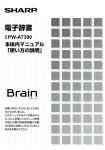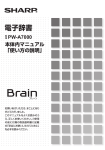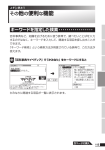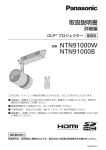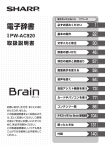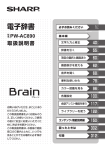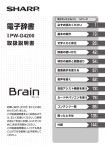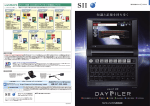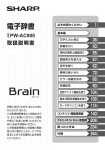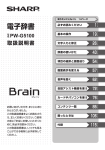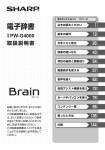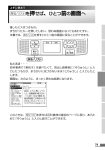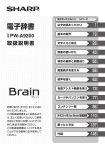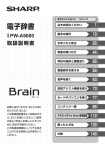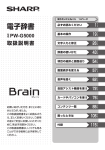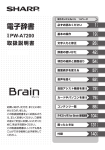Download PW-AC910 取扱説明書
Transcript
1 ページ 基本の操作 21 ページ 文字入力と修正 29 ページ 辞書の使いかた 45 ページ 項目の選択と画面送り 56 ページ 画面表示を変える 58 ページ 音声を聞く 63 ページ 会話アシスト機能を使う 72 ページ カードやパソコンを使う 76 ページ コンテンツ一覧 84 ページ テキストメモ for Brain 使用説明 102 ページ 困ったときは 129 ページ 付録 138 ページ .............................................................. .............................................................. .............................................................. .............................................................. .............................................................. .............................................................. .............................................................. .............................................................. .............................................................. .............................................................. .............................................................. .............................................................. .............................................................. .............................................................. .............................................................. .............................................................. .............................................................. .............................................................. .............................................................. .............................................................. .............................................................. .............................................................. 必ずお読みください 電子辞書 形 名 PW-AC910 取扱説明書 お買いあげいただき、 まことにあり がとうございました。 この取扱説明書をよくお読みのう え、正しくお使いください。ご使用 の前に「安全にお使いいただくた めに」を必ずお読みください。 この取扱説明書は、いつでも見る ことができる場所に必ず保存して ください。 ご使用前のおことわり この製品は厳重な品質管理と検査を経て出荷しておりますが、万一故 障または不具合がありましたら、お買いあげの販売店またはシャープ お客様ご相談窓口までご連絡ください。 ●お客様または第三者がこの製品および付属品の使用を誤ったことに より生じた故障、不具合、またはそれらに基づく損害については、法 令上の責任が認められる場合を除き、当社は一切その責任を負いませ んので、あらかじめご了承ください。 ●この製品は付属品を含め、改良のため予告なく変更することがありま す。 ● 必ずお読みください 記憶内容保存のお願い この製品は、別売のカードの使用時を含め、使用誤りや静電気・電気的 ノイズの影響を受けたとき、また、故障・修理のときや電池交換の方法 を誤ったときは、お客様が記憶させた内容などが変化・消失する場合 があります。 重要な内容は必ず紙などに控えておいてください。 TFT カラー液晶パネルについて TFTカラー液晶パネルは非常に精密度の高い技術で作られております が、画面の一部に点灯しない画素や常時点灯する画素がある場合があ ります。また、見る角度によって色むらや明るさむらが見える場合が あります。これらは、故障ではありませんので、あらかじめご了承くだ さい。 本製品の説明について 本製品は、この「取扱説明書」の他に、本体内マニュアル「使い方の説明」 を内蔵しています。 「使い方の説明」では本製品の基本的な使いかたや、 各種設定、各コンテンツの説明など全般を説明しています。まず、「取 扱説明書」で基本的な操作方法をご確認いただき、その後必要に応じて 「使い方の説明」を参照してください。 安全にお使いいただくために 必ずお読みください この取扱説明書には、安全にお使いいただくためのいろいろな表示をして います。その表示を無視して誤った取り扱いをすることによって生じる内 容を、次のように区分しています。内容をよく理解してから本文をお読み になり、記載事項をお守りください。 危険人が死亡または重傷を負うおそれが高い内容を示して います。 警告人が死亡または重傷を負うおそれがある内容を示して います。 注意人がけがをしたり財産に損害を受けるおそれがある内容 を示しています。 4 4 4 4 4 図記号の意味 記号は、気をつける必要があることを表しています。 記号は、してはいけないことを表しています。 記号は、しなければならないことを表しています。 4 4 4 4 4 4 4 4 4 4 4 4 4 4 4 4 ◎本体の取り扱いについて 警告 事故を防ぐため、自動車、バイク、自転車などの運転中や歩行中 ● は絶対に本製品を使わないでください。 万一、発熱していたり、煙が出ている、変な臭いがするなどの異 ● 常状態のまま使用すると、火災や感電の原因となります。すぐ にACアダプターをコンセントから抜き、本体の電源を切り、充 電池を外し、お買いあげの販売店にご連絡ください。 ●万一、異物 (金属片・水・液体)が製品の内部に入った場合は、 まずACアダプターをコンセントから抜き、本体の電源を切り、 充電池を外し、お買いあげの販売店にご連絡ください。そのま ま使用すると火災や感電の原因となります。 ●指定のACアダプターや充電池をご使用ください。指定以外の ACアダプターや充電池を使用すると、火災・事故の原因となり ます。 注意 健康のため、この製品を連続して長時間使い続けないでくださ ● い。この製品を使用する場合は適度に( 1時間ごとに10 ~ 15 分程度をめやすに)休憩をとって、目や手、腕など身体を休めて ください。 また、この製品を使用しているときに身体に疲労感、痛みなど を感じた場合は、すぐに使用を中止してください。使用を中止 しても疲労感、痛みなどが続く場合は、医師の診察を受けてく ださい。 ◎ACアダプターの取り扱いについて 警告 本製品に接続するACアダプターは、必ず付属のEA-80Aを使 ● 用してください。他のACアダプターは使用しないでください。 表示された電源電圧(AC100 〜 240V)以外の電圧で使用し ● ないでください。それ以外の電圧で使用されますと、火災の原 因になります。 ●付属のACアダプターはコンセントに直接接続してください。 タコ足配線は過熱し、火災の原因になります。 ●ぬれた手でACアダプターを抜き差ししないでください。感電 のおそれがあります。 ●使用されないときは、安全のため、ACアダプターをコンセント および本製品から外しておいてください。 ●万一、発熱していたり、煙が出ている、変な臭いがするなどの異 常状態になっているとき、そのまま使用すると、火災や感電の 原因になります。すぐにACアダプターをコンセントから抜き、 本製品の電源を切り、充電池を外し、お買いあげの販売店にご 連絡ください。 ●雷が鳴りはじめたら、落雷による感電・火災の防止のため、本 製品の電源を切り、ACアダプターをコンセントから抜いてくだ さい。 警告 次のことをお守りください。火災や感電の原因になります。 ● ACアダプターを水やその他の液体につけたり、 ぬらしたりし ● ないでください。 必ずお読みください ACアダプターおよび本製品の上やそばに、液体の入った容 ● 器を置かないでください。倒れて内部に水などが入りますと、 火災や感電の原因になります。 ● お客様による改造や分解・修理は行わないでください。 ● ACアダプターに強い衝撃を与えたり、 投げつけたりしないで ください。 ● ACアダプターに針金などの金属を差し込んだりしないでく ださい。 ● コードを傷つけたり、破損したり、加工したりしないでくだ さい。また、重いものを載せたり、引っ張ったり、無理に曲 げたりするとコードを傷め、火災や感電の原因になります。 注意 ACアダプターを抜くときは、コードを引っ張らないでくださ ● い。コードが傷つき、火災、感電の原因になることがあります。 火災、感電の原因になることがあります。次のことをお守りく ● ださい。 ● 周囲温度0 〜 40℃、湿度35 〜 85%の範囲でご使用くださ い。 ● 直射日光の当たる場所では使用しないでください。 また、炎天下の車内、火やストーブのそばなど高温になる場 所に置かないでください。 ● ほこりの多い場所に置かないでください。 ● 重いものを載せたり、落下しやすいところに置かないでくだ さい。 ● 電源プラグが傷んだり、コンセントの差し込みがゆるいとき は使用しないでください。 ◎本体・ACアダプターの取り扱いについて 注意 本体およびACアダプターを長時間ご使用になる場合は、本体また ● はACアダプターの温度が上がることがありますので、長時間直接 肌に 触れさせたり、紙、布、布団などをかぶせたりしないでくださ い。やけどや故障の原因になります。 ◎充電池の取り扱いについて 危険 (リチウムイオン充電池) について、次のことをお守りくだ 充電池 ● さい。発熱、発火、破裂の原因になります。 ● 本製品で使用できる充電池はEA-BL14です。これ以外の充 電池は使用しないでください。 ● プラスとマイナスの向きが決められています。本製品にうま く装着できないときは無理をしないで、充電池の向きを確か めてください。 ● 充電には、本製品と付属のACアダプター (EA-80A) 以外のも のを使用しないでください。また、充電池を本製品以外の機 器に使用しないでください。 ● 直射日光の当たる所や炎天下の車内、火やストーブのそばな ど、高温(60℃以上)になる場所に放置しないでください。 ● 釘を刺す、 ハンマーでたたく、踏みつけるなどの強い衝撃を与 えたり、投げつけたりしないでください。 ● 外傷、 変形の著しい充電池は使用しないでください。 ● 分解、 改造、ハンダ付けをしないでください。 ● 火の中に投入したり、 加熱しないでください。 ● 端子をショートさせないでください。金属小物 (鍵、アクセ サリー、ネックレスなど)といっしょに持ち運んだり、保管し たりしないでください。 ● 電源コンセントや自動車のシガレットライターの差し込み口 などに直接接続しないでください。 水や海水に浸けたり、雨滴などでぬらさないでください。 ● 万一、ぬれたときは、直ちに使用を止めてください。 すぐ 充電池からもれた液が目に入ったときは、きれいな水で洗い、 ● に医師の治療を受けてください。障害を起こすおそれがあります。 警告 次のことをお守りください。液もれ、発熱、発火、破裂の原因に ● 必ずお読みください なります。 ● 電子レンジや高圧容器に入れないでください。 ● 充電池から液がもれたり異臭がするときは、直ちに火気から 遠ざけてください。 ● 液もれ、変色、変形など今までと異なることに気がついたと きは、使用しないでください。 ● 充電時に、所定の充電時間を超えても充電が終了しない場合 は、充電を止めてください。 注意 次のことをお守りください。液もれ、発熱、発火、破裂の原因に ● なります。 ● 小児が使用する際には、保護者が取扱説明書の内容を教え、 また、使用の途中においても、取扱説明書どおり使用してい るかどうか注意してください。 ● 乳幼児の手の届かないところに保管してください。また、使 用する際にも、乳幼児が本製品から取り出さないように注意 してください。 ● 充電は必ず0 〜 40℃の範囲で行ってください。 充電方法については、本取扱説明書をよくお読みください。 ● 使用した後は、必ず本製品の電源を切ってください。 ● 充電池が漏液して、液が皮膚や衣服に付着した場合には、すぐ ● にきれいな水で洗い流してください。皮膚がかぶれたりする原 因になることがあります。 ●充電池を本製品に装着する際に、サビ、異臭、発熱、その他異常 と思われたときは、充電池を装着しないでお買いあげの販売店 にご持参ください。 ◎イヤホンの取り扱いについて 警告 事故を防ぐために、次のことをお守りください。 ● 自動車やバイク、自転車などを運転中は、イヤホンを絶対に使 わないでください。 ● 歩行中は周囲の音が聞こえなくなるほど、音量を上げ過ぎない でください。特に、踏切や横断歩道などでは、十分に気をつけ てください。 注意 イヤホンで聞くときは、音量の設定に十分気をつけてください。 思わぬ大音量が出て、耳を痛める原因になることがあります。ま た、耳をあまり刺激しないよう適度な音量でお楽しみください。 ● ◎カードの取り扱いについて 注意 microSD/microSDHCメモリーカードの取り付け・取り外し をするときはカードの挿入口を顔のほうに向けないでくださ い。急に指を離すとカードが顔に向かって飛び出してくること があります。 ● microSD/microSDHCメモリーカードは、小さなお子様が 誤って飲むことがないように、小さなお子様の手の届かない所 に置いてください。万一、お子様が飲み込んだ場合は、ただち に医師と相談してください。 ● 初めてお使いになるときは この製品を初めてお使いになるときは、必ず充電してからご使用ください。 充電をする 必ずお読みください この製品の電源が入っている(画面に何か表示している)ときは 1 押して電源を切ってください。 を ②の順番でACアダプター EA-80Aを接続します。 2 ①、 充電ランプが赤く点灯して充電が始まります。 充電ランプ Ԙ 家庭用AC コンセント ԙ ACアダプター 接続端子 充電ランプが点灯しないときは、ACアダプターが付属のEA-80Aか、正 ● しく接続されているか、などを確認して、接続し直しなどをしてみてく ださい。それでもなお点灯しないときは、135ページのリセット操 作を行ってみてください。 充電が終了すると充電ランプが消えます。 3 充電が終了するまでには約5時間30分かかります(充電時間は使用温度 ● や使用状況によって変わります)。 4 ACアダプターを接続端子およびコンセントから取り外します。 ACアダプターの抜き差しは、必ず電源が切れていることを確認して行って ください。 電源が完全に切れる前にACアダプターを抜き差しすると、追加コンテンツ や単語帳など記憶内容、各種の設定内容などが消えることがあります。 ● ACアダプターの取り扱いについては3 〜 5ページの 「◎ACアダプターの取 り扱いについて」 「◎本体・ACアダプターの取り扱いについて」 も十分お読み ください。 ● ACアダプターで使用する ACアダプターを正しく接続し、 用することができます。 を押して電源を入れれば本製品を使 ● 本製品を使用しているときは、充電に長い時間がかかります。電源を切って おいたほうが早く充電できます。( ACアダプターで使用中は、充電ランプは 赤く点灯し、消灯しません。) ACアダプターで正しく充電できないときは、充電ランプが赤色で点滅して 充電異常を知らせます。このときは、ACアダプターおよび充電池を取り 外し( 139ページ参照)、充電池が破損していないか、指定の充電池( EABL14)か、周囲温度が0℃〜 40℃か確認してください。 指定の充電池で、外観に異常がない場合は、146ページの「アフターサービ スについて」をご覧のうえ、修理を依頼してください。 ● ACアダプターを接続して電源を入れたとき、 充電池を装着していないと 「 電池が入っていません」 と一時表示されます。 ● ACアダプターを市販の 「電子変圧器」などに接続しないでください。ACア ダプターが故障することがあります。 ● 充電は、周囲の温度が0℃〜 40℃の場所で行ってください。0℃〜 40℃以 外の環境では温度異常と見なして充電を行わないことがあります。 ● 充電は途中で止めないで、終了するまで行ってください。 ● 長時間使用しなかった充電池の充電には、通常より長く時間がかかります。 ● 長時間使用しているときや、充電しているとき、ACアダプターや充電池が 温かくなりますが故障ではありません。 ● ACアダプターEA-80Aは、日本国内での使用を目的に設計されています。 海外では電源事情により電源供給が安定していない地域があります。海外 でACアダプターを使用したことに起因するトラブルに関しては当社では責 任を負いかねますので、あらかじめご了承ください。 ● 充電池は消耗品です。充放電を繰り返すうちに劣化し、使用時間が 極端に短くなります。満充電にしても極端に使用時間が短くなった ときは、138 〜 140ページをご覧いただき、新しい充電池と交換 してください。 本製品にはリチウムイオン充電池を使用しています。リチウムイオ ン充電池は特性上、劣化にともない膨らむ場合がありますが、安全 上の問題はありません。 充電池の残量の目安 充電池の残量は、画面右上に表示される電池マークおよび充電ランプを目 安にしてください。 電池マーク 残量の目安 (青色) 良好です。 (青色) すこし少なくなりました。 (青色) 少なくなりました。充電することをお勧めします。 (赤色) とても少なくなりました。速やかに充電してください( ページ) (このときは、画面が暗くなります)。 必ずお読みください 8 なお、ACアダプターで本製品を使用しているときは、電池マークの代わり に次のマークが表示されます。 :ACアダプターで使用中(充電池なし) :ACアダプターで使用中(充電池あり) 電源を入れる お買いあげ後、はじめて電源を入れると、初期設定を行う画面が表示され ますので、順番に設定してください。 1 本体を開き、入/切( )を押して電源を入れます。 し ば ら く す る と 表 示 部(メ イ ン 表 示)のタッチパッド調整画面が表示 されます。 表示部(メイン表示) 違 う 画 面 が 表 示 さ れ た 場 合 は、 135ページを参照して、リセッ トスイッチを押し、初期化の確認 画面が表示されたら キーを 押してください。 ●電源が入らないときはACアダプターを接続する、または接続し直してみ てください。 ● 10 2 タッチペンを取り出して、画面に 表示される+(十字)マークの交 点に正確にタッチします。 タッチペン 本体裏面 引き出して 使用します。 +マークは、タッチすると別の場所 に表示されますので、順番にその交 点にタッチしてください。+マーク は4カ所に表示され、すべてタッチ すると手書きパッドの位置調整画面 が表示されます。 タッチパッドの調整と同じよう 3 に、キーボード手前の手書きパッ ドに表示される+(十字)マーク の交点に正確にタッチします。 手書きパッド +マークは、タッチすると別の場所 に表示されますので、順番にその交 点にタッチしてください。+マーク は4カ所に表示され、すべてタッチ すると手書きパッドの表示濃度調整 画面が表示されます。 手書きパッドの 、 にタッチして(または 、 キーを 4 押して) 、手書きパッドの表示濃度を見やすい濃さに調整します。 11 調整後 検索/決定 を押します。 5 キータッチ音 (キーを押したときや 画面タッチ時に“ピッ”と鳴る音)の 設定確認画面が表示されます。 または キーを押し 6 す鳴らさないを選びます。 必ずお読みください *鳴ら かな入力方法の設定画面が表示され ます。 7 ローマ字入力に設定する場合は キーを、50音入力に設定する 場合は キーを押します*。 日付/時刻の設定画面が表示されます。 、 * の代わりに 、 にタッチして選ぶこともできます。 年」 「月」 「日」を入力し、 「AM(午前)」 「PM(午後)」を選んで「時」 「分」 8「 を入れます。 例 2011年3月12日 →「11 03 12」を入力 PM(午後)→ 、 3時45分 → を押し、 「03 45」を入力 で「PM(午後)」を選択 数字は手書きパッドの数字ボタン で入れます。 で行 入力欄の上下移動は い、左右移動は で行いま す。また、それぞれにタッチして 移動させることもできます。 ●「 時」の欄に 13 ~ 23 を入れた場合は、PM(午後)1時~ PM11時を指定 したものと見なします。24以上を入れたときは設定できません。 ● 入力内容が正しいことを確認して 検索/決定 を押します。 9 Home (ホーム)画面( 27ページ)が表示されます。 ここで設定した内容は、Home画面の「各種設定」で変更することができま す。 ( 本体内マニュアル「使い方の説明」) ● 12 電池が消耗した場合は 充電池の残量が少なくなると電源を入れたとき「 電池残量が少なくなり ました 充電してください」と一時表示される、あるいは画面右上に表示さ れる電池マークが“ ” (赤色)になり、画面は最小の明るさに(暗く)な ります。 この場合は、すぐにACアダプターを接続してください( 8ページ)。 充電池が消耗すると、次のような動作ができなくなります。 音声の再生(MP3プレーヤーの再生、字幕リスニング等を含む) 動画の再生 手書きパッドのバックライトの点灯 単語帳の削除、カードの初期化 本製品の初期化など ● ● ● ● ● ● 市販のストラップを取り付けるときは 市販のストラップを取り付けること ができます。 図のように裏面の取り付け穴に通し て取り付けます。 本体裏面 ストラップを取り付けてストラップを持って振り回したり、強く引っぱるな ど、ストラップに過重がかかる行為は行わないでください。故障や破損の原 因となります。 ● 13 使用上のご注意とお手入れ 製品をズボンのポケットに入れたり、落と したり、強いショックを与えたりしないで ください。 大きな力が加わり、液晶表示部が割れた り、本体が破損することがあります。特に 満員電車の中などでは、強い衝撃や圧力が かかる恐れがありますので注意してくだ さい。 ● 必ずお読みください ポケットやカバンに、硬いものや先のと がったものと一緒に入れないでください。 傷がついたり、液晶表示部が割れたりする ことがあります。 ● キーやタッチパッド(表示部)、手書きパッ ドを爪や硬いもの、先のとがったもので操 作したり、必要以上に強く押さえないでく ださい。 キーやタッチパッド、手書きパッドを傷め ることがあります。(タッチパッド、手書 きパッドは付属のタッチペンで操作して ください。) ● 表示部を強く押さえないでください。 割れることがあります。 ● 14 日の当たる自動車内・直射日光が当たる 場所・暖房器具の近くなどに置かないで ください。 高温により、変形や故障の原因になりま す。 ● 防水構造になっていませんので、水など液 体がかかるところでの使用や保存は避け てください。 雨、水しぶき、ジュース、コーヒー、蒸気、 汗なども故障の原因となります。 ● お手入れは、乾いたやわらかい布で軽くふ いてください。 シンナーやベンジンなど、揮発性の液体や ぬれた布は使用しないでください。変質 したり色が変わったりすることがありま す。 ● キャッシュカードなど、磁気カードを近づけないでください。 データが消える恐れがあります。 ● この装置は、クラスB情報技術装置です。この装置は、家庭環境で使用する ことを目的としていますが、この装置がラジオやテレビジョン受信機に近接 して使用されると、受信障害を引き起こすことがあります。 取扱説明書に従って正しい取り扱いをしてください。 VCCI-B 正しい取り扱いをしても、電波の状況によりラジオ、テレビジョン受信機の受信 に影響を及ぼすことがあります。そのようなときは、次の点にご注意ください。 この製品をラジオ、テレビジョン受信機から十分に離してください。 この製品とラジオ、テレビジョン受信機を別のコンセントに接続してください。 ● 使用されるケーブルは指定のものを使用してください 。 ● ● 15 著作権に関するご注意 おことわり 必ずお読みください 本製品を利用して著作権の対象となっている著作物を利用することは、著作権法上、 個人的にまたは家庭内でその複製物や編集物を使用する場合に限って許されていま す。利用者自身が複製対象物について著作権などを有しているか、あるいは複製な どについて著作権者などから許諾を受けているなどの事情が無いにもかかわらず、 この範囲を超えて複製・編集や複製物・編集物を使用した場合には、著作権などを 侵害することとなり、著作権者などから損害賠償などを請求されることとなります ので、そのような利用方法は厳重にお控えください。 ※ この製品に収録されている辞書などの各コンテンツ の内容は、それぞれの書籍 版コンテンツに基づいて、出版社より電子データとして作成、提供された著作物 であり、著作権法により保護されております。したがって弊社において、その内 容を改変/改良することはできません。 それぞれのコンテンツにおける、誤記・誤植・誤用につきましては、判明したも のについて、出版社に連絡させていただいておりますが、修正の是非/時期につ いては、出版社の意向によるため、改善しかねることがございますので、あらか じめご了承ください。 ※コンテンツ コンテンツは文章などの内容や項目を指す言葉です。収録されている辞書、 書籍等を特定せずに示すとき「コンテンツ」と記載します。 付属品を確認する 下記の付属品がそろっているか確認してください。 ※ ● イヤホン 取扱説明書(本書) ● タッチペン(本体に装着) クイックガイド ● ACアダプター(EA-80A) ● 充電池(EA-BL14:本体に装着) ● USBケーブル(コネクタ:シリーズミニB←→シリーズA) ● ● ※当商品は日本国内向けであり、日本語以外の説明書はございません。 This model is designed exclusively for Japan, with manuals in Japanese only. 16 もくじ 安全にお使いいただくために.................................................................... 2 ・本体の取り扱いについて ・充電池の取り扱いについて ・ACアダプターの取り扱いについて・イヤホンの取り扱いについて ・本体・ACアダプターの取り扱いについて・カードの取り扱いについて 初めてお使いになるときは........................................................................ 8 使用上のご注意とお手入れ..................................................................... 14 付属品を確認する.................................................................................... 16 もくじ........................................................................................................ 17 基本の操作 21 本書でのキーなどの表記のしかた......................................................... 21 ・本書での説明方法について 各部のなまえとはたらき......................................................................... 22 電源を入れる/切る................................................................................ 23 画面表示について.................................................................................... 24 ・操作ガイドメッセージ(ヒント) 使いたいコンテンツ(辞書)の選びかた................................................ 26 ・辞書メニュー画面で選ぶ ・その他の方法で選ぶ Home画面の使いかた............................................................................. 27 画面タッチ操作のしかた......................................................................... 27 文字入力と修正 29 キーによる文字の入力と修正のしかた.................................................. 29 ・日本語の入力方法 ・中国語や日本語の漢字、韓国語 ・英語の入力方法 の入力は? ・ピンイン(中国語発音表記)の入力方法 ・入力した文字の修正のしかた 手書きパッドで文字を手書き入力する.................................................. 34 ・手書きパッドの各部のはたらき ・枠無し入力パッドで手書き入力をする ・1枠入力パッドで手書き入力をする・漢字源で大きく文字を入力する ・2枠入力パッドで手書き入力をする ・手書き入力のご注意 手書きパッドの他の機能......................................................................... 43 17 辞書の使いかた 45 ・文字を入力して調べる ・リストの項目を選んで調べる ・タッチ操作で辞書を引く 複数の辞書を調べる(一括検索)............................................................ 50 もくじ 画面内の語を調べる(Sジャンプを使う)............................................. 51 本体内マニュアル「使い方の説明」を見る............................................ 54 項目の選択と画面送り 56 リスト表示画面などでの項目の選択と画面送り.................................. 56 詳細画面などでの画面送り..................................................................... 57 画面表示を変える 58 文字サイズを変える................................................................................ 58 詳細画面を箇条書きで見る(早見機能を使う)..................................... 58 候補の言葉の意味を一部見る(プレビュー表示)................................. 59 文字を1行ごとに拡大して見る(ズーム機能)...................................... 59 画面に複数の 画面に (タブ)が表示されたとき.................................. 60 マークが表示されたとき................................................ 61 音声を聞く 63 マークを表示する(音声を聞く) ................................................ 63 英単語をネイティブの発音で聞く......................................................... 64 英語例文などの読み上げ(TTSでの音声読み上げ)............................ 65 イヤホンで音声を聞くときは................................................................. 68 字幕リスニング機能を使う..................................................................... 69 ・字幕リスニング再生をする ・表示する言語を切り替える ・再生速度を設定する ・繰り返し再生を設定する 会話アシスト機能を使う ・会話文を探し発音させる 72 ・単語を入れ替えて会話文を作る 18 カードやパソコンを使う 76 カードの取り付け/取り外し................................................................... 76 パソコンと接続する................................................................................ 79 ダウンロードコンテンツ管理ソフトをパソコンへ インストールする・電子辞書と接続する........... 80 ・管理ソフトをインストールする ・管理ソフトを起動させ電子辞書を接続する コンテンツ一覧 84 ・サプリメント付表、図について テキストメモ for Brain 使用説明 102 もくじ..................................................................................................... 103 困ったときは 129 よくあるご質問..................................................................................... 129 故障かな?と思ったら.......................................................................... 133 参 考..................................................................................................... 134 異常が発生したときの処理.................................................................. 135 ご購入直後の状態(初期状態)に戻したいときは............................. 136 付 録 138 電池について......................................................................................... 138 ・充電池について ・充電池の交換手順 ローマ字→かな変換表.......................................................................... 141 仕 様..................................................................................................... 144 アフターサービスについて.................................................................. 146 「修理品引き取りサービス」のご案内................................................. 147 お客様ご相談窓口のご案内.................................................................. 148 19 索 引..................................................................................................... 149 本体内マニュアル「使い方の説明」の目次構成................................. 153 保証書........................................................................................................... 164 もくじ 商標・登録商標 TOEIC is a registered trademark of Educational Testing Service (ETS). ● This (publication/product) is not endorsed or approved by ETS. 「漢字検定」 ・ 「漢検」 は財団法人 日本漢字能力検定協会の商標です。 ● Microsoft、Windows、Windows Vistaは、米国 Microsoft Corporationの米 ● 国及びその他の国における登録商標または商標です。 本書中の社名、団体名、商品名は各社の登録商標または商標です。 ● microSD、microSDHCはSDアソシエーションの商標です。 ● この製品では、シャープ株式会社が液晶画面で見やすく、読 みやすくなるよう設計したLCフォントが搭載されています。 LCフォント/ LCFONTおよびLCロゴマークは、シャープ株 式会社の登録商標です。 ただし記号など、一部LCフォントでないものもあります。 ◆この製品では、JIS第1水準、第2水準の9ドットの文字に縦、横1ドットずつの空白 領域を含めた「10×10ドットLCフォント」を採用しています。 ◆本製品はモビクリップのソフトウェア ビデオ コーデックMobiclip™を使用してい ます。Mobiclip is a registered trademark of Mobiclip Inc. 20 基本の操作 本書でのキーなどの表記のしかた キーは す。 ● で囲んで表しま 例 : 文字大 、 文字小 と記載 。 また、緑色の“ズーム”は ただし計算例の数字などは 枠で囲まずに記載します。 2種類以上の機能が書かれ ているキーは、そのとき使 用する機能のみを記載しま す。 ● 機能 文字大(ズーム)と 記載( 機能 : 下記参照)。 例1 W または か 、 2 例2 検索/決定 または = 緑色で書かれた機能は 機能 を押して離したあと(画面左上に 示)、それぞれのキーを押します。 ● 例: 機能 後退(削除) 、 機能 X (?)と記載 手書きパッドのボタン、手書きパッドに表示されるボタンは タッチパッドに表示されるボタンは で囲んで表します。 ● 例 を表 で、 : 拡大 と記載 画面例について 本書に記載されている画面例は説明用のため、実際の製品で表示される画 面と異なる場合があります。 記号について …… 故障の原因になる注意事項および注意していただきたいことを 記載しています。 …… 参考情報や関連事項、操作上の制限事項などを記載しています。 本書での説明方法について 本製品を操作する場合、キーによる操作、メイン表示(メイン画面)および 手書きパッドでのタッチ操作と、複数の方法が使用できる場合があります。 本書では、基本的にキーによる操作で説明し、必要な場合は適宜、他の操作 を補足する方法で説明を行いますので、ご了解ください。 21 各部のなまえとはたらき 表示部(メイン表示) またはタッチパッド コンテンツ選択 キー ( 26ページ) コンテンツ使用時 の補助キー ( 59、60、 75ページ) 基本の操作 Home(ホーム)キー ( 27ページ) 充電ランプ ( 8ページ) 辞書メニューキー ( 26ページ) (メニューカスタマイズ) 一括検索キー ( 50ページ) 電源入/切キー タッチペン 収納部 (側面) 機能キー ( 下記など) ACアダプター 接続端子 (側面) 例/解説キー ( 61ページ) (図・表 動画 NOTE 61ページ) イヤホン端子 (側面) 音声 (読み上げ) キー ( 63、65ページ) スピーカー 音量 (大、小)調整キー ( 63ページ) 文字サイズ切り替えキー ( 58ページ) (ズーム 59ページ) クリアキー ( 下記など) 後退 (削除) キー ( 34ページ) 検索/決定キー ( 下記など) カーソルキー (スクロール) ( 59ページ) 端子カバー 手書きパッド (側面) ( 34ページ) ( 76ページ) ページ送りキー 戻る (リスト) キー ( 56ページ) ( 下記など) Sジャンプ (マーカー)キー ( 51ページ) 機能 ・・・・・・・・・・・・・・・ 2種類以上の機能が書かれているキーの、緑色で書かれ ている機能を使うときに押します。 戻る ・・・・・・・・・・・・・・・ 前の画面に戻ります。 機能 戻る(リスト) ・・・・・・ 表示していた見出し語などから始まるリスト(一 覧表示)画面が表示されます。 検索/決定 ・・・・・・・・ メニュー選択や文字入力を確定するときに押します。 クリア ・・・・・・・・・・・・・ 各コンテンツの入力画面や最初の画面などに戻ります。 キーの動作は、コンテンツにより異なる場合があります。 22 詳細画面などに複数のタブ(60ページ)があるとき、タブ(画面)を切り替え ていた場合や、画面を送っていた場合でも、 戻る を押すと前のリスト画面 などに戻ります。 ● 電源を入れる/切る 下表のキーを押すと電源が入り、押したキーに対応した画面が表示されます。 電源を切るときは 入/切 を押します。 電源を入れるキー 表示される画面 入/切 電源が切れる前の画面が表示されます(レジュー ム機能)。なお、オープニング設定によっては、オー プニング画面や、デモ(スライドショー)の開始確 認画面が表示されます。オープニング設定につい ては、本体内マニュアルの「使い方の説明」をご覧 ください。 辞書メニュー Home 辞書メニュー画面またはHome画面が表示されま す。 それぞれのコンテンツや機能の最初の画面(入力 一括検索 広辞苑 (ダイレクトオン機能) 英和/和英 ブリタニカ 画面など)が表示されます。 会話アシスト 自動的に電源が切れたときは・暗くなったときは 上表に示すキーを押して電源を入れます。 この製品は電池の消耗を防ぐため、下記の場合を除き一定時間(初期は約5 分間)キー操作がないと自動的に電源が切れます※(オートパワーオフ機能)。 また、電池で使用しているとき、一定時間(初期は約30秒間)キー操作を しないと画面が暗くなります(減光されます)。このときは、何かキーを押 せば元の明るさに戻ります。 ※次の場合は、オートパワーオフ機能が働きませんので、電源の切り忘 れなどに注意してください。 ● MP3プレーヤー再生中 動画再生中 字幕リスニング再生中 ●ACアダプターを接続して、フォトスライドのスライドショーを行って いるとき ● ● オートパワーオフ時間、減光時間は、Home画面の「各種設定」から「オート パワーオフ時間」および「バックライト設定」を選んで変更できます。 ● 23 手書きパッドのバックライトを点ける/消す 手書きパッドの にタッチすると、手書きパッドのバックライトが点灯 /消灯します。 なお、電池で使用しているとき、バックライトは30秒間キー操作がないと 自動的に消灯します。 便利な機能 基本の操作 本製品は電池の消耗を少なくするため、MP3プレーヤー再生中を除いて、 本体を閉じると電源が切れ、動作している機能がすべて終了します。MP3 プレーヤー再生中は電源の切り忘れに注意してください。 画面表示について 画面に表示される表示シンボルやマークは、製品の状態などを示します。 シンボル 意 味 充電池の残量(目安)を示します。 ( 10ページ) ACアダプターの使用を示します。 ( 10ページ) 画面の右上に表示され、矢印の方向に表示されていないデー タがあることを示します。 、 :1行ずつ画面を送ります。 、 :1画面ずつ画面を送ります。 このシンボルにタッチすると1画面ずつ画面を送ります。 ズームウィンドウ( 59ページ)内などで表示されていな いデータがあります。 、 :内容を左右に送ります。 このシンボルにタッチすると内容を左右に送ります。 このシンボルは画面の左上に表示されます。 機能 が押されたことを示し、キーボード上の緑色で書かれ た機能を選択できます。 (状況により選択できない機能があります。) 24 シンボル 例 意 味 解説 図 表 関連する例文や解説、コラム(NOTE)、図、表、動画が収録さ れていることを示します( 61ページ)。 マークにタッチすると、収録内容を表示または実行します。 動画 音声データが収録されていることを示します( ジ)。マークにタッチすると、音声を再生します。 63ペー ジャンプして参照することを示します( 51ページ)。 マークまたはマークが示す用語にタッチするとジャンプ機能 が働きます。 操作ガイドメッセージ(ヒント) 画面下や画面上部に操作ガイドメッセージが表示されることがあります。 操作ガイドメッセージには、状況に応じた簡単な使いかたが記載されてい ます。操作が分からなくなったときなどに利用します。 操作ガイド メッセージ(例) 25 使いたいコンテンツ(辞書)の選びかた 辞書メニュー画面で選ぶ 辞書メニュー を押してください。表示される辞書メニュー画面で、まず分類メ ニューを選び、次に個別メニューから使いたいコンテンツを選びます。 基本の操作 分類メニュー や で選ぶ。 または 0 0 ~ 0 9 、 0 A ~ 0 D で選ぶ。 個別メニュー や で選んで 検索/決定 または 1 ~ 9 で選ぶ。 それぞれ、画面タッチで 選ぶこともできます。 辞書メニュー画面(コンテンツ等選択画面) 以降、上記の操作は、次のように説明します。 例: 辞書メニュー を押し、「生活Ⅰ」から「ブリタニカ国際大百科事典」を選 びます。 その他の方法で選ぶ ●手書きパッドにコンテンツリスト( My辞 書)が表示されているときは、コンテンツ 名にタッチして選びます。 ●コンテンツ選択キー( 広辞苑 びます。 、英和/和英 、ブリタニカ 、会話アシスト )で直接選 26 Home画面の使いかた Home を押すとHome(ホーム)画面が表示されます。Home画面からは、 本製品の機能を選択して使用することができます。表示されているアイコ ン(絵記号)にタッチして選択します。または、カーソルを移して 検索/決定 を押して選択します。 画面タッチ操作のしかた メイン画面(メイン表示)と手書きパッドの画面は、どちらもタッチペンで タッチして操作できます。 《タッチ操作の種類》 タッチ:画面に軽く触れ(軽く押し)、 離す操作です。 メ ニ ュ ー の 項 目 を 選 ん だ り、 戻る などのボタン、 型 の マ ー ク、 “ ” “ ”の 操 作 な ど、多くの操作に使用します。 なお、ボタンなどを押したま まの状態を示す必要がある場 合は「~にタッチしたまま」の ように記載します。 27 ① ② ① ② 基本の操作 2回タッチ:同じところに2回タッチ します。辞書を引いて候補が リスト表示されている画面な どでは、1回目のタッチで候 補が選択され、2回目で詳細 画面などに切り替わります。 なお、すでに選択されている 候補は、1回のタッチで画面 が切り替わります。 ドラッグ:タッチペンで画面にタッチ したままペンを別の点まで移 動させます。文字の範囲指定 に使います。 画面を強く押さえたり、たたいたりしないで、軽く操作してください。 強い力やショックを加えると傷がつき、破損の原因になります。 ● 28 文字入力と修正 キーによる文字の入力と修正のしかた 日本語の入力方法 キーによる日本語の入力方式は、「ローマ字かな入力」と「 50音かな入 力」の2種類があります。 入力方式を切り替えるときは Home キーを押し、「各種設定」から「か な入力方法」を選んで、設定してください。 キーで文字を入力する練習をしましょう。 ● 入れまちがえたときは 後退 で消して入れ直してください。 ● 漢字は手書きで入力します( 34ページ)。 日本語入力欄に「じゅんぷう」と 1 入れます。 日本語入力欄 ローマ字かな入力の場合: J U N( N )P U U 50音かな入力の場合: さ さ や や や や や わ わ わ わ わ じ ゅ ん は は は あ あ あ( ※) ぷ う ● は キー、 は キーです。 ※50音かな入力では、最後の文字を入れた後、 させます。 を押して文字を確定 新しい言葉を引くときは クリア を押して前に入れた文字をすべて消します。 ● ローマ字かな入力方式での入力について ローマ字のスペルでひらがなを入力する方法は、「ローマ字→かな変換表」 ( 141ページ)を参照してください。 ● ゐは W Y I 、ゑは W Y E と押して入れます。 29 50音かな入力方式での入力方法 50音によるひらがなの入力では、例えば あ を押していくと、次の順番で 表示が変わります。 あ→い→う→え→お→ぁ→ぃ→ぅ→ぇ→ぉ→あ・・・・ 入力したい文字を表示させて、次の文字を入れるか、 が確定されます。 あ い う え お ぁ ぃ ぅ ぇ ぉ か き く け こ さ し す せ そ た ち つ て と っ な に ぬ ね の 1.濁音、半濁音は清音の後に ざっぴ → さ 、 は ま や ら わ は ひ ふ へ ほ ま み む め も や ゆ よ ゃ ゅ ょ ら り る れ ろ わ ゐ ゑ を ん ゎ 文字入力と修正 あ か さ た な を押すと入力文字 を押して入れます。 た た た た た た は は ( ) ざ っ ぴ 2.同じ行(あ行など)の文字が続くときは、 あいあい → あ あ あ あ で文字を確定させます。 あ あ 文字を確定させる 3.長音符は ー( )を押して入れます。 あーち → あ ー た た( ) スペースやアポストロフィ( ’)、ハイフン(−)は入る? スペースやアポストロフィ( ’ )、ハイフン(−)、中点(・)などは入れるこ とができません。探したい語にこれらの文字・記号がある場合は、省いて 入力してください。 ひらがな、カタカナを切り替えて入れる方法は? キーで入力する場合、コンテンツによってひらがなが入力されるかカタカ ナが入力されるか決まっていて、切り替えることはできません。 手書きパッドを使った手書き入力( 34ページ)では、ひらがな、カタカナ の両方を入れることができます。 ただし、検索はひらがな、カタカナを区別せずに行いますので、どちらを入 れて検索しても同じ言葉が探し出されます。 30 手書きパッドで50音かな入力をする(かなタッチ入力) 手書きパッドで50音かな入力をする方法を説明します。 日本語入力欄が選ばれているとき 1 のように、かなが入力できる状態 で手書きパッドの 手書/50音 にタッ チし、50音かな入力パッドに切 り替えます。 行選択画面が表示されます。 入力したい文字が含まれる行をボ 2 タンにタッチして選びます。 選んだ行に含まれる文字のボタンが 表示されます。 入力したい文字ボタンにタッチします。 3 文字がコンテンツの入力欄に入り、入力パッドは行選択画面 (最初の画面) に戻ります。 以降、手順2 ~ 3の操作でかなを入力します。 「ん」 「ー」 「~」 「?」は、手順1の画面でそれぞれのボタンにタッチすると入 ● 力されます。 手順2で行をまちがって選択したときは、薄く表示されているボタンや、下 ● の空いている所にタッチして、行選択画面に戻ります。 手書き入力パッドに戻るときは 手書/50音 にタッチします。 ● 英語の入力方法 英字などの入力のしかたを練習しましょう。入れまちがえたときは で消して入れ直してください。 後退 スペル入力欄に「clean 」と入れ 1 ます。 スペル入力欄 C L E A N と押します。 新しい言葉を引くときは クリア を押して前に入れた文字をすべて消します。 ● 31 スペル入力時の参考 1.見出し語にスペース、 「ー」、 「 ’」、 「/」、 「 . 」などがある場合、これら は省いて入力し、検索します。 (例) fast food → fastfood let’ s → lets weak-kneed→ weakkneed 2.キー入力では大文字と小文字は切り替えられません。検索は大文字と 小文字を区別せずに行われます。 3.数字は英語のスペルで検索します。 、 “ ● ● 文字入力と修正 4.「&」は「and」と入力します。 キーの使いかた ’ ’ キーは、読みの入力での長音符(ー)の入力や、電卓 / 便利計算機能での キーの “ ”は、テスト機能があるコンテンツで、答えにアポストロフィー と押して入力します。 ”が含まれているときに、 機能 小数点の入力に使用します。また、テスト機能があるコンテンツで、答えが 2語以上になるときに、区切りのスペースの入力にも使用します。 アポストロフィーやスペースは英和や英英などの辞書では入力できません。 ピンイン(中国語発音表記)の入力方法 ピンイン (pinyin)は中国語の発音をローマ字表記する方法です。ローマ 字はアルファベットで表しますが、母音に四声を表すマークが付く場合は 下記の方法で指定します(四声の指定をしなくても検索することはできま す)。ピンイン入力は一括検索、W検索でも使用できます。 【例】 「 」 ( )と入れてみましょう。 辞書メニュー を押し、 「旅行Ⅰ」から「デイリー日中英・中日英辞典」を選 1 びます。 を2回押し、カーソルをピン 2 インの入力欄に移し、 「 」 と入れます。 Z A A A A A A A A A O N F 新しい言葉を引くときは クリア を押して前に入れた文字をすべて消します。 ● 32 ピンインの入力について ピンインで使用する、通常のアルファベット以外の文字の入力および四声 の指定のしかたを説明します。 四声の指定 中国語の声調は、軽声、1声、2声、3声、4声があり、母音( a、o、e、i、u、 ü )に次のような記号を付けて表します。なお、1声~ 4声をまとめて四 声と呼びます。 a 、 e など……軽声 a 、 e など……第1声 a 、 e など……第2声 a 、 e など……第3声 a 、 e など……第4声 四声の指定(入力)は次の操作で行います。 例えば A を1回押すと“ a”が表示されます。続けて A を押していくと 次の順で表示が変わります。 a→a→a→a→a→a 入力したい文字を表示させて、次の文字を入れるか、 を押すと入力文 字が確定されます。 同じ種類の文字が続くときは、前の文字を入れ で確定させてから次 の文字を入れます。 da’ an→ D A A A ’ A A A A A N ( などの記号は省略して入れます。) ● 声調記号( )は、母音の上に付きます。 ü の入力: ü は V を押すと入力されます。 中国語や日本語の漢字、韓国語の入力は? 中国語の漢字(簡体字)や、日本語の漢字、韓国語(ハングル)は手書き入力 します。34 ~ 43ページをお読みのうえ、手書き入力をしてください。 これらをキーで入力することはできません。 33 入力した文字の修正のしかた 余分な文字を削除する 、 で削除したい文字の後 1 ろにカーソルを移します。 後退 を押します。 2 カーソルの前 (左)の文字が削除さ れます。 文字入力と修正 カーソル位置の文字を削除する カーソル位置の文字は 機能 後退(削除)と押すと削除されます。 入力した文字をすべて削除する を押すと入力した文字がすべて削除されます。 クリア 文字を追加する 、 で文字を追加したい位置にカーソルを移し、文字を入力します。 50音かな入力では文字が確定するまでカーソル( ません。 で確定させてください。 ● または_)が表示され 手書きパッドで文字を手書き入力する 各コンテンツの入力画面では、手書きパッドを使って文字などを手書き入 力することができます。 (ピンインは除く) 複雑な漢字は大きな1枠入力パッドで、文字を連続して入力するときは2枠 入力パッドで、というように目的に応じて使い分けられます。 なお、漢字源ではメイン表示画面で大きく書いて漢字を調べることができ ます。 ( 40ページ) 手書きパッドの各部のはたらき 各コンテンツの入力画面などで入力欄にカーソルがあると、手書きパッド に手書き入力パッドが表示されます。 34 【1枠入力パッド】 候補表示エリア 認識 ボタン 枠数 ボタン 認識方法表示 自動/手動 ボタン 書き直し ボタン 入力文字種表示 拡大 ボタン スペース ボタン 手書/50音 ボタン 手書きエリア(1枠) 【2枠入力パッド】 入力文字表示エリア バックライトボタン 採用 ボタン 候補表示エリア 認識方法表示 入力文字種表示 スペース ボタン 手書きエリア(2枠) 【枠無し入力パッド】 英字(アルファベット)入力時にのみ使用できます。 入力文字表示エリア 採用 ボタン 認識方法表示/ 入力文字種表示 スペース ボタン 手書きエリア(枠無し) 手書きエリア:タッチペンで文字を手書きします。 候補表示エリア:1枠入力パッドでは手書きした文字の候補文字が表示され ます。 2枠入力パッドでは第一候補の文字が入力文字表示エリアに入 ります。その文字にタッチすると、候補表示エリアに候補文字 が表示されます。 入力文字表示エリア:2枠入力パッド、枠無し入力パッドで表示されます。調 べたい文字・言葉をいったんここへ入力した後、 採用 でコンテ ンツの入力欄へ移して検索します。 認識方法表示:手書きした文字の認識方法を示します( 自動/手動 )。 自動 、自 :自動認識 手動 、手 :手動認識 35 文字入力と修正 入力文字種表示:入力できる文字種を示します。 仮名 、仮 :かな入力 漢字 、漢 :漢字入力 中国 、中 :中国語(簡体字)入力 英字 、英 :英字入力 韓国 韓 、 :韓国語(ハングル)入力 スペース :テスト機能で、解答にスペースを入れるボタンです。スペース を入れられるときにのみ表示されます。 バックライトボタン( ):手書きパッドのバックライトを点灯/消灯 させます。 拡大 :候補表示エリアの候補を拡大表示させたり、元に戻したりしま す。拡大した文字は手書きエリアに表示されます。 手書/50音 :かな入力できる状態で、手書き入力パッドと50音かな入力パッ ドを切り替えます。 書き直し :候補や、書きかけの文字を消去します。入力文字表示エリアに 複数の文字が入っているときは、一番右の文字を消去します。 自動/手動 :手書きした文字を認識させる方法を切り替えます。タッチする たびに自動認識と手動認識が切り替わります。 枠数 :手書き入力パッドを切り替えます。タッチするたびに1枠入力 パッドと2枠入力パッドが切り替わります。 また、英字入力では枠無し入力パッドにも切り替わります。 認識 :手書きした文字を認識させたいときにタッチします。自動認識 に設定されている場合でも、このボタンにタッチすると直ちに 認識が開始されます。 採用 :2枠入力パッド、枠無し入力パッドで表示されます。入力文字 表示エリアに入力された文字・言葉をコンテンツの入力欄へ移 して、検索を行います。 別候補 :枠無し入力パッドで表示されます。認識した語の別の候補を表 示させます。 文字を書くときは、強く押さえないで軽く書いてください。 手書きパッド表面やペン先にゴミが付着している状態で使用すると、タッチ パネルに傷がついたり、破損の原因になります。 ● 文字を仮名で入れて漢字に変換する機能はありません。 次の場合はHome画面の「各種設定」から「手書きパッド設定」 「手書きパッ ドの調整」と選んで、手書きパッドの調整をしてみてください。 手書きしている文字とペンの位置がずれている。 候補の文字にタッチしても、ずれた位置で選択される。 ボタンが、タッチした位置とずれた位置で働く。 ● ● ● ● ● 手書きパッドは、手書き入力以外にも使用します( ● 43ページ)。 36 1枠入力パッドで手書き入力をする 【例】 「持つ」を入れます。 1 で手書きエリアにタッチペン 「持」と書きます。 自動認識の場合、手書きパッ ドからペンを離して1〜2秒で 手書き文字が認識され、候補の 文字が候補表示エリアに表示 されます。候補表示エリアの 左端の文字が入力欄にも入り、 辞書の検索が行われます。 手動認識や書き終わって直ぐに認識させる場合は 認識 にタッチします。 ● もし、入力欄に目的と違う文字が 2 入ったときは候補表示エリアの目 的の文字にタッチ(選択)します。 入力欄の文字が選択した文字に入れ 替わります。 候補にないときは 書き直し や 後退 で消し、もう一度手書きしてください。 韓国語文字(ハングル)には、書体によって違った文字に見えるものがあり ます(例: と は と が異なって違う文字に見えますが、同じ文字で す)。ハングルを手書き入力するときにはご留意ください。 ● ● 同様にして「つ」を書き、入力欄に 3 入れます。 新たに書き始めると、前の文字が確定 ※ され、候補が消えます。 ※スペース でスペースを入れたときや、キーで文字を入れたとき、また 37 、 で入力欄のカーソルを移動させたときなどにも、文字が確定さ れて候補が消えます。 候補の文字を大きく表示させたいときは 拡大 にタッチすると、候補表示エリアの候補が手書きエリアで拡大表示さ れます。拡大表示された候補にタッチすれば、候補表示エリアでタッチし たときと同じように選択されて入力欄に入り、通常の画面に戻ります。 拡大 文字入力と修正 文字にタッチ 新たに文字を書くときは通常の画面に戻してから書いてください。 ● 2枠入力パッドで手書き入力をする 【例】 「案山子」 (かかし)を入れます。 1 で2枠入力パッドに切り替えます。 左右どちらかの枠内にタッチ 2 ペンで 「案」と書きます。 枠数 自動認識では手書きパッドか らペンを離して1 〜 2秒で文字 が認識され、候補の文字が入力文字表示エリアに入ります。なお、1文字書い た後、すぐにもう1つの枠に書き始めると、先に書いた文字の認識が開始さ れます。 手動認識では最後の文字を書いた後 認識 にタッチして認識させます。 もし、目的と違う文字が入ったと 3 きは、タッチペンでその文字に ① ② タッチし、候補表示エリアに表示 される候補の中の目的の文字に タッチ(選択)します。 入力文字表示エリアの文字が選択し た文字に入れ替わります。 候補にないときは 書き直し で消して、もう一度、枠内に手書きしてください。 ● 38 手順2 ~ 3と同様の操作で「山」 「子」を入れます。 4 長い言葉は6文字ごとに でコンテンツの入力欄に移します。 採用 文字を入れ終わったら、 に 5 タッチしてコンテンツの入力欄に 採用 移します。 辞書などの検索が行われます。 入力文字表示エリアの文字を変更するときは ● 入力文字表示エリアの文字にタッチすると、文字が 反転し、候補表示エリアに候補が表示されるので、 選び直すことができます。 書き直し は、入力文字表示エリアの一番右の文字を 消去します。書き直すときに利用します。 2枠入力の場合、入力した文字は 採用 にタッチするまでコンテンツの入力 画面には表示されません。 ● 枠無し入力パッドで手書き入力をする アルファベットは枠を気にせずに手書きして認識させることができます。 【例】 「clump」を入れます。 英和辞典などの入力画面で、 1 り替えます。 枠数 にタッチして枠無し入力パッドに切 手書きエリアにタッチペンで 2「clump」 と書きます。 自動認識の場合、ペンを離して 1 〜 2秒で文字が認識され、候 補の文字が入力文字表示エリアに入ります。 手動認識の場合は、最後の文字を書いた後 認識 にタッチして認識させます。 長い単語は12文字ごとに 採用 でコンテンツの入力欄に移します。 39 正しく認識されたら、 にタッ 3 チしてコンテンツの入力欄に移し 採用 ます。 文字入力と修正 4 もし、正しく認識されなかった場合は、次の方法で対応してください。 〈文字を入れ替える〉 認識した文字数が同じで、文字が違っているとき は、違っている文字にタッチします。下段に候補 の文字が表示されますので、正しい文字にタッチ すると入れ替わります。 〈候補から選択する〉 認識した文字数が違っている( 文字も違う)ような ときは、文字の区切りが正しく認識されていませ ん。このときは 別候補 に タッチし、下段に表示さ れる候補から、正しいスペルの語を選択します。 候補にないときは 書き直し で消して、もう一度、手書きしてください。 ● 漢字源で大きく文字を入力する タッチパッドの画面に手書きで漢字を大きく入力することができます。 を 押 し、「国 語 Ⅰ 」 1 から「漢字源」 を選びます。 辞書メニュー 漢字源の条件入力画面が表示 されます。 40 漢字源の条件入力画面でタッチパッドの「大きく書いて漢字を調べる」 2 にタッチします。 表示されているタッチパッド 3 の手書きエリアに調べたい漢 候補表示エリア 字を書きます。 候補表示エリアに漢字(候補) が表示されます。 入力枠(手書きエリア) 4 詳細画面に漢字の情報や読み、意味などが表示されます。 目的の漢字を選択し、検索/決定 を押します。 手書き入力のご注意 自動認識の場合、文字は途中で止めないで速やかに書いてください。 文字を書いて手書きパッドからペンを離すと、約1秒後に認識が行われます。 ただし、英字や漢字など、文字によって認識が行なわれる時間は異なります。 早く認識させたいときは 認識 で認識させてください。 ● 自動認識の場合、文字を書いている途中でペンを離して間をおくと、文字を 書き終わったものとみなして認識しますので、途中で止めないで速やかに書 いてください。 また、印刷している文字を確認しながら書く場合は 自動/手動 で手動認識に 設定し、文字を書き終えてから 認識 にタッチして認識させてください。 漢字や仮名は楷書で1字ずつ、はねのある字は最後のはねまで丁寧に書いてく ● ださい。行書など続け字は認識されない場合があります。 数字や文字などは1字ずつ書いて認識させてください。 ● 1つの枠に数字を2桁以上書いたり、アルファベットを筆記体で続けて書いた りすると違う文字と認識されます。 ● 文字は手書きエリア (枠)内からはみ出さない範囲で、大きく書いてください。 ただし、仮名の小さい文字は、小さく書いてください。 ● なるべく正しい筆順で書いてください。 ● 文字の1画 (線)が途切れないように書いてください。 ● 文字が傾きすぎないように書いてください。 ● はねやかざりをつけすぎないように書いてください。 41 枠無し入力パッドでの手書き入力のご注意 英字はブロック体で書き、線の端に飾りなどを付けないでください。 英字は1字ずつ離して書いてください。続けて書くと正しく認識されません。 ● 英字は1字ずつ書いてください。前の文字に戻って線や点を追加することは ● ● できません。 単語などは1行で書いてください。2行で書くことはできません。 ● 文字入力と修正 手書きパッドで認識する文字について ●日本語はJIS X 0213-2004に基づくJIS第1水準~第4水準、およびJIS X 0212-1990に基づく補助漢字を認識します。「 JIS X 0213」の改定前 の漢字と改定後の漢字の字形が異なる場合、どちらで書いても改定後の漢字 と認識します(例: “祇”と書いても“ ”と認識します)。 ●中国語は簡体字GB2312に準拠の漢字を認識します。ピンインを手書きで 入力することはできません。 ●ハングル (韓国語)はKSC5601に準拠の字を認識します。「○」 ( ieung)が 認識されにくい場合は、○の部分を左回りで書いてください。 手書き入力で辞書を引くときのご注意 JIS第1~ 第4水準の漢字に対応している辞書は「漢字源」のみです。 本製品の手書きパッドは、JIS第1~ 第4水準の漢字を手書き入力で 認識しますが、「漢字源」以外の辞書はJIS第3・第4水準に対応して いないため、検索できない場合があります。 手書き認識について 手書き入力の際には、次のような点に気をつけていただくと認識されやすく なります。 続け字にならないように(画数がはっきり とわかるように)書きます。 良い例 悪い例 良い例 悪い例 崩さず、ていねいに書きます。 42 あまり傾かないように書きます。 1枠入力パッド、2枠入力パッドでは、 「C」 と「c」など大文字と小文字が同じような 文字は、区別がつきやすいように、小文字 を小さく書きます。 良い例 悪い例 小文字 大文字 「っ」などの小さい文字も小さく書きます。 小さい「っ」 大きい「つ」 手書きパッドの他の機能 手書きパッドは、手書き入力以外にも、状況に応じて機能が切り替わります。 下記に主に表示される画面を示します。 ●My辞書画面 My辞書に設定されているコンテンツ名が表示されま す。コンテンツ名にタッチすると、そのコンテンツの 画面が表示されるので、よく使うコンテンツを登録し て利用します。 設定 にタッチするとMy辞書の設定画面が表示され ます( 本体内マニュアル「使い方の説明」)。 ●詳細画面操作画面 コンテンツの詳細画面で表示されます。 それぞれタッチすれば、機能を利用することができま す。なお、画面によって利用できない機能は薄く表示 されます。 ●暗記メモ作成画面 手書き暗記メモを入力するときに表示されます。 43 ●数字入力画面 数字を入力する場面で表示されます。 場面に合わせて少しずつ違った画面が表示されます。 ●再生速度設定画面 音声など、再生速度が変えられるときに表示されます。 文字入力と修正 この他にも設定画面や選択画面などが表示されます。 44 辞書の使いかた 辞書の引きかたは、大きく分けると2種類になります。 文字を入力して調べる 見出し語や、その読み、スペルなど、文字を入力して言葉を調べます。 一般的には文字を入力していくと、その文字が先頭に含まれる見出し 語を検索してリスト(一覧)表示します。リストから目的の語を選ん で、説明内容などを見ます。 ● 広辞苑の逆引きや“?”、 “~”を用いた検索、複数の検索語を入力して行 う検索などでは文字を入力した後 検索/決定 を押して検索を行います。 ● リストの項目を選んで調べる リストから項目を選んでいって目的の言葉などを調べます。 テストなどを行う場合は操作が異なりますので、それぞれのコンテンツの説 明を参照してください。 ● 文字を入力して調べる 【例1】広辞苑で「ひまわり」を調べる 辞書メニュー を押し「国語Ⅰ」から 1「広辞苑 第六版」を選びます。 日本語入力欄にカーソルが表示され ます。 日本語入力欄に「ひまわり」と入 2 れます。 入力した文字を先頭に持つ語が候補 としてリスト表示されます( 1字入 力ごとに候補が絞りこまれます)。 漢字は手書き入力します( 34 ページ)。 45 、 で目的の語を選び 3 検索/決定 を押します。 詳細画面が表示され、意味などが表 示されます。 “ ”が表示されて 画面右上に“ ” ● いるときは、そこにタッチまたは や ▼ ▲ で画面を送って 隠れている内容を確認します。 戻る を押すと前の画面に戻ります。 機能 戻る(リスト)と押すと辞書順(収録順)リスト表示になります。 ● ● 【例2】広辞苑の逆引きで後ろに「ブルー」が付く語を調べる 辞書の使いかた 1 辞書メニュー を押し「国語Ⅰ」から「広辞苑 第六版」を選びます。 「ぶ 2 るー」で逆引き入力欄を選び、 と入れます。 (逆引き入力欄にタッチして選ぶこ ともできます。) 検索/決定 を押します。 3「ブルー」 を後ろに持つ語が候補と してリスト表示されます。 、 で目的の語を選び 検索/決定 を押します。 4 (目的の語に2回タッチします。) 詳細画面が表示され、意味などが表示されます。 新しい言葉を引くときは クリア を押して入力画面に戻り、読みなどを入れます。 詳細画面では、キーで文字を入れると入力画面に戻りますので、読みなど を入れます。 46 中国語(簡体字)や日本文字、スペルを入力中に候補がなくなると 文字を入れていくと候補が絞り込まれていく検索では、該当する候補がな くなると次のような画面を表示します。 (1)広辞苑の例 (中国語、日本語の漢字、 韓国語(ハングル)入力時) (2)広辞苑の例 (仮名入力時) (3)英和辞典の例 戻る を押したときは、入力画面に戻ります。 (2) 、 (3)の例で、検索/決定 を押すと、50音順またはアルファベット順で、 入力した仮名(読み)またはスペルよりも後の語がリスト表示されます。 (3)の例で、 検索/決定 と押す( または 切替 を押す)とスペルチェック 画面が表示されます(スペルチェック: 本体内マニュアル「使い方の説 明」)。 【検索の種類】 検索には次の種類があり、コンテンツによって使い分けられています。 絞り込み検索 :文字を1文字入れるごとに候補が絞り込まれていきます。 頭出し検索 :入れた文字が先頭に含まれる語を探し、その語から始まる 収録順リストを表示します。該当する語がないときは、並 び順で次の語から始まるリストを表示します。 キーワード検索:入れた文字(単語)が含まれる文を探します。英和辞典の 成句検索などで用いられます。 完全一致検索 :入れた文字と読みや見出し語、またはスペルが完全に一致 する語を探します。一括検索( 50ページ)で用いられ ます。 検索する語によっては検索に時間がかかることがあります。 ● 47 リストの項目を選んで調べる 【例】慣用句辞典で調べる 辞書メニュー を押し、 「国語Ⅱ」から 1「例解慣用句辞典」 を選びます。 、 で項目(例えば「内容か 2 ら引く」 )を選び 検索/決定 を押 辞書の使いかた します。 (選びたい項目にタッチします。) リストが表示されます。 後ろに がある項目を選ぶと、もう一段リストが表示されます。 手順2と同様にリストの項目を選 3 んでいき目的の言葉を表示させま す。 48 タッチ操作で辞書を引く メイン画面(メイン表示)のタッチ操作で辞書を引く場合の基本的な流れを 示します。 【例】ジーニアス和英辞典で調べる を押し、分類メニュー 1 の辞書メニュー 「英語Ⅰ」をタッチして選びます。 個別メニューの「ジーニアス英和 2 &和英辞典」 をタッチして選び、 日本語入力欄をタッチして選びま す。 手書きパッドなどから、検索する 3 文字を入力します。 候補がリスト表示されます。 表示させたい候補の語に2回タッ 4 チします。 詳細画面に説明などが表示されま す。 画面右上に や が表示されて いるときは、これらのシンボルに タッチして画面(内容)を送ること ができます。 ● 画面右上の にタッチすれば 前の画面に戻ります。 ● 49 複数の辞書を調べる(一括検索) 複数のコンテンツ(辞書など)から言葉を調べることができます。 ピンイン以外 は 、入力中は1字ごとに候補を絞り込む絞り込み検索で探し、 候補が多い場合などには、完全一致検索に切り替えて探すことができます。 【例】 「かいけい」を一括検索しましょう。 この例ではプレビュー表示( 59ページ)を「切」にして説明しています。 一括検索 を押します。 1 一括検索入力画面が表示されます。 辞書の使いかた 入力する文字種に合わせて 、 で入力欄を選びます(または タッチして選びます)。 日本語入力欄に「かいけい」を入 2 れます。 候補が絞り込まれていきます。 日本語の漢字、中国語(簡体字)、韓 国語(ハングル)は手書き入力しま す。 ( 34ページ) ● ピンイン入力時は 検索/決定 で検索 を行います。この場合、手順3の画 面切り替えはできません。 完全一致検索で見るときは 切替 3 を押します ( 完全一致検索 タブに タッチします)。 入力した文字と一致する見出し語が リスト表示されます。 入力文字の変更は 切替 で絞り込 ● みの画面に戻って行います。 、 で目的の語を選び 検索/決定 を押します。 4 辞書などの詳細画面が表示され、 意味などが表示されます。 50 画面内の語を調べる(Sジャンプを使う) 詳細画面に表示されている言葉を、コンテンツ(辞書など)間を飛び越えて 調べます。 日本語の漢字、ひらがな、カタカナの語は、範囲指定して調べます。 ● 英単語やジャンプマーク( )が示す語は、カーソルキーなどで選んで 、 またはタッチして調べることができます。 ● 例えば 辞書メニュー を押し、 「国語Ⅰ」から「パーソナルカタカナ語辞典」 1 を選んで 「ロココ」と入れ 検索/決定 を押して詳細画面にします。 Sジャンプ を押します。 2 詳細画面で ■カーソルが表示されます。 3 調べたい語を選びます。 「バロック」を範囲指定する場合 ●先頭文字 「バ」にカーソル“■”を移して 検索/決定 を押し、続いて で 最後尾の文字「ク」までカーソルを移して 検索/決定 を押します( 1文字の 指定では最後尾へのカーソル移動は不要です)。 ●タッチ操作では先頭の 「バ」から最後尾の「ク」までをドラッグします。 ジャンプウィンドウに候補が表示さ れます。 ジャンプウィンドウ 範囲指定について、53ページも参照ください。 指定を解除するときは 戻る や クリア を押します。 ● ● 英単語や“ ”マークが示す語を指定する場合 カーソルをその語に移し( その語にタッチします。 52ページ)検索/決定 を押します。または、 テスト画面など、画面やコンテンツによりジャンプできないことがあります。 Sジャンプ を押さずにタッチやドラッグをしたときは、操作したい機能の 選択ウィンドウが表示されます。 「Sジャンプ(語句を別の辞書で調べます)」 を選ぶとジャンプウィンドウが表示されます。 ●候補は、選択した語と一致する語、一致する語がないときは選択した語を先 頭に含む語(英単語は一致する語のみ)が表示されます。なお が示す語や、 1語だけ一致するときはウィンドウに詳細画面が表示されます。 ● ● 51 、 で調べたいコンテンツ 4 を選び 検索/決定 を押します。 ジャンプウィンドウに説明などが表 示されます。 画面右上に“ ”や“ ”が表示され ているときは 、 などでウィ ンドウ内を送ることができます。 5 検索/決定 を押してジャンプし、選択した語の詳細画面にします。 コンテンツを指定してジャンプするには 手順3で調べたい語を選んで 広辞苑 や 英和/和英 、ブリタニカ を押すとその ● 辞書の使いかた コンテンツ(ジャンプ対象コンテンツ)のみが検索対象になります。 ジャンプについて ジャンプ先の画面で クリア を押すと、ジャンプを始める前に使用していたコ ● ンテンツの入力画面などに戻ります。 ジャンプ先でジャンプをする、というようにジャンプを重ねた場合、 戻る で ● 最大10回までは戻ることができます。10回を超えてジャンプを重ねた場合、 11回目の戻りでリスト画面などへ戻ります。 ジャンプマーク“ ”のジャンプ 各コンテンツの詳細画面で“ ”マークの後に示される語は同じコンテンツ 内でジャンプします。この場合ジャンプ候補は表示されません。 ● マークで示す語や英単語の選択 画面内に“ ”で示す語や、英単語が表示されている場合は Sジャンプ を押 すたびに“ ■ ”カーソルが、後ろの“ ”で示す語や英単語へ移っていきます。 画面の最後の語までカーソルが移った後は1行ずつ画面を送り、対象の語が 出てくれば、その語にカーソルが移ります。 行き過ぎたときは や でカーソルを戻してください。 ● 52 範囲指定について 1 “ ■ ”カーソルが表示されている場合、漢字、ひらがな、カタカナが連続して いるときに範囲指定できます。英字、数字、記号、マークなどがあると、そこ で範囲指定は止まります。また、範囲指定できない文字、記号、マークなどか らドラッグを始めると何も反応せず、範囲が指定されません。 2 “ ■ ”カーソルが表示されていない場合、ドラッグで範囲指定をした先頭に漢 字、ひらがな、カタカナ、または英字があるとき、その文字列を対象にSジャ ンプができます。先頭にジャンプ対象外の数字、記号、マークなどがあると、 使いたい機能の選択画面でSジャンプが選択できません。 なお、コンテンツによっては「・」 (中点)などを含んだ文字列で複合語が検索 できることもあります。 「・」などが検索語の対象になるかどうかは、上記1の操作で範囲指定できるか どうかで判断できます。 3範囲指定をしているときは画面を送ることはできません。範囲指定したい語 が、すべて表示されていることを確認してから操作をしてください。 注:XMDFコンテンツには、文字などを図形にして文章の中に配置している場 合があります。そのような図形文字はジャンプの対象にならない「範囲指 定できない文字」として扱われます。 53 本体内マニュアル「使い方の説明」を見る 本製品は、内部に『本体内マニュアル「使い方の説明」』を収録しています。 本製品の使いかたの説明全般が収録されていますので、必要に応じて、必 要な内容をご覧ください。 「使い方の説明」の目次構成を153ページに記載していますので、参考にし てください。 辞書メニュー を押し「便利」 (便利機 1 能)から 「使い方の説明を見る」を 選びます。 「使い方の説明を見る」の入力/選 択画面が表示されます。 辞書の使いかた この画面から、次の方法で内容を探し、見ていきます。 キーワードを入力して調べる キーワード入力欄に探したい言葉 2(例えば 「たっち」)を 入れます。 入力した文字を先頭に持つ語などが 候補としてリスト表示されます。 見たい言葉を選んで を 3 押します ( または見たい言葉に1 検索/決定 ~2回タッチします)。 選んだ言葉が含まれるページの先頭 が表示されます。 や で画面(内容) 4 を送りながら読んでいきます。 ▼ ▲ 「 5 次のページを表示させるときは、ページの最後にある ヘ」にタッチして を押します。 次のページ 検索/決定 「 次のページへ」を画面に表示させ、 Sジャンプ 検索/決定 検索/決定 と押 しても、次ページを表示します。 ●ページを開いたときはページの先頭が表示されます。目的の見出しや用語 が画面に出ていない場合は画面を送って探してください。 ● 54 各項目(目次)から調べる 2 手順1の画面で、 します。 ▼ ▲ で見たい項目(大見出し)を選び 検索/決定 を押 中見出しの選択画面が表示されます。 3 同様に中見出し、小見出しと選んでいってページを開き、内容を読みま す。 「ページから探す」 は、 「ページの範囲」 「ページ数」と選んでいって、そのペー ジを開きます。 ●ページを開いたときはページの先頭が表示されます。目的の見出しや用語 が画面に出ていない場合は画面を送って探してください。 ● ●取扱説明書および本体内マニュアルのデータ(PDF)は、シャープの ホームページからダウンロードすることができます。 55 http://www.sharp.co.jp/support/index.html 項目の選択と画面送り リスト表示画面などでの項目の選択と画面送り 英和辞典や広辞苑などの辞書で最初の画面に何も入力せずに 検索/決定 を 押すと、リスト(一覧表示)画面が表示されます。 ここでは例として、英和/和英 検索/決定 と押し、英和辞典のリスト画面を表 示させています。 リスト画面(見出し語(辞書順)リスト) ( 下記を参照) 項目の選択と画面送り プレビューウィンドウ ( 59ページ) 各項目(各語)を選択する方法 ▼ 、 ▲ でカーソル(反転表示)を目的の項目へ移動させて 検索/決定 を 押します。 または、目的の項目に2回タッチします。 画面を送って別の内容を見る方法 画面右上に“ ”や“ ”が表示されたときは画面外に隠れている内容があ ります。 (1) ▼ 、 ▲ でカーソルを1行ずつ移動させていくと、最下(上)行以降 は画面が1行分ずつ送られます。 (2) 、 なお、 “ で1画面分ずつ送られます。 ”や“ ”にタッチした場合も、1画面分ずつ送られます。 上記キーを押したままにすると、連続して画面が送られます(画面タッ チを除く)。 ● 56 詳細画面などでの画面送り 前ページのリスト画面で、 で「 a1, an」を選び 検索/決定 を押してくだ さい(または「a1, an」に2回タッチします)。 「a1, an」 (見出し語)の詳細画面が表示されます。 詳細画面(1件表示画面) 次(前)の見出し語の内容を見る 57 機能 (次 見 出)、 機能 (前 見 出)と押すと、並び順で次または前 の見出し語などが表示されます。 画面表示を変える 文字サイズを変える リスト画面や詳細画面で 文字小 、 文字大 を押すと表示される文字の大きさ が、次のように切り替わります。 国語系コンテンツの詳細画面:9←→12←→16←→24←→48ドット文字 英語系コンテンツの詳細画面:9←→12←→16←→24ドット文字 リスト画面 :9←→12←→16ドット文字 コンテンツや画面によっては、文字サイズを切り替えられない場合や、切り 替えられるサイズの範囲が異なる場合があります。 ● 詳細画面を箇条書きで見る(早見機能を使う) 画面表示を変える 早見機能は、コンテンツの詳細画面の例文や補足説明などを省略し、意味 などを箇条書きで表示させることができます。 【例】英和辞典の画面で早見機能を使ってみましょう。 英和/和英 検索/決定 と押し、 で「a , an」を選んで 検索/決定 を押 1 し、 英和辞典の詳細画面にします。 1 詳細画面で手書きパッドの 2 をタッチします。 早見 早見画面が表示されます。 、 で見たい語(意味)を選び 検索/決定 を押します。 3 (見たい語(意味)に2回タッチします。) 選んだ語(意味)を先頭に表示した詳細画面が表示されます。 コンテンツや画面によっては早見機能が使えない場合があります。 ● 58 候補の言葉の意味を一部見る(プレビュー表示) 用語(候補)のリスト画面で、説明などの一部を見る機能です。 例えば 広辞苑 検索/決定 と押すと広辞苑の辞書順リストが表示され、先頭 の言葉の説明の一部が下または右の窓(プレビューウィンドウ)に表示され ます。もし、表示されないときは 機能 切替(プレビュー)と押してください。 カーソルがある言葉 プレビューウィンドウ カーソルがある語の 説明の先頭部分を表示 、 (またはタッチ)でカーソルを別の語へ移すと、その語の説明な どが表示されます。 ● 機能 切替(プレビュー)と 押 す ご と に、 プ レ ビ ュ ー 表 示 の「入(下 表 示)」、 「 入(右表示)」、 「 切(なし)」が切り替わります( 本体内マニュ アル「使い方の説明」)。 ● 漢字源や、タイトルなどの項目を選んでいく形式のリスト画面、窓(ウィン ドウ)に表示されるリスト画面などではプレビュー表示は行われません。 ● (ズーム機能) 文字を1行ごとに拡大して見る 画 例えば広辞苑などの詳細画面で 機能 文字大(ズ ー ム )と押してください。 画面下にズームウィンドウ(窓)が表示され、対象行の文字が最大の文字サ イズで表示されます。 ▼ 、 ▲ で(またはタッチして)行を選び、 、 で左右に送って、見たいところを表示させます。 ズームウィンドウ 59 ズームウィンドウ内は“ ” 、 “ ”シンボルの表示に従って 、 で、 またはシンボルにタッチして1文字ずつ左右に送ることができます。 また ▼ 、 ▲ で1行ずつ送ることができます。 ● ウィンドウを閉じるときは 戻る を押します。 ● ズーム機能はコンテンツによって、使える場合と使えない場合があります。 ● 画面に複数の (タブ)が表示されたとき 英和辞典などでは詳細画面の上部に マーク(タブ)が表示されます。 タブは、現在の表示の種類(見出語など)を示します。 タブが複数表示されているときは、関連する内容があることを示し、 切替 を押して、またはタブにタッチして切り替え、内容を見ることができます。 ここでは例として、 英和/和英 検索/決定 検索/決定 と押し、英和辞典の詳細 画面を表示させています。 画面表示を変える 切替 切替 切替 ● で示すタブ 切替 の代わりに にタッチしても切り替わります。 成句を選んで 検索/決定 を押せば、その 訳語などを見ることができます。 60 画面に マークが表示されたとき 型マークは下記の種類があり、関連する例文や解説、 コラム(NOTE)、 図、表、動画が収録されていることを示します。 このマークが表示されている画面で 例/解説 を押すとマークが反転表示に なります(マークにタッチしたときは収録されている内容が表示されます) 。 マークが複数あるときは ▼ 、 ▲ 、 、 で反転表示を調べたいマーク に移します。 検索/決定 を押すと、収録されている内容が表示されます。 例や解説を表示させた後、 や で違う例や解説を順番に表示させるこ とができます(例や解説マークが複数あるとき)。 ● 図や表を表示させた後、違う図や表を表示させるときは 戻る で図などを閉 じて、マークを選び直します(図や表マークが複数あるとき)。 ● 終了するときは 戻る を2回押します。 マークの種類と、表示されるコンテンツ例 例 、 解説 :英和辞典、和英辞典など 図 表 :英英辞典 :漢字源、血液サラサラ健康事典など :新 家庭の医学など 動画 :ブリタニカ国際大百科事典 (音声マーク)は63ページをご覧ください。 (ジャンプマーク)は51、52ページをご覧ください。 【例】英和辞典の画面で例や解説を見ましょう。 英和/和英 検索/決定 と押し、 で「a , an」を選んで 検索/決定 を押 1 し、 英和辞典の詳細画面にします。 1 例/解説 を押します。 2 マークが反転表示されます。 61 、 、 、 でマークを 3 選び、 検索/決定 を押します。 例/解説ウィンドウなど 画面右上に “ ”や “ ”が表示されたときはウィンドウ内に表示されていな 、 などで送って確認します。 い部分があります。 4 別の例や解説があるときは や で表示させます。 終了するときは 戻る を2回押します。 5 1回目でウィンドウが閉じ、 2回目でマークの反転表示が解除されます。 【例】ブリタニカで動画を見ましょう。 検索/決定 を押します。 4 動画の再生が開始されます。 表示されている 動画 にタッチし ても、動画が再生されます。 ●動画再生中に 戻る を押すと再生 が停止します。 ●再生停止または終了後 戻る を押 すとマークの反転が解除されます。 ● 動画再生時に再生される音声の音量は 音量小 、 音量大 で調整できます。 ● 62 画面表示を変える 1 辞書メニュー を押し「生活Ⅰ」から「ブリタニカ国際大百科事典」を選びます。 2「 かるでらこ」と入れて 検索/決定 を押します。 (動画)を押します。 3 例/解説 動画 マークが反転表示されます。 音声を聞く ◆はじめに適正な音量に調整してください( 方の説明」)。 下記、本体内マニュアル「使い マークを表示する(音声を聞く) 辞書メニューで マーク付きのコンテンツは、MP3形式の音声データが 収録されていて、その箇所が マーク(音声マーク)で示されます(字幕 リスニングのコンテンツを除く)。 【音声再生方法】 「famous」の詳細画面を表示させます。 1 例えばジーニアス英和辞典で マークが、再生対象の語や文の後ろ等に表示されます。 2( を押してマークを反転表示 )させ を押します 検索/決定 (またはマークにタッチします)。 音声が再生されます。 )は 検索/決定 を押すたびに音声が再生されます。 反転表示時( が複数あるときは 、 などで反転を目的のマークへ移して ● ● 検索/決定 を押します(または目的のマークにタッチします)。 再生を中止するときや、マークを ● に戻すときは 戻る を押します。 を押すと音声再生が始まる場合もあります。 や英単語などが反転( 次項)しているときは一度音声を再生した後、 切替 (または手書きパッド)で音声の再生速度を切り替えることができます。 ●イヤホンで音声を聞くときは68ページを参照して接続してください。 ● ● 音量を調整する マーク反転表示( )時に 音量小 、 音量大 で調整します。 音量を上げすぎるとスピーカーやイヤホンからの音が割れたり、歪んだり することがありますので、聞きやすい音になるように調整してください。 ● スピーカーで聞くときは MP3データはコンテンツによって音の大きさが異なります。 スピーカーで聞いたとき、音量調整を大きくしても音が小さい/音が歪む場合 は、付属のイヤホンで聞いていただくことをお勧めします。 ● 63 MP3形式の音声データは各国のネイティブスピーカー( native speaker)の音声 を収録しています。 「百人一首」などでは日本語音声データを収録しています。 「広 辞苑 第六版」は日本民謡やクラシック音楽(一部)、鳥の鳴き声を収録しています。 音声が聞けるのは・・・ 63ページに記載の音声再生、68ページに記載の音声読み上げ機能での読み上げ などにより音声を聞くことができます。また、ダウンロードコンテンツなどに音 声データが含まれている場合は音声を再生して聞くことができます。 英単語をネイティブの発音で聞く 各コンテンツの詳細画面に表示されている英単語などをジーニアス英和辞 典の音声データを利用して発音させることができます。 〈キーで操作する場合〉 英和/和英 押して詳細画面にします。 を押します。 2 先頭の英単語などにカーソルが表示されます。 ( クが反転表示されます。) 音声を聞く 和英辞典などで詳細画面を表示させます。 1 例えば を押し、日本語入力欄に「したしい」と入れ、 検索/決定 を マークがあるとマー 3 し発音させたい単語にカーソルを移 検索/決定 を押します。 英和辞典が参照され、ウィンドウに 候補が表示されます。 (右の例では 音声も再生されます。) ●音声データが収録された英単語などが1つだけ見つかったときは 上の例のように、自動的に音声を再生します。 英単語などが複数見つかったときは 選択ウィンドウに表示される候補 を選び 検索/決定 を押すと音声が 再生されます。 ● 音声再生を途中で止めるときや、画面を戻るときは 戻る を押します。 ● ネイティブ音声データが収録されていない英単語が見つかったときは 選択ウィンドウに「 TTS音声:」と表示した候補が表示されます。その候補 を選んで 検索/決定 を押すとTTS音声で読み上げられます。 ● 64 TTS音声により、単語などが読み上げられているときは、画面右上に TTS シンボルが表示されます。 TTS:合成された音声での読み上げ(下記、68ページ)。 ● 〈画面タッチで操作する場合〉 和英辞典などで詳細画面を表示させます。 1 前ページと同じように、 したしい【親しい】の詳細画面にします。 発音させたい単語にタッチします。 2 単語が選ばれ、実行する機能の選択 ウィンドウが表示されます。 実行する機能「音声(英単語などの音声を再生します)」にタッチします。 3〈キーで操作する場合〉 の手順3の後の画面と動作になります。 英単語が複数見つかった場合は、選択ウィンドウに候補が表示されます。 ● その候補にタッチすれば音声が再生されます。 先に が押されて単語が反転している(カーソルが表示されている)とき は、手順2で単語にタッチしても機能の選択ウィンドウは表示されません。 ● 英語例文などの読み上げ(TTSでの音声読み上げ) 多くの収録コンテンツで、表示される英単語や英語例文、数字などをTTS ( Text To Speech:合成音声)で読み上げさせることができます。 ( 68 ページ「TTSによる音声読み上げ機能について」) 範囲を指定して読み上げさせる 1 例えば和英辞典などの詳細画面で 機能 (読み上げ)と押します。 ■カーソルが表示されます。 65 、 などでカーソルを読み上 2 げたい範囲の先頭の単語へ移して 検索/決定 を押し、 でカーソ ルをのばして範囲を指定します。 検索/決定 を押します。 3 範囲指定した文が読み上げられます。 再生中に 戻る を押すと再生が中止されます。読み上げ終了後に 戻る を 1回押すと範囲指定が解除され、もう1回押すと■カーソルが消えます。 ● 〈画面タッチで操作する場合〉 詳細画面で読み上げさせたい範囲の先 頭から最後の単語までドラッグして、 画面からペンを離します。 音声を聞く 実行する機能の選択ウィンドウが表示 されます。 実行する機能「読み上げ(英語の音声を TTSで・・・・)」にタッチします。 範囲指定した文が読み上げられます。 範囲指定できるのは、半角のアルファベット、数字です。それ以外の文字や 記号があると、範囲を広げることができません。また、文末の改行を超えて 範囲を広げることはできません。 なお、英文の途中にカッコで囲まれた部分がある場合、カッコで囲まれた部 分を含んだ範囲を指定できる場合がありますが、カッコ内は発音しません。 ●選択できる範囲は画面に表示されている内容のみです。必要な文全体を画 面に表示させてから範囲指定をしてください。 ●単語などの音声の再生速度は一度再生した後、 切替 や手書きパッドで切り 替えることができます。 ● 例文を読み上げさせる 詳細画面に 例 が表示されてい 1 るときは 例/解説 を押し、 検索/決定 を押して例文を表示さ せます(または 例 にタッチし ます)。 66 2 機能 (読み上げ)と押します。 詳細画面に用例が表示され、■カー ソルが表示されます。 ■カーソルを読み上げたい例文の 3 例文マーク ( )へ移し 検索/決定 を押します(または例文マークに タッチします)。 例文が読み上げられます。 読み上げ終了後 戻る で前の画面に戻ります。 ● 例文内のカッコで囲まれた語は読み上げません。 上の例では、 例 マークに例文が収録されている場合について説明しまし たが、詳細画面の解説などの中に例文が収録されている場合は、手順1の操 作は行いません。 ● ● 例文を読み上げ可能なコンテンツと例文マーク ◆英語例文の読み上げ可能なコンテンツと、 《 》内に例文マークを示します。 ● 故事ことわざ辞典 《 英語 》 ● ジーニアス英和辞典、ジーニアス和英辞典《 》 ● OXFORD現代英英辞典《◇》 《 》、 《 》、 《← →》、 《→》 ● 英会話とっさのひとこと辞典《・》、 《A:》、 《B:》、 《C:》 ● 英会話Make it!《・》、 ● 英語類語使い分け辞典《・》 ● 使ってトクする英語 損する英語 《○》、 《◎》、 《△》、 《×》、 《例:》 《・》 (「テストをする」は除く) ● TOEIC R テストの英文法《●》、 ● デイリー日韓英・韓日英辞典《 英 》 ● デイリー日中英・中日英辞典《 英 》 ● 旅行会話《 英 》 ● トラベル英会話《 英 》 TTSの読み上げ機能が働かないコンテンツ ◆次のコンテンツではTTSでの読み上げ機能は働きません。 ● 英検トレーニング ● 漢検ドリル ● 新TOEIC R テスト 完全攻略 また、テスト機能があるコンテンツのテスト画面でも働きません。 67 TTSによる音声読み上げ機能について TTSによる音声読み上げ機能は音声合成技術により英単語などを読み上げ ます(会話アシストでは、中国語も読み上げます)。 音声読み上げ機能は、英単語や英語例文および中国語などを一切の誤りな く読み上げることを保証するものではありません。また、 英語以外(ドイツ語など)を読み上げた場合、英語と見なして読み上げる ● ため発音は正しいものではありません。 同じつづりで意味合いにより発音が異なる語などは正しく発音されない ● ことがあります。 なお、お客様または第三者が本機能の使用により生じた損害、逸失利益につ きましては、法令上賠償責任が認められる場合を除き、当社および使用許諾 権者は一切責任を負いませんので、あらかじめご了承ください。 音声を聞く イヤホンで音声を聞くときは 付属のイヤホンで音声を聞くときは、イヤホンのプラグを本体左側面のイ ヤホン端子に接続します。 入/切 を押して電子辞書の電源を切り、イヤホンのプラグをイヤホン端 1 子に接続します。 プ ラグは奥まで完全に差し 込んでください。 ● プ ラグの抜き差しは必ずプ ラグを持って行ってくださ い。コードを引っ張ると故 障の原因になります。 ● プラグ イヤホン端子 音声を再生します(63ページ参照)。 2 電子辞書の電源を入れ、 、 で、適正な音量に調整してください。 ● 音量小 音量大 内蔵スピーカーで音声などを聞くときはイヤホンのプラグをイヤホン端子 から抜いておいてください。 ● 68 字幕リスニング機能を使う 字幕リスニング機能は会話文を音声で読み上げながら、その文章を表示さ せていく機能です。本機能対応コンテンツとして「英単語・熟語ダイアロー グ1200」と「名演説・名せりふ集」を収録しています。 字幕リスニング再生をする 辞書メニュー を押し、 「英語Ⅱ」から 1「英単語・熟語ダイアローグ1200」 を選んで 検索/決定 を押します。 再生方法の選択画面が表示されます。 前回のファイルを再生:前回再生していると濃く表示され、選択すると前回再 生していた項目(ファイル)を再生します。 目次を表示:分類(フォルダ)、項目(ファイル)を選んでいって再生させます。 ここでは「目次を表示」を選び、 検索/決定 を押します。 2 分類 (フォルダ)の選択画面が表示されます。 分類(フォルダ)を選んで 検索/決定 を押し、再生したい項目(ファイ 3 ル) を選んで 検索/決定 を押します。 選んだ項目(ファイル)が再生されます。 音声再生される文がカラーの線で示され、1文単位で移動していきます。 ● 再生中に再生速度を切り替えるときは、手書きパッ ドに表示されるボタンにタッチするか、 切替 を押し ます。 ● 再生の操作 次のキーで再生時の操作をします。 :再生中のデータ(ファイル)の先頭へ戻って再生します。先頭から3秒以 内に押すと同じフォルダ内で並びが前のデータ※1を再生します。 :同じフォルダ内で並びが次のデータ※2を再生します。 :再生中のデータを約10秒分戻って、または先頭から再生します。 :再生中のデータを約10秒分送って再生します。データの最後を超えると きは、「繰り返し再生を設定する」 ( 71ページ)の設定に従った再生を 行います。 69 :再生中のデータ(ファイル)内 で 、一文前に戻ります。ただし、文の再生 開始から3秒を超えているときは、再度その文の先頭から再生します。 :再生中のデータ(ファイル)内 で 、一文次へ進みます。 戻る :再生を中止して、前の画面に戻ります。 検索/決定 :再生の一時停止、解除を交互に行います。 ● 画面の文にタッチすると、その文の先頭から再生します。 ※1 繰 り返し再生設定を「全ファイル(選択フォルダ内)」に設定している場合( 71ページ)で、フォルダ内の先頭データ再生時は、並び順で最後のデータを再 生します。 ※2 繰 り返し再生設定を「全ファイル(選択フォルダ内)」に設定している場合で、 フォルダ内の最後のデータ再生時は、並び順で先頭のデータを再生します。 再生中はオートパワーオフ機能が働きません。電池が消耗しますので、再生 状態のままで放置しないでください。 ● 音声を聞く 表示する言語を切り替える コンテンツ再生中に、手書きパッドの 日本語 や 同時表示 などをタッ 1 チします。 タッチした表示画面に切り替わります。 日本語表示画面 英語・日本語同時表示画面 再生速度を設定する 字幕リスニングの再生速度を設定することができます。 (リ 1 ス字幕リスニングの各選択画面 ト 画 面 )で を押します 切替 ( 設定 タブにタッチします)。 字幕リスニング設定画面が表示されます。 70 字幕リスニング再生速度設定」を選び 検索/決定 を押します。 2「 再生速度設定画面が表示されます。 ”を設定したい項目へ移し 検索/決定 を押します(または画面に 3“ タッチします) 。 再生速度が設定され、字幕リスニング設定画面に戻ります。 を押して( リスト タブにタッチして)もとの選択画面(リスト画 4 面)に戻ります。 切替 繰り返し再生を設定する 次の繰り返し再生を設定することができます。 オフ :繰り返し再生を行いません。 再生を開始したフォルダ内のデータをリストで表示 された順番に、最後まで再生して終了します。 1ファイル :再生を開始したデータ(ファイル)を繰り返し再生し ます。 全ファイル :再生を開始したフォルダ内のデータをリストで表示 された順番に繰り返し再生します。 (選択フォルダ内) 上記の字幕リスニング設定画面で「字幕リスニング繰り返し再生設定」を 1 選び、 検索/決定 を押します。 繰り返し設定画面が表示されます。 ”を設定したい項目へ移し 検索/決定 を押します(または画面に 2“ タッチします) 。 繰り返し再生が設定され、字幕リスニング設定画面に戻ります。 3 切替 を押して、もとの選択画面(リスト画面)に戻ります。 字幕リスニングコンテンツはWebからダウンロードしてご購入いただき、 本体またはmicroSD/microSDHCメモリーカードに入れてご利用いただ くことができます。 ● 71 会話アシスト機能を使う 預けた荷物が出てこない・・・、注文が伝わらない・・・、海外旅行でトラブル はつきものです。そんなとき、会話アシスト機能が利用できます。 本機能はキーワードから日本語例文を探し、対応する英文または中文を TTS による合成音声で読み上げさせることができます。 本機能ご使用時のご留意点 本機能の例文抽出、生成、翻訳、発音はすべてが正しく行われるものではあり ません。本機能の使用により生じた損害、逸失利益について、法令上賠償責 任が認められる場合を除き、当社は一切責任を負いませんので、あらかじめ ご了承ください。 ● 本機能は旅行会話に関係する例文のみ収録しています。 ● 例文が長い場合、発音操作から発音開始までに時間がかかる場合があります。 会話アシスト機能を使う ● 例文抽出時、同じ例文が複数表示されることがあります。これらの例文は、 それぞれ使われる場面が異なり、入れ替えできる単語が異なります。単語を 入れ替えるときは、目的に適した入れ替え単語が出る例文をお選びください。 例) “これ”と“料理”の2つのキーワードで会話文を検出した場合 『これは何という料理ですか?』という例文が2つ出ますが、入れ替えら れる単語が下記のように異なります。 『料理』を入れ替える場合 1文目 飲み物、ビバレッジ、ステーキ、ハンバーグ 等 レストランでの使用を想定した単語 2文目 宝石、鞄、スーツケース、デイパック 等 買い物での使用を想定した単語 ● 本機能はキーワードが少ない場合や、 組み合わせが適切でない場合は、 文章的・ 意味的に正しくない例文が抽出されることがあります。 ● 例 キーワード「飛行機、駅」→ 例文「駅で飛行機を待ちます。」など キーワードは、より適切で詳しいものを選ぶほうが目的に近い例文を抽出す ることができます。 キーワードの表現の微妙な違いで候補が出なかったり、抽出される例文が異 なったりします。目的の候補や例文が出ない場合は表現を変えてみてください。 ● 例「どれくらい」、 「どのくらい」 ( キーワードの候補にありません) (抽出される例文が異なります) 「どれぐらい」、「どのぐらい」 例えば「行く」、「行きたい」、「行きます」のように、語形が変化する語は、現 在形の終止形で入力してください。例えば「いく」と入力して「行く」をキー ワードに選びます。また、願望や疑問の文は「行く」と、「たい(願望)」や「ま ● 72 すか(疑問)」をキーワードにすると、目的により近い例文を抽出できます。 例えば「料理、牛肉」、「料理、鶏肉」のように、同種のキーワードを入力した 場合でも、例文の表現や抽出数が異なることがあります。 本製品では、キーワードに対してより適した文章を抽出するようになってい るため、似たキーワードでも異なる例文になることがあります。 ● 本製品はお客様の利便性を考慮し、現在では不適切とされている言葉(「ス チュワーデス」「看護婦」など)も収録しています。 ● (現在は、「スチュワーデス」は客室乗務員やフライトアテンダント、キャビンアテンダ ント、「看護婦」は看護師と呼ばれています。) 名前について、すべての名字が収録されているわけではありません。データ として収録されていない名字は出力できません。 ● ●単語により、仮名遣いがちがっても候補が出るように配慮しております。 例「遠い」の場合 :とおい、とうい、とーい 「偏頭痛」の場合:へんずつう、へんづつう 「縮む」の場合 :ちぢむ、ちじむ 会話文を探し発音させる 【例】 「タクシー」、 「ポーチ」で会話文を探し、英語で発音させます。 会話アシスト を押します。 1 入力待ち画面が表示されます。 切替 ま た は タ ッ チ で言語モード ● を切り替えることができます(ここ では「日本語→英語」にします)。 キーワード入力欄に、例えば「た 2 く」 と入れます。 キーワードの候補および会話文の候 補が表示されます。 カタカナ、漢字は手書き入力します。 ● 、 でキーワード「タクシー」 3 を選び 検索/決定 を押します。 会話文欄の候補へカーソルが移り、 下の欄に訳文と共に表示されます。 73 手書きパッドの キーワード追加 をタッチする(または 4 加入力画面になります。 同 様 の 操 作 で「ぽ ー 手ち」順2、3と を入れ、キーワードを選んで を押す)と追 検索/決定 を押します。 カーソルが会話文欄へ移ります。 *キーワード欄の“ 》”はキーワードの区切 りを示すマークです。 、 で会話文を選んで 5 検索/決定 を押します。 会話文の1件表示画面になります。 を押し(英会話文がカラーでマーキングされます)、 検索/決定 を 6 押すとTTSで読み上げられます。 読み上げ終了後、 戻る で1件表示画面に戻ります。 会話アシスト機能を使う 英会話文(中国語会話文)にタッチした場合も読み上げられます。 音声読み上げ中に 音量大 、音量小 を押すと音量の調整ができます。 ●会話文をカラーマーキングしたとき、手書きパッドに再生速度の選択ボタン が表示され、再生速度が変更できるようになります。 ●1件表示画面で手書きパッドの 英 中切替 にタッチすると言語モードが切 り替わります。 ●1件表示画面になったとき、例文がしおりに登録されます。 ●キーワード追加で頭に 類推 が表示される例文候補は、入力したキーワード のいずれかを含まない候補です。 ●手順4などの画面で キーワード消去 にタッチし、消去確認画面で Y を押す と、後から入れたキーワードが消去されます。 ●例文の中の 1 、2 、3 など、 囲みの数字や英字は、 その後ろの単語が入れ替 えられることを示します(下記参照)。 ●本製品の翻訳語は、米語および普通話 (北京語を基にした中国標準語)です。 ● ● 単語を入れ替えて会話文を作る 日本語例文の中の単語を入れ替えて会話文を作り、対応する英文または中 文を読み上げさせます。 【例】上記の1件表示画面で「ロンドン」を「ホテル」に入れ替えます。 1 1件表示画面で、手書きパッドの 単語入替 にタッチします。 単語入れ替え画面が表示されます。 74 、 で入れ替えたい単語(こ 2 こでは 「ロンドン」)を選び 検索/決定 を押します。 キーワード入力欄と、選んだ単語に ● 関連する語(入れ替え候補)が表示 されます。 キーワード入力欄に「ほてる」と 3 入れます。 入れ替え候補が表示されます。 カタカナ、漢字は手書き入力しま ● す。 、 で入れ替え候補を選び 4 検索/決定 を押します。 単語(日本語および対応する英語、 中国語の単語)が入れ替わります。 手順2 ~ 4と同様の操作で、必要な単語をすべて入れ替えます。入れ替 5 え終わったら 戻る を押して1件表示画面に戻ります。 を押し、 検索/決定 を押して英会話文(または中国語会話文)を読 6み上げさせます。 入れ替える語が、数字または英字の場合は入れ替え候補は表示されません。 入れ替え可能な単語を示す番号は 1 、 2 ~ 0 、A、B の種類があり、それぞ れ対応する数字、英字キーで単語を選択することができます。 ● ● 例文を単語帳に登録する 例文の1件表示画面で 単語帳に登録 にタッチすると、表示されていた例文 が単語帳に登録されます。 登録された例文は、会話アシストの画面で 機能 しおり(単語帳)と押し て、リストから選んで表示させることができます。 会話アシストの例文にはマーカー機能は使用できません。 ● 75 カードやパソコンを使う 市販のmicroSD/microSDHCメモリーカードやパソコンを使う機能の説明 を行います。 カードの取り付け / 取り外し 本製品は、市販のmicroSDメモリーカード、microSDHCメモリーカード を使用することができます。下記内容をお読みいただき正しくご使用くだ さい。 ● 本書では、上記2種類のメモリーカードを区別しないときはカードと記載し ます。 カードの取り付け、取り外しは Home を押して Home 画面になったこと を確認してから行ってください。他の状態で行うと未登録のデータやカー ドのデータが消える、動作しなくなる等の異常が発生することがあります。 ● たて続けにカードの取り付け/取り外し操作を行わないでください。デー タが消えたり、故障したりすることがあります。 ●カードに強い力を加えたり、端子部に指などで触れたりしないでください。 ●カードはまっすぐ挿入してください。斜めに傾けたまま無理やり挿入する と、破損の原因になります。 ● カードやパソコンを使う カードを取り付ける 1 Home を押してHome画面にします。 端子カバーを開きます。 2 矢印①部分を引いて少し開き、矢印 ②部分を真っ直ぐ引きます。 本 体 裏 面 㽲 㽳 端子 カバー 端子カバーを無理に引っぱらないでください。無理に引っ ぱると取り付け部のライン(紐)が切れ、取り付けられなく なります。 ● 76 図のように電子辞書の裏面とカードの表面が同じ方向になるようにし 3 て、 奥まで確実に挿入します。 本体裏面 端子カバー カード表面 カードの裏表や前後をまちがえない でください。まちがえると、故障し たりカードが取り出せなくなったり します。 端子カバーを閉じます。 4 ライン(紐)を本体に挿入していき (矢印①)、矢印②で示すタブを本体 に入れます。 カードの取り付け、取り外し時に、爪で カードを弾くように指を離すと、カー ドが飛び出すことがありますので、ゆっ くり押し、ゆっくり離してください。 㽳 本 体 裏 面 㽲 端子 カバー 5 Home画面で、機能を選びます。 カードの使用に関するメッセージが表示された場合は ● ・ ・ ・ ードが装着されていません。カードを正しく カ 装着してください( 76ページ)。 の電子辞書で扱えないカード、データが壊れて こ いるなどで、この電子辞書で使用することができ ません。使用できるカードを装着してください。 ファイルがロックされているため、削除できま せん。 電源が切れたり、カードが使えないときは カードを取り付けて電源を入れてもすぐに電源が切れたり、「カードが入っ ていません」と表示されるときは、電池が消耗している場合があります。8 ページを参照して充電、またはACアダプターで使用してみてください。 ● 77 カードを取り外す 1 Home を押してHome画面にします。 カードを取り付ける」と同様の操作で端子カバーを開きます。そして、 2「 カードの端を指で押し込み、 ゆっくり離します。 ロックが外れ、カードが少し出てきます。 3 カードを抜き取り、端子カバーを元どおりかぶせます。 本製品で使用できるカードについて 本製品では、microSDメモリーカード、microSDHCメモリーカードがご使用 いただけます。 ただし、これらのカードであっても使用できない場合がありますので、動作確 認済みのカードを次のWebサイトでご確認ください。 http://www.sharp.co.jp/brain/ カードやパソコンを使う カードのフォーマット(初期化)について カードのフォーマット(初期化)は、この電子辞書で行ってください。パソコン 等でフォーマットを行うと、カードが使えなかったり、データの読み取りに通 常より多くの時間がかかったりする場合があります。 表示可能なファイル数とファイル名の長さについて 注:テキストメモは「テキストメモ for Brain 使用説明」をご覧ください。 1 カードの中の1つのフォルダには200件を超えてデータ(ファイル)を入れ ないでください。200件を超えたデータは表示されません。なお、カード 自体も1つのフォルダと見なします。 2 ファイル名の長さは、一番上のフォルダからファイルまでの、フォルダ 名やファイル名の文字数を加えた合計文字数が拡張子を含めて248文 字以下になるようにしてください。また、数字、英字、全角ひらがな・ カタカナ、漢字をお使いください。特殊な記号や文字は表示されません。 78 フォルダ・ファイル構造 ● カード (フォルダ) (フォルダ) レッスン 1 Chapter1 DCIM (ファイル) (ファイル) (ファイル) 01トラック 1 02トラック 2 ・ ・ ・ (ファイル) (ファイル) (ファイル) ・ ・ ・ BOOK (ファイル) (ファイル) ・ ・ ・ (ファイル) (ファイル) (ファイル) ・ ・ ・ ・ ・ ・ パソコンと接続する パソコンと接続して、本体およびカードのメモリーの内容を操作します。 Home を押し「パソコン接続」を選びます。 1 パソコン接続の機能選択画面が表示されます。 本体メモリーと接続」または「メモリーカードと接続」を選び 検索/決定 2「 を押します。 パソコンとの接続を求めるメッセージが表示されます。 76ページの「カードの取り付け/取り外し」を参照して端子カバーを開 3 きます。 4 付属のUSBケーブルで電子辞書とパソコンを接続します。 ② マーク を上側 ① USB端子 必ず付属のUSBケーブルを使用してください。 79 電子辞書に「パソコンで必要な操作を行ってください」と表示され、パ 5 ソコンにリムーバブルディスクとして認識されます。 パソコンで、データのコピーや移動など、必要な操作を行います。 ● パソコンの操作は、パソコンの説明書を参照ください。 パソコンから取り外します。 6 パソコンでの操作が終了したら、 「ハードウェアの安全な取り外し」操 1パソコンの取扱説明書を参照して、 作を行ってください。 (例えば Windows® XPでは、画面右下の をク リックし、表示されるリストから取り外したいハードウェア(デバイス) を選びます。) 2USBケーブルをパソコンおよび電子辞書から取り外してください。 コピーや移動などの動作中に絶対に USB ケーブルを抜かないでください。 データなどが壊れたり、電子辞書が使用できなくなる恐れがあります。 ● パソコンで、電子辞書の本体メモリーを初期化(フォーマット)しないでく ださい。初期化(フォーマット)すると使用できなくなることがあります。 ●パソコンとの接続中は、電子辞書の画面は暗く (明るさ「1」)なり、電子辞書 のキーは働きません。 ● カードやパソコンを使う ダウンロードコンテンツ管理ソフトをパソコンへ インストールする・電子辞書と接続する 本製品は、パソコン用ソフト「ダウンロードコンテンツ管理ソフト」 (以降、 「管理ソフト」と記載)と、電子辞書とパソコンを接続するドライバソフト が収録されており、付属のUSBケーブルで接続してインストールすること ができます。 管理ソフトは、弊社のコンテンツ購入サイトへの接続、コンテンツ購入・ ダウンロード、電子辞書への転送を実行・管理するプログラムです。 80 動作環境および対象OS 『管理ソフト』をご使用いただくには、以下の動作環境が必要となります。 電子辞書:本製品 パソコン:対応OS CPU メモリー Windows ® XP、Windows Vista™、Windows 7 (64bit版はサポートしておりません。) (XPの場合) 500MHz以上の32bit (x86) プロセッ サ搭載のIBM PC/AT互換機 (Vista/7の場合) 1GHz以上の32bit (x86) プロセッサ 搭載のIBM PC/AT互換機 (XPの場合) (Vistaの場合) (7の場合) ハードディスク空き容量 128MB以上(256MB以上を推奨) 512MB以上(1GB以上を推奨) 1GB以上 30MB以上の空き容量とコンテンツ保 存用の空き容量が必要 ディスプレイ SVGA(800×600ドット)以上およびハイカラー (65,536色)以上の解像度を持つカラーディスプレイ 必要な周辺機器USB2.0インターフェース インターネット接続 本ソフトウェアの使用にあたっては、インター ネット接続環境が必須 本管理ソフトは1台のパソコンに1本のみインストールして使用いただけま す。ご使用いただけるのはインストールしたアカウントユーザーのみです。 ※ ご使用になるアカウントでログインしてからインストールしてください。 ※インストール時にサーバーとのリンク情報が作成されるため、電子辞書とパソコ ンは1対1でなければ使用できません。 管理ソフトをインストールする パソコンでソフトウェアを使用しているときは、それらをすべて終了さ 1 せます。 電子辞書の Home を押し「パソコン接続」を選びます。 2 パソコン接続の機能選択画面が表示されます。 ダウンロードコンテンツ管理ソフトインストール」を選びます。 3「「USBケーブルで接続してください」 と表示されます。 81 端子カバーを開き、付属のUSBケーブルで電子辞書とパソコンを接続 4 します。 パソコンのOSおよび設定により、自動的にインストールプログラムが起動す る場合とそうでない場合があります。 インストールプログラムが起動した場合は手順6へ進んでください。 ● ② マーク を上側 ① USB端子 必ず付属のUSBケーブルを使用してください。 インストールプログラムが自動で起動しない場合は、パソコンで、新し 5 く認識されたドライブ (リムーバブルディスク)内の「setup」をクリッ クして実行します。 カードやパソコンを使う インストールプログラムが起動します。 インストールプログラムの画面に従って、インストールを行ってくださ 6 い。 7 インストールが終了したらパソコンから取り外します。 「ハードウェアの安全な取り外し」操 1パソコンの取扱説明書を参照して、 作を行います。 (例えば Windows® XPでは、画面右下の をクリック し、表示されるリストから取り外したいハードウェア(デバイス)を選び ます。) 2パソコンと電子辞書からUSBケーブルを取り外します。 管理ソフトを起動させ電子辞書を接続する 管理ソフトを起動させます。 1 インストール時にショートカットをデスクトッ プに作るよう設定していると、右のアイコンが デスクトップに表示されます(標準設定で作成 されます)。 このアイコンをダブルクリックします。 82 ● アイコンが表示されていない場合は、 「スタート」メニューから「すべての プログラム」→「SHARP ダウンロードコンテンツ管理ソフト」と選び「ダ ウンロードコンテンツ管理ソフト」をクリックしてください。 初回起動時は、XMDFリーダー ID取得画面が表示されますので、画面 2 の説明に従って取得します。 XMDFリーダー IDと、XMDFリーダー ID復旧ファイルが提供されます。 これらは、カードやUSBメモリーなどで保存しておくことをお勧めします。 XMDFリーダー IDは、ダウンロードしたXMDF形式の電子書籍を表示・再 生させるときに必要な著作権保護のためのIDです。 ● 3 1パソコンと電子辞書を接続します。 電子辞書の を押し、 「パソコン接続」を選びます。 Home 2「ダウンロードコンテンツ管理ソフト」を選び 検索/決定 を押します。 パソコン接続画面が表示されます。 3 電子辞書に付属のUSBケーブルで、パソコンと電子辞書を接続します。 4 接続されると電子辞書に「パソコンと接続中!」の画面が表示され、パソ コンに電子辞書の登録確認画面が表示されますので、[登録]ボタンをク リックして登録します。 登録確認画面は、接続した電子辞書が管理ソフトに登録されていないとき にのみ表示されます。すでに登録されているときは表示されません。 ● 管理ソフトを操作して、コンテンツの購入や電子辞書への転送などを行 4 います。 ◆ダウンロードコンテンツ管理ソフトの使用方法は、管理ソフトのヘルプ を参照してください。 パソコンとの接続中は、USBケーブルを抜かないでください。データの破 壊や故障の原因になります。 電子辞書を取り外すときは、必ず管理ソフトを終了させてから行ってくださ い。 ●パソコンとの接続中は、電子辞書の画面は暗く(明るさ「1」 )なり、電子辞 書のキーは働きません。 ● パソコンとの接続中に電池が消耗すると、転送などを中止し、パソコンとの 接続が切れます。できるだけACアダプターを接続してご使用になられるこ とをお勧めいたします。 ● 83 コンテンツ一覧 本体に収録されているコンテンツの一覧です。 各コンテンツの詳細については、本体内マニュアル「使い方の説明」をご覧 ください。 国語系Ⅰ(国語Ⅰ) コンテンツ名 広辞苑 第六版 内容 コンテンツ一覧 広辞苑を使って、言葉を調べます。後ろにつく文字から 言葉を探したり、分類されている項目から検索、また収 録されている音楽や鳥の鳴き声などを聞くことができ ます。 類語新辞典 言葉の意義(意味)が似ている語や関連する語を調べる ことができます。 全訳古語辞典 古語を探し、その意味(語義)や成句(慣用句)を調べた り、収録されている挿絵を見ることができます。 古典文学/名歌名句事典 古典文学の名前や名歌名句を調べることができます。 写真で味わう名歌名句 古典の特に有名な和歌・俳句を、その作品に詠まれた風 景・植物・動物の写真とともに味わうことができます。 パーソナルカタカナ語辞典 カタカナ語(外来語など)やアルファベット略語の意味 などを調べることができます。 漢字源 JIS第1 ~第4水準の漢字を次の方法で探すことができ ます。 漢字(1文字)、部品読み、音訓読み、部首画数、総画数 漢字の書き順(筆順)を調べることもできます。 日本語コロケーション辞典 使用頻度が比較的高く、また手紙やブログ、メールなど を書くときに役立つと思われる語と語のつながりかた (連語)を調べることができます。 故事ことわざ& 故事成語やことわざ、また四字熟語などを収録しています。 四字熟語 使用シーンや内容から探したり、また漢字1字から探す こともできます。 国語系Ⅱ(国語Ⅱ) コンテンツ名 例解慣用句辞典 言葉の作法辞典 日本語知識辞典 内容 読みや漢字から慣用句を探したり、内容やキーワードか ら慣用句を探すことができます。 間違いやすい言葉の用法などを調べることができます。 テーマに沿って、日本語を調べることができます。 84 コンテンツ名 全国方言一覧辞典 常用漢字の難読辞典 日本語○×辞典 日本語 「語源」 辞典 日本語の常識・非常識 内容 標準的な言葉(読み)から方言を探したり、都道府県別 の概説や方言ランキング、方言についての概説を見るこ とができます。 常用漢字表に登場する漢字だけを収録した難読辞典です。 また、漢字のクイズも付属しています。 間違いやすい言葉の正誤を〇×で表示し、どうして間違 いなのかを解説します。 読みや漢字から言葉を探し、その言葉の語源を調べるこ とができます。 言葉の語源、故事成語、ことわざなどを解説しています。 日常語の常識や言葉の使い分け、和製カタカナ語の知識 などを調べることができます。 英語系Ⅰ(英語Ⅰ) コンテンツ名 ジーニアス英和& 和英辞典 OXFORD現代英英辞典 カタカナで引ける 英和辞典 英会話とっさの ひとこと辞典 音声付き英語発音解説 英会話Make it! 英語類語使い分け辞典 英文ビジネス レター事典 英文手紙用例辞典 85 内容 ジーニアス英和辞典と和英辞典を使って言葉を調べま す。スペルや日本語、英和成句検索から検索することが できます。また、スペルチェック機能でスペルを確認す ることができます。 OXFORD現代英英辞典を使って言葉を調べます。スペ ル、英英成句検索から検索することができます。また、ス ペルチェック機能でスペルを確認することができます。 単語の読みまたはスペルを入れて、その単語の訳語など を調べることができます。 日常生活の中での「とっさのひとこと」を、生活場面ご とに分けて収録した英会話表現集です。英会話の音声 を連続して再生することができます。 母音や子音、音のつながりなどの発音の解説と、アメリ カ発音、イギリス発音の発音例(一部除く)を調べるこ とができます。 日常生活で必要な基本表現や、さまざまな場面や状況で の応用表現などを調べることができます。 言葉またはスペルを入れて、英語での類語の使い分けに 関して調べることができます。 英文レターやファクス、Eメールの書き方、例文などを 調べることができます。 書きたい英文手紙に近い用例を探し、置き換え表現や応 用的な文を調べることができます。 英語系Ⅱ(英語Ⅱ) コンテンツ名 使ってトクする英語 損する英語 内容 英語のネイティブ流の流儀やノウハウ、表現など調べる ことができます。 語源で覚える 「英単語」 スペルや語根などから英単語を調べることができます。 英単語・熟語ダイアローグ 字幕リスニングコンテンツです。69ページの「字幕リ 1200 スニング機能を使う」を参照ください。 名演説・名せりふ集 健康(健康) コンテンツ名 新 家庭の医学 株式会社 時事通信社 電話 03-3591-8690 「医者からもらった薬がわかる本」に収録された薬の解 説を薬の名前から調べることができます。また、内服薬 は識別コードから調べることもできます。重大な副作 用の初発症状一覧も収録しています。 ★注意★ *本製品に搭載している「医者からもらった薬がわか る本 2010年版」 (法研)は、2009年7月に刊行さ れた書籍を元に収録しております。 本製品で扱っている薬は約9,100品目で、内服薬 約 7,200品目、外用薬 約1,600品目を収録しており ます。また、抗がん薬については注射薬を含めて約 300品目を収録しています。収録されなかった薬は、 使用頻度が極めて少ないもの、ごくまれな病気の治療 に用いられる薬などに限られます。また、書籍の発刊 後に承認された新薬もありますので、不明の薬につい ては、処方医や薬剤師にお問い合わせください。 コンテンツ一覧 薬がわかる本 2010年版 内容 病気の解説を、症状や病名などから調べることができま す。また、応急手当て、人体図や医学と健康の知識など を参照することができます。 ★注意★ *ひとつの症状に対して、さまざまな病気や原因があ りますので、自己診断は禁物です。必ず早めに医師 の診察を受けてください。 【お問い合わせ先】 「新 家庭の医学」の記述内容に関するお問い合わせは下 記へお願いいたします。 86 コンテンツ名 薬がわかる本 2010年版 EBM 正しい治療がわか る本 87 内容 *「医者からもらった薬がわかる本 2010年版」 木村 繁・医薬制度研究会 著 本製品に収録した「医者からもらった薬がわかる本 2010年版」の内容は株式会社 法研の協力を得て編 集したもので、株式会社 法研及び著者 木村 繁・医薬 制度研究会の著作物です。 本内容の一部または全部を無断で複写することは著 作権法で禁止されています。 また、本製品およびソフトウエアの使用または不使 用から生ずる保証規定に規定されていないいかなる 他の損害(金銭上の損害、逸失利益、および第三者か らのいかなる請求)に関して、当社および株式会社 法研、著者 木村 繁・医薬制度研究会のいずれも一切 責任を負わないものとします。 【お問い合わせ先】 ※記述内容などのお問い合わせは下記事務局まで文書 にてお願いします。 医薬制度研究会事務局 〒461-0040 名古屋市東区矢田二丁目11番36号 インターネット・ホームページ http://www.et-jr.org 今日の治療の信頼性を、EBMの手順に従い5段階で評 価しています。安心できる治療や心配な治療などがひ と目でわかります。 ★注意★ *本製品に搭載している「EBM 正しい治療がわかる 本」 (法研)は、2003年10月に刊行された書籍を元 に収録しております。 本製品では177の病気に対して、現在一般的に行 われている治療や、おもに使われている薬の効果 を「 EBMでチェック」する問題として設定しまし た。それらについて、医学論文を検索・検証し、そ の結果から、根拠を評価しています。根拠の強さを ☆の数で示し、「評価のポイント」を解説しました。 どんな治療や薬が信頼性が高く、行うべき治療なの か、あるいは使うべき薬なのかが一目でわかるよう になっています。セカンド・オピニオンとしてお役 立てください。なお、本製品で検索した医学論文は、 2003年春までのものです。 ※セカンド・オピニオンについての解説は、「EBM 正しい治療がわかる本」の最初の画面から、次の 順に項目を選んでご参照ください。 「 EBMについて」—「 EBMキーワード」—最後 の項目「セカンド・オピニオン」 コンテンツ名 EBM 正しい治療がわか る本 検査のすべて サプリメント小事典 株式会社 法研 〒104-8104 東京都中央区銀座1-10-1 インターネット・ホームページ http://www.sociohealth.co.jp 病院で受ける検査について解説しています。 ★注意★ *本コンテンツの数値は2003年4月現在のものです。 検査基準値は毎年見直されており、変更される場合 があります。 検査手段や検査機関によって異なる検査基準値が設 けられている場合があり、本コンテンツの数値と必 ずしも一致しない場合があります。 検査の結果については医師の判断を受け、指示に 従ってください。 自覚症状から病名を調べる場合、ひとつの症状に対 して、さまざまな病気や原因がありますので、自己 診断は禁物です。 必ず早めに医師の診察を受けてください。 レシピや食材を読みから探して、その説明を見ることが できます。 サプリメントの効能・注意点などを解説しています。 サプリメントの詳細画面で「 表、図」と表示された 場合は、 「サプリメント付表、図」 ( 100ページ)をご 覧ください。 【お問い合わせ先】 サプリメント小事典の記述内容などに関するお問い合 わせは下記へ書面にてお願い致します。 コンテンツ一覧 血液サラサラ健康事典 内容 *「EBM 正しい治療がわかる本」 福井次矢 著 本製品に収録した「EBM 正しい治療がわかる本」の 内容は株式会社 法研の協力を得て編集したもので、 株式会社 法研および著者 福井次矢 の著作物です。 本内容の一部または全部を無断で複写することは、著 作権法で禁止されています。また、本製品およびソフ トウエアの使用または不使用から生ずる保証規定に 規定されていないいかなる他の損害(金銭上の損害、 逸失利益、および第三者からのいかなる請求)に関し て、当社および株式会社 法研、著者 福井次矢 のい ずれも一切責任を負わないものとします。 【お問い合わせ先】 ※記述内容などのお問い合わせは下記事務局まで文書 にてお願いします。 〒112-0001 東京都文京区白山2-29-4 株式会社 平凡社 ホームページ:http://www.heibonsha.co.jp/ 88 コンテンツ名 健康管理事典 内容 健康診断と検査結果の読みかたや対応が調べられます。 臓器・部位別のチェック方法や、効果的な運動方法、病 気予防のための食生活の改善方法も掲載されています。 能力開発Ⅰ(能力Ⅰ) コンテンツ名 漢検ドリル 英検トレーニング 新TOEIC®テスト 完全攻略 漢字ターゲット 動詞活用マスター ドリル TOEIC®テストの 英文法 89 内容 「漢検」5級から2級までの問題演習ができるアプリケー ションです。 漢字力のアップや、「漢検」の受験準備な どにご利用いただけます。 【操作・内容についてのお問い合わせ先】 アスク ユーザーサポート係 ○電話:03-3267-6500 月曜日から金曜日 10:00 ~ 17:00 ※ 年末年始、祝日、弊社(アスク)休業日などは除く ○電子メール:[email protected] 「英検」5級から1級までの問題演習ができるアプリケー ションです。 英語力のアップや、「英検」の受験準備な どにご利用いただけます。 【操作・内容についてのお問い合わせ先】 (株)旺文社デジタル事業部 〒162-8680 東京都新宿区横寺町55 電話:03-3266-6018(11:00-16:00) ※ 年末年始、土日祝日および弊社休業日などを除く 本ソフトは新TOEIC ®テストの出題傾向に合わせて作 成した模擬試験問題と単語を収録したTOEIC ®テスト 対策トレーニングソフトです。 【操作・内容についてのお問い合わせ先】 (株)学研教育出版 デジタルコンテンツ事業室 ユーザーサポート係 〒141-8510 東京都品川区西五反田2-11-8 TEL 03-5487-1361 (受付時間:祝日を除く月~金曜日の13:00 ~ 17:00) FAX 03-6431-1709 E-mail [email protected] 読み取りや書き取のテストを行い、問題を解きながら漢 字を学習できます。 時間(時制)変化にともなう動詞の活用形と、動詞が他 の語句と組み合わさってできる熟語について学習しま す。 TOEIC ®試験で重要な英文法の例題を5つのレベルに分 けて収録しています。また、意外な文法の知識を「Coffee break」として参照できるようにしています。 コンテンツ名 読めそうで読めない 漢字 もっと読めそうで 読めない漢字 やっぱり読めそうで 読めない漢字 内容 間違いやすい漢字の読み方や、また読み方から書き取り のテストを行い、問題を解きながら、漢字を学習できま す。 能力開発Ⅱ(能力Ⅱ) コンテンツ名 ああ勘違いの日本語345 日本語ドリル485 間違いことば500 大人のIQテスト 内容 まぎらわしい日本語や決まった使い方など、問題を解き ながら日本語を学習できます。 パズルやことわざ問題などを解きながら、日本語を学習 できます。 間違いやすい言葉のよみや意味を、パズルやクイズなど を解きながら学習することができます。 IQのレベル応じたテストが収録されています。 生活Ⅰ(生活Ⅰ) コンテンツ名 内容 コンテンツ一覧 ブリタニカ国際大百科事典 ブリタニカ国際大百科事典を使用して、さまざまなこと がらを調べることができます。 収録されている動画や画像からも検索することができ ます。 本製品に収録しているブリタニカ国際大百科事典 Quick Search Versionは、当社に版権を許諾いただ いたデータを電子辞書用に編集して収録したもので、 CD-ROM版ブリタニカ国際大百科事典Quick Search Versionと比較して、イラスト・図表・動画の収録数は 少なくなっております。 都道府県小事典 都道府県の話題や基礎知識について調べることができ ます。 花作り花育てQ&A ガーデニング入門者向けのコンテンツです。植物の選 び方や土作りなどの基本から、育て方や病害虫対策まで をQ&A方式で解説します。 動物図鑑 動物図鑑は、哺乳類、鳥類、魚類の3種類の図鑑で構成 されており、植物・昆虫図鑑は、植物、昆虫の2種類の 植物・昆虫図鑑 図鑑で構成されています。 各図鑑の見かた、操作方法は基本的に共通です。 90 コンテンツ名 日本史事典 世界史事典 合本 俳句歳時記(第三版) 百人一首 内容 歴史的な事実(史実)を調べることができます。 言葉から季語を調べたり、また季の分類から季語を探す ことができます。 上の句または下の句を入れて、該当する和歌について調 べることができます。また、100番まで付けられてい る歌番号からも和歌を検索することができます。 生活Ⅱ(生活Ⅱ) コンテンツ名 手紙文例集 内容 手紙を書くときに参考となる文例を探すことができま す。どのような種類の手紙で、差出人が男性か女性か、 また誰に出すのかといった順番で、各項目を選択してい き、それに適した文例を探します。 スピーチ文例集 スピーチを行う際に参考となる文例を探すことができ ます。どのような種類か、どのような催しか、どのよう な立場(スピーチする人の立場・関係など)といった順 番で、各項目を選択していき、それに適した文例を探し ます。 裁判員~選ばれる前にこの 裁判員制度の概要や手続きや業務などを裁判の流れに 1冊~ 沿って解説しています。 世界人名事典 主として戦後に活躍した人物を中心に、そのプロフィー ルを調べることができます。 世界の名言・名句 名言・名句を読みや場面・シーンから探すことができ ます。 防災事典 無敵の雑学 花マル雑学塾 「冠婚葬祭」 ワザあり 事典 91 地震・台風・集中豪雨・火山噴火など自然災害から身を 守るための心掛けや対策を解説しています。 命を守る 最新防災事典 監修:独立行政法人 防災科学技術研究所 ことば・文字、食、ビジネス、社会、文化・スポーツ、か らだ・科学、歴史の7つのテーマに沿った雑学について 解説しています。 雑学知識を国語、体育、社会、算数、給食、保健、理科の 教科に当てはめて解説しています。 結婚式や葬式の作法から、年中行事のしきたりまで、冠 婚葬祭についてわかりやすく解説しています。 ビジネスⅠ(ビジネスⅠ) コンテンツ名 経済新語辞典 経営用語辞典 株式用語辞典 金融用語辞典 流通用語辞典 不動産用語辞典 会計用語辞典 広告用語辞典 環境経営事典 内容 各分野の専門用語が収録されています。 法律や国際会議、化学物質や地球温暖化、リサイクルな どの側面からみた「環境」を取り巻くキーワードの解説 を収録しています。 ビジネスⅡ(ビジネスⅡ) コンテンツ名 日経パソコン用語事典 2010 もっとうまいeメールの 書き方 NE略語小辞典 敬語早わかり辞典 コンテンツ一覧 社会人のマナー 186 内容 パソコンの基礎知識から最先端動向を解説しています。 パソコンやインターネット、携帯電話、デジタルAV機 器などで使用される用語集を搭載しています。 ビジネス文書からプライベートなメールまで、 eメールの書き方を文例ごとに収録しています。 電気、電子、情報、通信などエレクトロニクスに関係し た略語について調べることができます。 冠婚葬祭からビジネス文章まで、社会人としての基本の マナーを解説しています。 敬語の基本知識から実践的な用例までを収録しています。 敬語の分類をわかりやすく解説し、実際の会話を通して 敬語の正しい使い方を紹介しています。また敬語小辞 典も付属しています。 旅行Ⅰ(旅行Ⅰ) コンテンツ名 会話アシスト※ デイリー日韓英・ 韓日英辞典 内容 会話アシストは、「会話アシスト機能を使う」をご覧く ださい。 日本語の読みから韓国語および英語の単語などを調べ たり、韓国語から日本語の意味、英語の単語などを調べ ることができます。 92 コンテンツ名 デイリー日中英・ 中日英辞典 旅行会話 旅行会話 旅行会話 旅行会話 旅行会話 旅行会話 英語 イタリア語 フランス語 スペイン語 ドイツ語 韓国語 内容 日本語の読みから中国語および英語の単語などを調べ たり、中国語のピンインから日本語の意味、英語の単語 などを調べることができます。 各言語の旅行会話集が収録されています。場面別やキー ワードから会話文を探すことができます。また旅行に 役立つミニ知識も見ることができます。 ※ 会話アシストは機能であり、コンテンツには含みません。 旅行Ⅱ(旅行Ⅱ) コンテンツ名 旅行会話 中国語 トラベル英会話 世界の料理・メニュー 辞典 一生に一度だけの旅500 世界遺産100選 日本の世界遺産 内容 中国語の旅行会話集が収録されています。場面別やキー ワードから会話文を探すことができます。また旅行に 役立つミニ知識も見ることができます。 場面や行動から適した旅行会話文を探すことができます。 各国の料理の特色や、レストランのメニューによく出て くる料理や素材を調べることができます。 この製品に搭載している「世界の料理・メニュー辞典」 は、書籍版『世界の料理・メニュー辞典』に基づいて『世 界の料理・メニュー辞典( 6カ国編)』として編集した ものです。 画像やテーマ(主題)から旅について調べることができ ます。美しい写真やユニークな視点で世界の500名所 を楽しむことができます。 世界遺産や日本の世界遺産について紹介しています。 サンプル動画について 「学習動画[sample]」には学習コンテンツのサンプルが収録されています。このコ ンテンツは弊社コンテンツ購入サイト「ブレーンライブラリー」から、ダウンロード してご購入いただけます。 なお、コンテンツの内容などのお問い合わせは、下記へご連絡ください。 ベリタス・アカデミー (運営会社:株式会社ユナイテッド・インテリジェンス) 〒559-0034大阪市住之江区南港北2-1-10 ATC ビル ITM 棟 N-5 HP: http://veritas.bz MAIL:[email protected] 93 収録コンテンツ・機能 コンテンツ一覧 ※1 『広辞苑 第六版』 ( ) 岩波書店 (2008年1月 発行) (Copyright © Iwanami Shoten, Publishers, 2008, 2009) 収録項目:約240,000項目 『類語新辞典』 角川書店 (1981年1月 発行) (Copyright©Susumu Ôno/Masando Hamanishi 1981) 収録語数:約50,000語 『全訳古語辞典 第三版』※2 ( ) 旺文社 (2009年10月 発行) (Copyright © Miyakoshi・Sakurai・Ishii・Oda 2003) 収録語数:約22,500語 『古語林 古典文学事典』※3 大修館書店 (© Hayashi Ooki, Andou Chizuko & Taishukan, 2008) 収録数 :3,651項目 『古語林 名歌名句事典』※3 大修館書店 (© Hayashi Ooki, Andou Chizuko & Taishukan, 2008) 収録数 :1,060項目 『写真で味わう名歌名句』※4 大修館書店 〔監修 安藤千鶴子〕 (© Taishukan, 2008) 収録項目:50作品 『パーソナルカタカナ語辞典』 学研 (1999年10月 発行) (Copyright©Gakken,1999) 収録語数:約28,000語 ※5 学研 『漢字源(JIS第1~第4水準版)』 (2006年4月 発行) (Copyright © Gakken, 2009) 収録漢字:13,255字 収録熟語:約48,000語 『知っておきたい 日本語コロケーション辞典』 学研 (2007年3月 発行) (Copyright © Gakken, 2006) 収録項目:約4,000項目 『故事ことわざ辞典』 学研 (1988年4月 発行) (Copyright©Gakken,1998) 収録項目:約4,500項目 『四字熟語辞典』 学研 (1994年12月 発行) (Copyright©Gakken,1994) 収録項目:約1,450項目 『例解 慣用句辞典』 創拓社出版 (2003年7月 発行) (Copyright©Sotakushashuppan 1992) 収録項目:約3,400項目 『言葉の作法辞典』 学研 (2002年4月 発行) (Copyright (C) Gakken,2003) 収録項目:約1,800項目 『日本語知識辞典』 学研 (2002年4月 発行) (Copyright (C) Gakken,2003) 収録テーマ:6テーマ 『全国方言一覧辞典』 学研 (1998年12月 発行) (Copyright (C) Gakken,2003) 収録語数:約1,200語 『常用漢字の難読辞典』 学研 (2003年11月 発行) (Copyright (C) Gakken,2004) 収録語数:約1,280語 『日本語○×辞典』 学研 (2004年8月 発行) (Copyright© 井上明美 / 学習研究社, 2004) 収録項目:約200項目 『日本語「語源」辞典』 学研 (2004年4月 発行) (Copyright© Gakken, 2004) 収録項目:約1,800項目 『日本語の常識・非常識』 角川書店 (2003年4月 発行) (Copyright ©日本語を考える会 2003) 収録項目:約630項目 『ジーニアス英和辞典 第4版』※6 ( ) 大修館書店 (2007年4月 発行) (© KONISHI Tomoshichi, MINAMIDE Kosei & Taishukan, 2006-2009) 収録語数:約96,000語 『ジーニアス和英辞典 第2版』 大修館書店 (2003年12月 発行) (Copyright © KONISHI Tomoshichi, MINAMIDE Kosei & Taishukan, 2003) 収録語数:約82,000語 『OXFORD現代英英辞典 第7版』 Oxford University Press (2005年2月 発行) (Oxford Advanced Learner's Dictionary seventh edition © Oxford University Press 2005) 収録項目:約183,500語 収録例文:約85,000例 94 『カタカナで引ける英和辞典』 三省堂 (2000年9月 発行) (Copyright © Sanseido Co., Ltd. 2004) 収録語数:約44,000語 『英会話とっさのひとこと辞典』 ( ) DHC (1999年3月 発行) (Copyright©Ichiro Tatsumi,Sky Heather Tatsumi,1998) 収録例文:約8,000例 『音声付き英語発音解説』* ( ) 三省堂 (Copyright © Sanseido Co., Ltd. 2005) 収録項目数 発音記号:約50項目 『英会話 Make it! 基本表現編 改訂版』 語学春秋社 (2007年7月 発行) 『英会話 Make it! 場面攻略編 改訂版』 語学春秋社 (2007年7月 発行) (Copyright © Gogaku Shunjusha Co., Inc., 2007) 基本表現編 収録例文:約2,600例 場面攻略編 収録例文:約2,400例 『英語類語使い分け辞典』 創拓社出版 (1991年1月 発行) (Copyright©Gendaieigokenkyukai,1991) 日本語見出し:約1,800語 英語見出し:約1,200語 『英文ビジネスレター事典』 三省堂 (1999年5月 発行) (Copyright©Sanseido Co.,Ltd.2001) 収録項目:約1,600項目 収録例文:約4,000例 『英文手紙用例辞典』 学研 (2001年3月 発行) (Copyright (C) Gakken,2001) 収録例文:約200例 『使ってトクする英語 損する英語』 平凡社 (2003年3月 発行) (Copyright © David A. THAYNE, NAGAO Kazuo 2003) 収録テーマ:135テーマ 『語源で覚える「英単語」2000』 PHP研究所 (2002年6月 発行) (Copyright © Naomi Koike 2002) 収録語数:2,000語 ※7 『英単語・熟語ダイアローグ1200 改訂版』 ( ) 旺文社 (2005年9月 発行) (©T.Akiba/H.Mori 2005) 収録対話:171対話文 対話音声:171対話文 『英語名演説・名せりふ集 Ver2』* ( ) 大修館書店 (© MATSUMURA Ken'ichi & Taishukan, 2007-2009) (音声:Barack Obama's victory speech on Nov.4, 2008 © ITN Source 2009) 収録数:15点(収録時間 約58分10秒) 『新 家庭の医学(第13次改訂版)』 時事通信社 (2005年6月 発行) (Copyright ©2005 JIJI PRESS) 収録索引:約7,000項目 収録図表:約710種 『医者からもらった薬がわかる本 2010』 法研 (2009年7月 発行) (Copyright©Shigeru Kimura/Iyakuseidokenkyukai 2009) 収録薬数:約 9,100品目 『EBM 正しい治療がわかる本』 法研 (2003年10月 発行) (Copyright©Tsuguya Fukui) 収録疾病:177疾病 『検査のすべて』 主婦の友社 (2003年11月 発行) (Copyright©Ryuichiro Kohashi 2003) 収録検査:約150検査 『血液サラサラ健康事典』 時事通信社 (2004年6月 発行) (Copyright © Jiji Press Publication Services,Inc.) 収録項目:150項目 『サプリメント小事典』 平凡社 (2003年10月 発行) (Copyright © KAMOHARA Seika 2003) 収録項目:94項目 『健康管理事典』 学研 (2001年11月 発行) (Copyright©Gakken,2001) 収録索引:約1,000項目(用語集を含む) 『書いて覚える漢検ドリル DX』 アスク 「漢字検定」 ・ 「漢検」は、財団法人 日本漢字能力検定協会の商標です。 ソフトウェア制作・著作:(株)アスク 収録内容:漢字検定2級~ 5級 収録問題数:約9,500問 95 コンテンツ一覧 『旺文社 英検トレーニング』 ( ) 旺文社 (ソフトウェア制作・著作:Copyright © Obunsha Co.,Ltd. 収録内容 :英検5級~ 1級 Copyright © IE Institute Co.,Ltd.) 収録問題数:約1,400問 収録単語数:約9,000語 『学研 新TOEIC®テスト完全攻略 for Brain』 ( ) 学研 (ソフトウェア制作・著作:学研 Copyright © Gakken) 収録内容 :新TOEIC®テスト対策ソフト 収録問題数:約9,600問 収録語数 :3,000語 『漢字ターゲット1700』 旺文社 (1999年9月 発行) (Copyright © Obunsha.Co.,Ltd) 収録語数:1,700語 『動詞活用マスタードリル』※8 学研 (2007年3月 発行) (Copyright © Hiroshi Yonetsu / Gakken 2006) 活用ドリル:頻出25単語 総合問題:170問 『TOEIC®テストの英文法』 PHP研究所 (2001年8月 発行) (Copyright© Naomi Koike 2001) 収録項目:600項目 『読めそうで読めない漢字』 角川書店 (2004年2月 発行) (Copyright © 現代言語セミナー ) 収録語数:1,725語 『もっと読めそうで読めない漢字』 角川書店 (2004年2月 発行) (Copyright © 現代言語セミナー ) 収録語数:850語 『やっぱり読めそうで読めない漢字』 角川書店 (2004年5月 発行) (Copyright © 現代言語セミナー ) 収録語数:1,323語 『「ああ勘違い」の日本語 345』 角川書店 (2004年2月 発行) (Copyright © 日本語を考える会) 収録項目:345項目 『日本語ドリル 485』 角川書店 (2004年11月 発行) (Copyright © 角川書店 編集協力 幸運社) 収録項目:約485項目 『間違いことば 500』 角川書店 (2004年5月 発行) (Copyright © 日本語を考える会) 収録項目:500項目 『大人のIQテスト』 PHP研究所 (2004年12月 発行) (Copyright © Acute Entertainment, Inc. 2004) 収録問題数:150問 ※9 ブリタニカ・ジャパン 『ブリタニカ国際大百科事典 Quick Search Version』 (© 2009 Britannica Japan Co., Ltd./Encyclopædia Britannica, Inc.) 収録項目:約154,000項目 収録動画:17点 収録写真・イラスト・図版など:約9,600 点 『都道府県小事典』 朝日新聞社 (2007年9月 発行) ((C)朝日新聞社,2007) 収録項目:47都道府県 『花作り花育てQ&A』 主婦の友社 (2004年5月 発行) (Copyright © Shufunotomo Co., Ltd. 2004) 収録品種:70品種 『動物図鑑』※10 アストロアーツ (哺乳類:2002年10月 鳥類:2002年10月 魚ナビ:2000年10月 発行) (Copyright © 2008 AstroArts Inc./Kojo TANAKA/Akio NIIZUMA/Osamu YUNOKI/ Tetsuji NAKABO/Tetsu TAGUCHI) 収録写真数:約1,500点 収録項目 :哺乳類 約420 種類 鳥類 約480 種類 魚類 約500 種類 『植物・昆虫図鑑』※10 アストロアーツ(花ナビ:2000年10月 虫ナビ:2000年10月 発行) (Copyright © 2008 AstroArts Inc./Hideaki OHBA/Isao SUZUKI/Toru IWASE/Kazuo UNNO) 収録写真数:約2,100点 収録項目 :植物 約940種類 昆虫 約660種類 96 『日本史事典』 旺文社 (2000年10月 発行) (Copyright © Obunsha 2000) 収録項目:約6,600 項目 『世界史事典』 旺文社 (2000年10月 発行) (Copyright © Obunsha 2000) 収録項目:約7,200項目 『合本 俳句歳時記(第三版)』 角川書店 (1997年5月 発行) (Copyright(c)Kadokawa Shoten publishing CO.,LTD.1997) 収録季語:約2,500語 収録傍題:約2,400語 『百人一首』* ( ) 旺文社 (Copyright © Obunsha 2005) 収録和歌数:100首 『手紙文例集』* 学研 (Copyright©Gakken,2001) 収録例文:約600例 『スピーチ文例集』* 学研 (Copyright©Gakken,2001) 収録例文:約100例 『裁判員 選ばれる前にこの1冊』 自由国民社 (2008年12月 発行) (Copyright © 清原博 Hiroshi Kiyohara) 収録テーマ:15テーマ 『世界人名事典』 学研 (2003年2月 発行) (Copyright (C) Gakken,2003) 収録人名:約2,100人 『世界の名言・名句(コンパクト版)』* 学研 (Copyright (C) Gakken,2003) 収録文例:約100例 『防災事典』 学研 (2004年5月 発行) (Copyright© 青山正雄(マーサ)/ 設樂 香 / 学習研究社, 2004) 収録テーマ:5テーマ 『無敵の雑学』 角川書店 (2004年2月 発行) (Copyright © なるほど倶楽部) 収録項目:208項目 『花マル雑学塾』 角川書店 (2004年5月 発行) (Copyright © なるほど倶楽部) 収録項目:約180項目 『「冠婚葬祭」ワザあり事典』 PHP研究所 (2002年4月 発行) (Copyright © Kaiteki Seikatsu Kenkyukai) 収録項目:約421項目 『経済新語辞典 07』日本経済新聞出版社 (2006年9月 発行) (© Nihon Keizai Shimbun, Inc.2006) 収録項目数:約4,000語 『経営用語辞典』日本経済新聞出版社 (2006年11月 発行) (© Yasuaki Muto,2006) 収録語数:約830語 『株式用語辞典』日本経済新聞出版社 (2006年5月 発行) (© Nikkei Inc.1968) 収録語数:約660語 『金融用語辞典』日本経済新聞出版社 (2006年5月 発行) (© Mitsuhiro Fukao 1998) 収録語数:約820語 『流通用語辞典』日本経済新聞出版社 (2000年10月 発行) (© Nikkei Inc.1970) 収録語数:約520語 『不動産用語辞典』日本経済新聞出版社 (2006年4月 発行) (© Japan Real Estate Institute. 1976) 収録語数:約660語 『会計用語辞典』日本経済新聞出版社 (2006年9月 発行) (© Hideki Katayama, Masahiko Inoue 2006) 収録語数:約1,010語 『広告用語辞典』日本経済新聞出版社 (2005年12月 発行) (© Nikkei Advertising Research Institute.1978) 収録語数:約1,180語 『環境経営事典 2009』※11 日経BP社 (© 日経BP社 2009) 収録語数:約200項目 『日経パソコン用語事典2010』 日経BP社 (2009年10月 発行) (©日経BP社 2009) 収録項目:約4,000項目 97 『もっとうまいeメールの書き方』 学研 (2001年4月 発行) (Copyright (C) Gakken,2003) 『日経エレクトロニクス略語小辞典』※12 日経BP社 (© 日経BP社 2008) 『社会人のマナー 186』 角川書店 (2004年11月 発行) (Copyright © なるほど倶楽部) 『改訂新版 敬語早わかり辞典』 学研 (2007年4月 発行) (Copyright© Gakken, 2007) 『会話アシスト』:― 収録例文:約110例 収録語数:3,022語 収録項目:186項目 収録項目:約270項目 『デイリ-日韓英・韓日英辞典』 三省堂 (2006年12月 発行) (Copyright © Sanseido Co., Ltd. 2002) 収録項目数:日韓英 約14,000項目 韓日英 約 5,700項目 『デイリー日中英・中日英辞典』 三省堂 (2002年6月 発行) (Copyright © Sanseido Co., Ltd. 2005) 収録項目: 日中英 約13,000項目 中日英 約5,000項目 『わがまま歩き旅行会話 英語』 ( ) 実業之日本社 (2007年10月 発行) (Copyright © JITSUGYO NO NIHON SHA,LTD.1999) 収録例文:約2,300例 収録単語:約4,500語 コンテンツ一覧 『わがまま歩き旅行会話 イタリア語+英語』 ( ) 実業之日本社 (2007年9月 発行) (Copyright © JITSUGYO NO NIHON SHA,LTD.1999) 収録例文:約2,500例 収録単語:約8,500語 『わがまま歩き旅行会話 フランス語+英語』 ( ) 実業之日本社 (2008年7月 発行) (Copyright © JITSUGYO NO NIHON SHA,LTD.1999) 収録例文:約2,500例 収録単語:約8,000語 『わがまま歩き旅行会話 スペイン語+英語』 ( ) 実業之日本社 (2007年9月 発行) (Copyright © JITSUGYO NO NIHON SHA,LTD.2000) 収録例文:約2,500例 収録単語:約7,500語 『わがまま歩き旅行会話 ドイツ語+英語』 ( ) 実業之日本社 (2007年9月 発行) (Copyright © JITSUGYO NO NIHON SHA,LTD.2000) 収録例文:約2,500例 収録単語:約8,000語 『わがまま歩き旅行会話 韓国語+英語』 ( ) 実業之日本社 (2007年9月 発行) (Copyright © JITSUGYO NO NIHON SHA,LTD.2000) 収録例文:約2,500例 収録単語:約8,500語 『わがまま歩き旅行会話 中国語+英語』※13 ( ) 実業之日本社 (2008年3月 発行) (Copyright © JITSUGYO NO NIHON SHA,LTD.1999) 収録例文:約2,200例 収録単語:約5,200語 『いつかは行きたい 一生に一度だけの旅 BEST500』 日経ナショナル ジオグラフィック社 (2008年2月 発行) (© 2007 Toucan Books Ltd.) (© 2007 National Geographic Society) 収録項目:500項目 * リクルート 『世界遺産100選』 (Copyright © リクルート 2005) 収録件数:100件 『日本の世界遺産』* 実業之日本社 (Copyright © JITSUGYO NO NIHON SHA, LTD. 2007) 収録件数:74件 『トラベル英会話』* 学研 (Copyright (C) Gakken,1993) 収録例文:約1,460例 98 『世界の料理・メニュー辞典』※14 学研 (2001年4月 発行) (Copyright©Gakken,2001) 収録語数:約3,200語 収録動画 『古文・漢文』 NHKエデュケーショナル (© NHK) 朗読者:加賀美幸子 ナレーション:肥土貴美男、鈴木コウタ 『ナショナル ジオグラフィック 映像集 for Brain』 (Copyright© 2008-2009 Broadmedia Corporation. Copyright© 2008-2009 National Geographic.) 収録動画:25点 収録映像数:60点 * 書籍版は刊行されておりません。 ※1 「広辞苑の逆引き」と5種類〈人名、 地名、 作品名、 季語、 慣用句〉の 「分野別小辞典」 は、 (広辞 苑のデータを元に編集された)電子版の辞書機能であり、書籍版は刊行されておりません。 ※2 書籍の万葉番号は「新編国歌大観」番号を示していますが、電子辞書用に、新編国歌大観の 番号の後に( )で旧番号を追加しています。 ※3 本コンテンツは『古語林』 (林巨樹・安藤千鶴子 編 大修館書店 刊)より電子辞書用に編集 したもので、書籍版は刊行されておりません。 ※4 本コンテンツの本文・通釈・解説・鑑賞部分は、 『古語林』 (林巨樹・安藤千鶴子 編 大修 館書店 刊)に基づき、適宜、監修を施したもので、書籍版は刊行されておりません。 ※5 書籍版「改訂新版 漢字源」にもとづいて「漢字源 JIS 第1~第4水準版」として編集したも のです。 ※6 本機に収録した音声データは『ジーニアス英和辞典第4版』 の発音表記に準拠し、大修館書店が作成した、米国人ネイティ ブスピーカーによる発音データです(約100,000語)。ジー ニアス・サウンズ V4の音声データを拡張し、全派生語・ 複合語に対応すると共に、見出し語に無い変化形についても、 音声を追加しました。 (© Taishukan, 2008) ※7 書籍版の対話文をベースに、字幕リスニング機能に対応した電子版のコンテンツです。対 話文のみ収録しています。 ※8 電子化の都合上、内容の一部は収録していません。 ※9 2009年1月度版を収録しています。 「ブリタニカ国際大百科事典 Quick Search Version」 はブリタニカ国際大百科事典の 「小 項目事典」6巻と「現代用語事典」1巻を再編集した電子版のコンテンツで、 「世界の国」 「日 本の都道府県」 「世界遺産」 「世界の人名」 「世界の動物」 「その他」の6つのトピックスを含 んでおります。書籍版は現在刊行されておりません。 ※10 マルチメディア図鑑は株式会社アストロアーツの登録商標です。 ※11 日経エコロジーの特別付録「日経エコロジー 環境経営事典2009」 (非売品)を元にした 電子版のコンテンツであり書籍版は刊行されておりません。 ※12「日経エレクトロニクス略語小辞典」は日経BP社発行の「NE最新略語小辞典2008」 (非 売品)を元にした電子版のコンテンツであり、書籍版は刊行されておりません。 ※13 広東語会話は収録していません。 ※14 書籍版「世界の料理・メニュー辞典」にもとづいて「世界の料理・メニュー辞典( 6 ヵ国編)」 として編集したものです。 99 サプリメント付表、図について サプリメントの詳細画面で「 を参照してください。 表、図」と表示された場合は、下記の表や図 【ミネラル不足を生じる加工食品】 食品中ミネラルの調理による損耗 カルシウム 調理 mg(%) マグネシウム mg(%) 鉄 mg(%) 亜鉛 mg(%) 銅 μg(%) 210(100) 100(48) マンガン銅 μg(%) ホウレンソウと もやしのうま煮 前 後 35(100) 33(92) 45(100) 24(53) 0.7(100) 0.66(94) 1.3(100) 1.2(92) 酢の物 前 後 13(100) 10(77) 43(100) 17(40) 0.7(100) 0.23(33) 0.52(100) 74(100) 0.41(79) 71(79) 130(100) 40(31) ハンバーグ 前 後 28(100) 26(93) 36(100) 25(69) 1.8(100) 1.5(83) 2.6(100) 2.2(85) 477(100) 350(73) さばの照り焼 前 後 1.9(100) 1.5(79) 68(100) 28(41) 0.59(100) 0.75(100) 56(100) 0.58(98) 0.46(61) 49(88) 60(100) 36(60) 生野菜 前 後 307(100) 215(70) 8.3(100) 7.3(88) 0.35(100) 0.25(100) 65(100) 0.29(83) 0.25(100) 33(51) 106(100) 79(75) 203(100) 62(31) 370(100) 320(86) (出 典:木村,糸川: 『日本栄養・食糧学会誌』43:31,1990 献立当りのミネラル量) 食品中ミネラルの精製・加工による損耗 米 カルシウム マグネシウム ナトリウム 鉄 亜鉛 銅 mg/100g (%) mg/100g (%) mg/100g (%) mg/100g (%)μg/100g (%) μg/100g (%) 9(100) 110(100) 1(100) 2.1(100) 1.8(100) 0.27(100) 半つき米 7(78) 64(58) 1(100) 1.5(71) 1.6(89) 0.24(89) 七分づき米 6(67) 45(41) 1(100) 1.3(62) 1.5(83) 0.23(85) 精白米 5(56) 23(21) 1(100) 0.8(38) 1.4(78) 0.22(81) 白米めし 3(34) 7(6) 1(100) 0.1(5) 0.6(33) 0.10(37) 小麦 カルシウム マグネシウム ナトリウム 鉄 亜鉛 銅 mg/100g (%) mg/100g (%) mg/100g (%) mg/100g (%)μg/100g (%) (%) μg/100g 玄穀 26(100) 80(100) 2(100) 3.2(100) 2.6(100) 0.35(100) 小麦粉−2等 27(104) 30(38) 2(100) 1.1(42) 0.7(27) 0.18(51) 小麦粉−1等 23(88) 12(15) 2(100) 0.6(19) 0.3(12) 0.09(26) 食パン 29(112) 20(25) 500(25000) 0.6(19) 0.7(27) 0.11(31) 砂糖 コンテンツ一覧 玄米 カルシウム マグネシウム ナトリウム 鉄 亜鉛 銅 (%) mg/100g (%) mg/100g (%) mg/100g (%) mg/100g (%) μg/100g (%)μg/100g 黒砂糖 240(100) 31(100) 27(100) 4.7(100) 0.5(100) 和三盆糖 27(11.3) 17(54.8) 1(3.7) 0.7(15) 0.2(40) 0.24(100) 0.07(29) 三温糖 6(2.5) 2(6.4) 7(25.9) 0.1(2) Tr 0.07(29) 上白糖 1(0.4) Tr 1(3.7) Tr 0 0.01(4) グラニュー糖 Tr 0 Tr Tr Tr 0 (出 典: 『五 訂 日本食品標準成分表』 Tr:痕跡量) 100 【赤ワインエキス】 101 テキストメモ for Brain 使用説明 テキストメモ使用説明 テキストメモ for Brain アプリケーションに関するお問い合わせ先 富士ソフト株式会社 お客様相談窓口:[email protected] 102 もくじ テキストメモfor Brainの使いかた… ……………………………………105 入力文字種… ………………………………………………………106 1 入力できる文字の種類… …………………………………106 2 入力文字種の切り替え方法… ……………………………106 変換方法・入力方法… ……………………………………………106 1 音読み、訓読みからの変換(単漢字変換)… ……………107 2 区点コードでの文字入力… ………………………………107 3 ひらがな、カタカナ、英字変換(強制変換)………………107 4「数字」 「記号」 「Tab」 「、」 「。」 「スペース」などの入力 107 5 顔文字・定型文の入力… …………………………………108 6 ドメイン変換… ……………………………………………108 2. ファイルの操作………………………………………………………108 ファイルメニュー… ………………………………………………108 1 テキストファイルを開く… ………………………………109 2 テキストファイルを保存する… …………………………110 3 テキストファイルを本体またはカードへコピーする 110 4 テキストファイルを削除する… …………………………111 5 テキストファイルの名前を変更する… …………………111 3. フォルダの操作………………………………………………………111 1 カード上の対象フォルダを変更する… …………………111 2 カード上の保存フォルダを新規に作成する… …………112 3 カード上の保存フォルダ名を変更する… ………………112 4 カード上の保存フォルダを削除する… …………………112 4. メモの編集……………………………………………………………113 編集メニュー… ……………………………………………………113 1 文字を検索する… …………………………………………114 2 文字を置換する… …………………………………………114 5. メモの設定……………………………………………………………115 103 テキストメモの起動と終了… ……………………………………105 1. 文字入力………………………………………………………………106 設定メニュー… ……………………………………………………115 1 フォントサイズの変更/制御文字の表示… ……………115 2 テキストメモの全設定初期化… …………………………116 テキストメモ for Brain 6. 入力の設定……………………………………………………………116 入力設定画面… ……………………………………………………116 1 変換候補の行数設定(「全般」タブ)………………………117 2 連文節変換での1文字学習の表示、非表示(「全般」タブ)117 3 近似予測変換の設定(「予測」タブ)………………………117 4 連携予測変換の設定(「連携」タブ)………………………117 5 ユーザー辞書(「辞書」タブ)………………………………118 6 定型文・顔文字の修正、登録(「定型文」タブ)… ………119 7 学習された辞書や、各種設定のリセット(「全般」タブ) 119 7. ショートカットキー…………………………………………………120 1 Sジャンプ キーについて…………………………………120 2 Sモードのロックについて…………………………………120 付録…………………………………………………………………………122 記号・特殊文字一覧… ……………………………………………122 キーボード入力対応表(ローマ字→かな変換表)………………123 定型文一覧… ………………………………………………………125 顔文字一覧… ………………………………………………………126 あれ?と思ったら…………………………………………………………128 テキストメモ使用説明 テキストメモ for Brain 104 テキストメモ for Brainの使いかた テキストメモ for Brain(以降「テキストメモ」と記載)は、電子辞書機能とは独 立した、文字入力・かな漢字変換機能を持ち、最大32,768文字までのテキスト データを作成できますので、ちょっとした覚え書きから、ビジネスレポートの下 書き作成など、幅広くご利用いただけます。 作成したテキストデータは、カードで、またはUSBケーブルで接続してパソコンな どに送り、文章作成などに利用することもできます。 テキストメモの起動と終了 ● カードを使用する場合は、先に取り付けておいてください。 Home を押し(Home画面にし)、 「テキストメモ」を選びます。 テキストメモのメイン画面が表示され新規入力画面になります。このメイ ン画面から、各操作を行います。 メニュー タッチで、また は 切替 を押し て で選 択します。 キーガイド キーの働きな どを示します。 入力領域 入力文字種表示 手書きパッドで 切り替えます。 テキストメモを終了させるときは Home を押します。このとき、新規入力 したデータ、または編集したデータがある場合は、保存の確認画面が表示 されますので、画面のボタンにタッチし、終了させます。 テキストメモの起動は 機能 英和/和英(テキストメモ)と押して行うことも できます。 ●テキストメモの終了は、 メニューの「ファイル」-「アプリケーションの終了」 を選んで行います。また、データの保存直後など、文字の候補が表示されて いないときに 戻る を押した場合も終了します。 ●テキストメモ使用中にカードが抜き差しされた場合、テキストメモは終了し ます。もし、このとき入力・編集中のデータがある場合、本体メモリーに保 存できる空きがあれば、次のようなファイル名で保存されます。 ファイル名:[日付] : temp.txt (例 110316_142034 : temp. txt) ● 105 テキストメモ for Brain 1. 文字入力 入力文字種 1 入力できる文字の種類 ひらがな 全角カタカナ 全角数字 半角数字 半角カタカナ 全角記号 全角英字 半角記号 半角英字 2 入力文字種の切り替え方法 手書きパッドに表示されている文字種ボタンに タッチして、入力する文字の種類を切り替えます。 ひらがな、カタカナの入力は、ローマ字かな入力で 行います。50音かな入力および手書き入力はでき ません。なお、ローマ字入力の綴りは辞書と一部異なりますので、123ペー ジの表を参照して入力してください。 ●英字の大文字を入れるときは、 機能 を押してから入力します。 ● 変換方法・入力方法 入力文字や文章の流れを把握し、自動的に候補を表示させる、連文節変換、 近似予測変換、連携予測変換といった変換機能があります。 近似予測変換 連文節変換 テキストメモ使用説明 1 ~ 6文字の範囲で、ひらがなを1字入力するたびに入力した 文字で始まる変換候補が表示されます。この状態で また は を押すと予測候補の先頭を選択することができます。 文字入力状態で または 音量小 を押すと、自動的に文節を 区切り、各文節文字に対して候補を表示します。 7文字以上入力して を押した場合も、連文節変換になりま す。 文節区切り範囲の拡大/縮小は で行うことができます。 テキストメモ for Brain 106 連携予測変換 入力文字・候補選択を確定すると、これまでの文字入力・変 換履歴から推測して、確定した文字に続くと思われる文字の 候補が自動的に表示されます。 1 音読み、訓読みからの変換(単漢字変換) 漢字の音読み、訓読みを入力して1漢字に変換できます。 文字を入力し、 辞書メニュー を押すと表示される入力メニューで「単漢字」 を選択すると、単漢字の候補を表示します。 入力文字に該当する単漢字が存在しない場合は、候補は表示されません。 ● 2 区点コードでの文字入力 辞書メニュー を押すと表示される入力メニューで「区点入力」を選択する と、区点コード入力欄が表示されます。入力したい文字の区点コード(数 字4桁)を入力すると、そのコードの文字が入力されます。 3 ひらがな、カタカナ、英字変換(強制変換) 文字種の切り替えをせずに文字を入力する場合に利用します。 文字を入力し、 辞書メニュー を押すと表示される入力メニューで「全ひら がな」 「全カタカナ」 「半カタカナ」 「全英」 「半英」のいずれかを選択して変 換します。 英字に変換する場合は、文字入力後 しおり を押しても変換できます。 ● 4「数字」 「記号」 「Tab」 「、」 「。」 「スペース」などの入力 数字の入力:手書きパッドの文字種ボタンにタッチして文字種を「数字」 にし、1 ~ 0 で数字を入力します。 または、 Sジャンプ を押し、1 ~ 0 で数字を入力します。 記号の入力: 音量大 で記号パレットの表示、および切り替えをして、目 的の記号を選びます。 なお、記号パレットで記号にカーソルを移して 音量小 を 押すと同じ記号を連続して入れることができます。 辞書メニュー を押すと表示される入力メニューで「記号」を 選んだときも記号パレットが表示されます。 Tabの入力: 音量小 でTabが入力されます。ただし、文字確定前や変換 中には入力できません。 107 テキストメモ for Brain 「 、」の入力: 文字大 で「 、」 (読点)が入力されます。ただし、文字種が 英字、数字のときは「,」 (コンマ)が入力されます。 (句点)が入力されます。ただし、文字種が英 「。」の入力: 文字小 で「。」 字、数字のときは「.」 (ピリオド)が入力されます。 スペースの入力: でスペース(全角または半角)が入力されます。 5 顔文字・定型文の入力 顔文字や定型文を入力できます。また、これらはご自身で追加登録する こともできます。 辞書メニュー を押すと表示される入力メニューで「顔文字」または「定型 文」を選択すると、それぞれの入力パレットが表示されますので、目的の 顔文字または定型文を選択します。 6 ドメイン変換 半角の「@」を入力したとき、画面に「ドメイン候補」が表示されます。 候補には「@」の後に続くと思われるメールアドレスのドメインが表示さ れ、選択することができます。 2. ファイルの操作 ファイルメニュー テキストメモのメイン画面で、メニュー項目の 「ファイル」にタッチ、または 切替 を押すと、ファ イルメニューが表示されます。メニューは ①タッチする。②前の数字に対応するキーを押す。 ③カーソルを移して 検索/決定 を押す。 のいずれかで選択します。 テキストメモ for Brain テキストメモ使用説明 作成したメモデータを保存したり、呼び出したり、登録名を変更したりす る操作を説明します。 108 ファイルメニューの項目 新規作成 ※ 新しいファイルを開き、編集することができます。 開く 保存されているテキストファイルを開くことができ ※ ます。 上書き保存 現在のファイル名を変更せずに、編集した内容を保 存することができます。 名前を付けて保存 現在編集中のファイルに任意の名前を付けて保存す ることができます。 ファイルのコピー カードから本体、または本体からカードへテキスト ファイルをコピーすることができます。 ファイルの削除 カード、または本体に保存されているテキストファ イルを削除することができます。 ファイルの名前変更 カード、または本体に保存されているテキストファ イルのファイル名を変更することができます。 ※ アプリケーションの終了 テキストメモを終了させることができます。 ※ 「新規作成」「開く」「アプリケーションの終了」を選択したとき、保存していな いデータがあると、保存するかどうかの確認画面が表示されます。 1 テキストファイルを開く ①ファイルメニューで「開く」を 選択します。 ファイル選択画面にファイルリ ストが表示されます。 ②必要に応じ 本体 または カード にタッチし(または、 切替 を押して)メモリーを切り 替えます。 ③ファイルにタッチして開きます。 カード内に複数のフォルダがある場合に、他のフォルダを選びたいときは フォルダ変更 にタッチし、表示されるフォルダ名を選んで にタッチし OK ます。フォルダ名の前に + マークが表示されているときは、そのフォルダ 内に別のフォルダがあることを示します。 + にタッチすればそのフォルダ 内のフォルダが表示されます。 ● 109 テキストメモ for Brain 2 テキストファイルを保存する 上書き保存 ①ファイルメニューで「上書き保存」を選択します。 ファイルが書き換えられて保存されます。 名前を付けて保存 ①ファイルメニューで「 名前を付けて保存」を選択します。 ファイル保存画面が表示されます。 ②必要に応じ 本体 または カード にタッチし(または、 切替 を押し て)メモリーを選択します。 また、カード内の別のフォルダを選択する場合は フォルダ変更 にタッチ して、フォルダを選んで OK にタッチします。 ③ファイル名入力欄にファイル名を入力して確定させ 保存 にタッチ します。 入力した名前でファイルが保存されます。 入力できるファイル名は最大18文字までです。 無題のファイル名で編集したデータを「上書き保存」しようとした場合は、 「名前を付けて保存」と同様となります。 ● ● 3 テキストファイルを本体またはカードへコピーする ①ファイルメニューで「 ファイルのコピー」を選択します。 ファイル選択画面が表示されます。 ②必要に応じ 本体 または カード にタッチし(または、 切替 を押し て)メモリーを選択し、コピーするファイルを表示させます。 テキストメモ使用説明 カード内のファイルを本体メモリーへ、または本体メモリー内のファイ ルをカードへコピーします。 カード内の別のフォルダを選択する場合は フォルダ変更 にタッチして、 フォルダを選んで OK にタッチします。 また、カードにコピーする場合は、同様の操作でファイルを入れる フォルダを選んでおいてください。 でファイルを選んで コピー にタッチします。 ③ 選んだファイルが相手側(本体メモリーまたはカード)にコピーされ ます。 テキストメモ for Brain 110 4 テキストファイルを削除する ①ファイルメニューで「 ファイルの削除」を選択します。 ファイル選択画面が表示されます。 ②必要に応じ 本体 または カード にタッチし(または、 切替 を押し て)メモリーを選択し、削除するファイルを表示させます。 カード内の別のフォルダを選択する場合は フォルダ変更 にタッチして、 フォルダを選んで OK にタッチします。 ③ でファイルを選んで 削除 にタッチします。確認画面が表示 されますので、 はい(Y)にタッチします。 ファイルが削除されます。 5 テキストファイルの名前を変更する ①ファイルメニューで「 ファイルの名前変更」を選択します。 ファイル選択画面が表示されます。 ②必要に応じ 本体 または カード にタッチし(または、 切替 を押し て)メモリーを選択し、名前を変更するファイルを表示させます。 ③ カード内の別のフォルダを選択する場合は フォルダ変更 にタッチして、 フォルダを選んで OK にタッチします。 でファイルを選んで 検索/決定 を押します。 ④ファイル名を修正または新しく入れて 変更 にタッチします。 ファイル名が変更されます。 3. フォルダの操作 カード内のフォルダ名変更、新規作成、フォルダ削除、カレントフォルダ(現 在操作対象フォルダ)の変更ができます。 1 カード上の対象フォルダを変更する ①先のファイル操作で、カードの ファイル選択画面にして フォルダ変更 にタッチします(ま たは しおり を押します)。 カードフォルダ選択画面が表示 されます。 111 テキストメモ for Brain ②タッチしてフォルダを選び OK にタッチします。 カレントフォルダに設定され、ファイルの「開く」や「保存」、 「コピー」 などの操作で最初に選択されるフォルダになります。 カードフォルダ選択画面でフォルダ名の前に + マークが表示されていると きは、そのフォルダ内に別のフォルダがあり、+ にタッチすれば表示されま す。 ● 2 カード上の保存フォルダを新規に作成する ①先のカードフォルダ選択画面で作成したいフォルダの親となるフォ ルダを選択します。 ② 新規 にタッチし、表示される入力欄に新規作成するフォルダ名を入 力して確定させ OK にタッチします。 ①で選択したフォルダの下にフォルダが作成されます。 3 カード上の保存フォルダ名を変更する ①先のカードフォルダ選択画面で名前を変更したいフォルダを選択し ます。 ② 変更 にタッチし、表示される入力欄に新しいフォルダ名を入力して 確定させ OK にタッチします。 フォルダ名が変更されます。 ①先のカードフォルダ選択画面で削除したいフォルダを選択します。 ② 削除 にタッチし、表示される削除確認画面で す。 OK にタッチしま フォルダが削除されます。 テキストメモ for Brain テキストメモ使用説明 4 カード上の保存フォルダを削除する 112 4. メモの編集 テキストメモのデータを編集します。 編集メニュー テキストメモのメイン画面で、メニュー項 と 目の「編集」にタッチ、または 切替 押すと、編集メニューが表示されます。メ ニューは ① タッチする。 ② 前の数字・英字に対応するキーを押す。 ③ カーソルを移して 検索/決定 を押す。 のいずれかで選択します。 編集メニューの項目 113 元に戻す 直前に行った編集内容を元に戻します。 やり直し 直前に行った「元に戻す」操作を取り消します。 切り取り ドラッグなどで範囲指定した文字列を切り取ります。 コピー ドラッグなどで範囲指定した文字列をコピーします。 貼り付け コピーした文字列をカーソル位置に貼り付けます。 検索 検索画面を表示します。検索文字列を入力し、テキス ト内から一致する文字列を検索します。 上候補 前回検索した文字列を、カーソル位置から上方向に検 索します。 下候補 前回検索した文字列を、カーソル位置から下方向に検 索します。 置換 置換画面を表示します。検索文字列と置換文字列を入 力し、一致する文字列を置換します。 すべて選択 入力されているすべての文字列を選択状態にします。 行ジャンプ 指定行へジャンプすることができます。 タイムスタンプ挿入 カーソル位置へ、現在の日付 / 時刻を挿入します。 書式は固定です。例:2011/03/12 00:00:01 テキストメモ for Brain 多くの編集を続けていくと、編集メモリーがいっぱいになり「メモリーが 足りません」と表示して編集メモリーの内容を消去する場合があります。 その場合は「元に戻す」で以前の状態に戻すことができなくなります。そ れ以降の編集内容は新た記憶されていきます。 1 文字列を検索する ①編集メニューで「検索」を選択 します。 検索画面が表示されます。 ②検索文字入力欄に検索文字列を 入力します。 ③「上へ」 「下へ」のどちらかにタッチして文頭方向へ検索するか、文末 方向へ検索するか選択します。 ④「する」 「しない」のどちらかにタッチしてアルファベットの大文字・ 小文字を区別するか、しないか選択します。 ⑤ 検索 にタッチします。 文字列が検索され、その位置が表示されます。 2 文字を置換する テキストメモ使用説明 ①編 集 メ ニ ュ ー で「置 換 」を 選択します。 置換画面が表示されます。 ②検索文字列、置換文字列を それぞれの入力欄に入力し ます。 ③検索方向を選択します。 ④大文字・小文字の区別の有無を選択します。 ⑤ 次を検索 置換して次に 全置換 のいずれかにタッチします。 タッチしたボタンに対応した動作が行われます。 検索、置換で入力できる文字列は最大32文字までです。 ● テキストメモ for Brain 114 5. メモの設定 設定メニュー テ キ ス ト メ モ の メ イ ン 画 面 で、 メ ニュー項目の「設定」にタッチ、ま と押すと設定メ た は 切替 ニューが表示されます。 メニューは ①タッチする。 ②前の数字に対応するキーを押す。 ③カーソルを移して 検索/決定 を押す。 のいずれかで選択します。 設定メニューの項目 アプリケーション設定 テキストメモの表示に関する設定画面を表示しま す。 バージョン情報 バージョン情報を表示します。 1 フォントサイズの変更/制御文字の表示 ①設定メニューで「アプリ ケーション設定」を選択 します。 設定画面が表示されま す。 ②「フォントサイズ」のバーをタッチやドラッグでスライドさせて文字 サイズを選びます。 ③「する」 「しない」のどちらかにタッチして制御文字の表示をするか、 しないか選択します。 ④ OK にタッチして設定します。 フォントサイズ変更は、メイン画面の入力領域に表示されるデータの文字の 大きさを5段階で変えることができます。 ●制御文字は、改行(↓) 、Tab(>)、スペース( または )です。 ● 115 テキストメモ for Brain 2 テキストメモの全設定初期化 ①設定画面で、全設定初期化 ボタンにタッチします。 アプリ設定・入力設定・学習辞書関連の設定をすべてクリアする旨 の確認画面が表示されます。 ②画面を確認し、初期化する場合は OK にタッチします。テキスト メモの全設定が初期化されます。(テキストメモ以外の電子辞書の各 設定には影響しません。) 6. 入力の設定 入力設定画面 辞書メニュー を押すと表示される入力メニューで「設定」を選択すると、入力 設定画面が表示されます。この画面から各種入力関係の設定を行います。 タブ 入力設定画面での項目の選択 キーで行 キーで操作する場合、ボタンやチェック項目の選択は うことができます。タブの切り替えは、 でいずれかのタブを選 択後、 で行います。 テキストメモ使用説明 設定の反映 キーガイド チェックボックスのオン/オフ 項目を選択して 検索/決定 を押します。 設定の反映 「全般」タブの 設定を更新して終了 を選択して設定を反映させます。また、 戻る を押すと設定を保存するかどうかの確認画面が表示されますので、 はい(Y) を選択して反映させます。 テキストメモ for Brain 116 1 変換候補の行数設定(「全般」タブ) 変換候補ウィンドウの行数を2 ~ 5行の範囲で設定することができます。 ①入力設定画面で「全般」タブを選びます。 ②「候補ウィンドウの行数」の 数を選択します。 にタッチし、表示されるリストから行 2 連文節変換での1文字学習の表示、非表示(「全般」タブ) 「連文節変換での1文字学習の表示」のチェックボックスにチェックを入 れる( ON設定にする)ことで、連文節候補に近似予測変換の1文字学習 の候補を表示させることができます。 これがONとOFFでは、例えば次のようになります。 ①「あさ」を入力し、予測変換候補から「朝ごはん」を選択する。 ②「あ」を入力し、連文節変換をする。 1文字学習がONのとき:連文節変換の候補に「朝ごはん」が表示される。 1文字学習がOFFのとき:候補に「朝ごはん」は表示されない。 3 近似予測変換の設定(「予測」タブ) ● 近似予測変換の表示、非表示 「予測」タブの「近似予測変換辞書を有効にする」のチェックボックスに チェックを入れる( ON設定にする) 、またはチェックを外す( OFFにす る)ことで、表示/非表示を切り替えます。 ● 変換候補の優先度の設定(優先候補設定) 「予測」タブの「近似予測変換辞書を有効にする」のチェックボックスに チェックを入れ(ON設定にする)、 「優先候補設定」の項目にチェックを 入れると、変換候補内の表示順位を変えることができます。ただし、す べての候補順位が必ず変わるとは限りません。 4 連携予測変換の設定(「連携」タブ) ● 連携予測変換の表示、非表示 「連携」タブの「連携予測変換辞書を有効にする」のチェックボックスに チェックを入れる(ON設定にする)、またはチェックを外す(OFFにす る)ことで、表示/非表示を切り替えます。 ● 顔文字を連携予測変換の候補に表示する(顔文字連携) 「予測」タブの「連携予測変換辞書を有効にする」にチェックを入れ「顔文 字の出力」にチェックを入れると、形容詞(楽しい)などを入力したとき 117 テキストメモ for Brain に、連携候補に顔文字が表示されるようになります。 5 ユーザー辞書(「辞書」タブ) よく使う単語に読み(見出し語)を付けて、最大250語まで登録するこ とができます。 登録した単語は、読みを入力して変換すると、変換候補に表示されます。 • 同じ見出し語は5件まで登録できます。 • 単語は全角で最大15文字です。 • 見出し語は全角で最大8文字です。 • 見出し語には全角のひらがな・カタカナ・アルファベット・数字・記 号が使用できます。 ● 単語の新規登録 ①「辞書」タブの 登録/削除 にタッチします。 ユーザー辞書操作画面が表示されます。 ② 新規登録 にタッチします。 ③「見出し語」 「単語」を入力し、 「品詞」を選択します。 ④ 登録 にタッチして登録します。 「削除」 「バックアップ」 「復元」は、①のユーザー辞書操作 登録単語の「編集」 画面で行うことができます。 ●辞書のバックアップはカードに保存されます。 ●辞書のバックアップは1ファイルのみ保存することができます。既にバック アップファイルが存在する場合は、上書き確認画面が表示されます。 ● ● 単語の編集 ①「辞書」タブの 登録/削除 にタッチします。 ②編集したい語をタッチして選びます。 ③ 編集 にタッチします。 テキストメモ使用説明 ④「見出し語」 「単語」を編集し、 「品詞」を選択します。 ⑤ 決定 にタッチして終了します。 ● 単語の削除 ①「辞書」タブの 登録/削除 にタッチします。 ②削除したい語をタッチして選びます。 ③ 削除 にタッチし、削除確認画面で 語が削除されます。 はい(Y) にタッチします。選んだ テキストメモ for Brain 118 ● ユーザー変換辞書の作成 登録した単語を1つにまとめてユーザー変換辞書を作成します。 ①「辞書」タブの 登録/削除 にタッチします。 ② 変換 にタッチします。ユーザー変換辞書に変換され、「辞書」タブの ユーザー変換辞書欄に表示されます。 ● ユーザー変換辞書の使用辞書登録 「辞書」タブのユーザー変換辞書欄のチェックボックスにチェックを入 れる(ONにする)と使用できるようになります。 使用辞書登録は最大5件までON設定にすることができます。 ● 6 定型文・顔文字の修正、登録(「定型文」タブ) よく使う言葉や顔文字を追加登録したり、あらかじめ登録されている定 型文、顔文字を修正することができます。 ● 定型文・顔文字の変更 ①「定型文」タブの「 カテゴリー 」の にタッチし、編集したい定型文・ 顔文字が含まれるカテゴリーを選択します。 ②編集したい定型文・顔文字にタッチして選択します。 下の入力・編集欄に、選択した定型文・顔文字が表示されます。 ③入力・編集欄の定型文・顔文字を修正します。 ④ 変更 にタッチして、登録されている定型文・顔文字を書き換えます。 手順④で 追加 にタッチしたときは、修正した定型文・顔文字が追加登録 されます。 ●順序を入れ替えるときは、移動したい定型文・顔文字を選択し、 にタッ チして移動させたい位置に移します。 ●削除するときは、削除したい定型文・顔文字を選択し 削除 にタッチしま す。 ● 定型文・顔文字の追加・修正をすべて初期の状態に戻すときは リセット にタッ チして行います。 ● 7 学習された辞書や、各種設定のリセット(「全般」タブ) ● 119 学習辞書のリセット 学習辞書のリセットでは、「近似予測変換」、「連携予測変換」、「記号 一覧」などの学習された変換候補を初期の状態に戻します。 テキストメモ for Brain ①「全般」タブの 学習リセット にタッチし、リセット確認画面で にタッチします。 ● はい(Y) 設定のリセット 設定のリセットでは、 「候補ウィンドウの行数」 「近似予測変換の設定」 「連携予測変換の設定」 「顔文字/定型文の変更」などの設定状態を初 期の状態に戻します。 ①「全般」タブの 設定リセット にタッチし、リセット確認画面で にタッチします。 はい(Y) 7. ショートカットキー 本アプリケーションの機能をキーに割り付けてあり、そのキーを押すこと により機能を使うことができます。 1 Sジャンプ キーについて Sジャンプ を押すとSモード(数字入力・ショートカットモード)にな ります。Sモードが有効状態の各キーには、様々な機能が割り当てられ ています(次ページのショートカット機能表を参照)。 例: Sジャンプ A と押す → 入力文字列の全選択 2 Sモードのロックについて ・ Sジャンプ を押した後の 、 、 、 キー ・ Sジャンプ を押した後の A 、- 、Z 、J 、 、 キー ・ Sジャンプ を押した後の数字入力 これらの場合、続けてSモードが機能しているまま範囲選択やコピー、 入力などを行うことができます。 テキストメモ使用説明 次の場合Sモードは解除されずロック状態になります。 A - Z J 再度 Sジャンプ を押す、または キー、数字入力以外の入力操作を行うとSモードは解除されます。 ・Sモードでのキーガイド表示 テキストメモ for Brain 120 ● 文字未入力状態でのショートカット 範囲選択 機能名 キー Sジャンプ 、 全選択 Sジャンプ A コピー Sジャンプ C 貼り付け Sジャンプ V 切り取り Sジャンプ X 行ジャンプ Sジャンプ G 元に戻す Sジャンプ Z やり直し Sジャンプ J 検索 Sジャンプ F 上候補 Sジャンプ 下候補 Sジャンプ 置換 Sジャンプ H スペースの入力 Sジャンプ - / Tab の入力 音量小 記号パレット表示 音量大 、 、 ページアップ ページダウン ● 文字入力中の状態でのショートカット 英字変換 機能名 文節変換 ● 文節縮小 一括検索 / 一括検索 / 文節拡大 広辞苑 / / 音量小 その他のショートカット 機能名 入力メニュー テキストメモメニュー 121 キー しおり キー 辞書メニュー / Sジャンプ M 切替 「 、」「,」の入力 文字大 「 。」「.」の入力 文字小 テキストメモ for Brain 付 録 記号・特殊文字一覧 !”#$%&’()*+,-./:;<=>?@[\]^_`{|}~。「」、・ー゙゚ 全角 、 。 , . ・ : ; ?!゛ ゜ ´ ` ¨ ^  ̄_ ヽ ヾ ゝ ゞ 〃仝々〆〇ー― ‐ /\~∥|…‥‘ ’ “ ” ( ) 〔 〕 [ ] { } 〈 〉 《 》 「 」 『 』 【 】 +-±×÷=≠<>≦≧∞∴ ♂♀°′″℃¥$¢£%#&*@§ ☆★○●◎◇◆□■△▲▽▼※〒→←↑↓〓 ∈∋⊆⊇⊂⊃∪∩∧∨¬⇒⇔∀∃∠⊥⌒∂∇ ≡≒≪≫√∽∝∵∫∬ʼn♯♭♪ † ‡ ¶ ◯ ゎゐゑヮヰヱヴヵヶ ΑΒΓΔΕΖΗΘΙΚΛΜΝΞΟΠΡΣΤΥΦ Χ Ψ Ω αβγδεζηθικλμνξοπρστυφ χ ψ ω АБВГДЕЁЖЗИЙКЛМНОПРСТУ Ф Х Ц ЧШЩЪЫЬЭЮЯ абвгдеёжзийклмнопрсту ф х ц чшщъыьэюя ─│┌┐┘└├┬┤┴┼━┃┏┓┛┗┣┳┫┻ ╋ ┠ ┯ ┨ ┷┿┝┰┥┸╂ ①②③④⑤⑥⑦⑧⑨⑩⑪⑫⑬⑭⑮⑯⑰⑱⑲⑳ ⅠⅡⅢⅣⅤⅥⅦⅧⅨⅩ ㍉㌔㌢㍍㌘㌧㌃㌶㍑㍗㌍㌦㌣㌫㍊㌻㎜㎝㎞㎎㎏ ㏄ ㎡ ㍻〝 〟 №㏍℡㊤㊥㊦㊧㊨㈱㈲㈹㍾㍽㍼∮∑∟⊿ テキストメモ for Brain テキストメモ使用説明 半角 122 キーボード入力対応表(ローマ字→かな変換表) 本表は、テキストメモ入力時に使用します。電子辞書の検索文字等を入力 するときのローマ字綴りとは一部異なります( 141ページ)。 あ行 あ a い i yi う u wu whu え e お o ぁ la xa うぁ wha か行 か ka ca き ki く ku cu qu ヵ lka xka さ行 こ ko co ヶ lke xke ぎ gi ぐ gu げ ge ご go さ sa し si ci shi す su せ se ce そ so テキストメモ for Brain じ zi ji ず zu ぜ ze きゃ hya くゃ qya が ga ざ za 123 け ke ぃ li xi lyi xyi いぇ ye うぃ whi wi きぃ kyi ぞ zo ぅ lu xu きゅ kyu ぇ le xe lye xye ぉ lo xo うぇ whe we きぇ kye うぉ who くゅ qyu くぁ qwa qa kwa ぎゃ gya ぐぁ gwa しゃ sya sha くぃ qwi qi qyi ぎぃ gyi ぐぃ gwi しぃ syi すぁ swa じゃ zya ja jya すぃ swi じぃ zyi jyi くぅ qwu きょ kyo きょ qyo ぎゅ gyu ぐぅ gwu しゅ syu shu くぇ qwe qe qye ぎぇ gye ぐぇ gwe しぇ sye she くぉ qwo qo ぎょ gyo ぐぉ gwo しょ syo sho すぅ swu じゅ zyu ju jyu すぇ swe じぇ zye je jye すぉ swo じょ zyo jo jyo た行 た ta ち ti chi つ tu tsu て te と to っ ltu xtu ltsu な行 は行 だ da ぢ di づ du で de ど do な na は ha に ni ひ hi ぬ nu ふ hu fu ね ne へ he の no ほ ho ちゃ tya cha cya つぁ tsa つぃ tsi てゃ tha とぁ twa ぢゃ dya でゃ dha どぁ dwa にゃ nya ひゃ hya てぃ thi とぃ twi ぢぃ dyi でぃ dhi どぃ dwi にぃ nyi ひぃ hyi ま行 や行 ば ba び bi ぶ bu べ be ぼ bo ぱ pa ま ma や ya ぴ pi み mi ぷ pu む mu ゆ yu ぺ pe め me ぽ po も mo よ yo びゃ bya ヴぁ va ヴゃ vya ぴゃ pya みゃ mya ゃ lya xya ふぃ fwi fi fyi びぃ byi ヴぃ vi ヴぃ vyi ぴぃ pyi みぃ myi ちゅ tyu chu cyu ちゅ tye che cye つぇ tse ちょ tyo cho cyo つぉ tso てゅ thu とぅ twu ぢゅ dyu でゅ dhu どぅ dwu にゅ nyu ひゅ hyu てぇ the とぇ twe ぢぇ dye でぇ dhe どぇ dwe にぇ nye ひぇ hye てょ tho とぉ two ぢょ dyo でょ dho どぉ dwo にょ nyo ひょ hyo ふゅ fyu ふぅ fwu びゅ byu ヴ vu ヴゅ vyu ぴゅ pyu みゅ myu ゅ lyu xyu ふぇ fwe fe fye びぇ bye ヴぇ ve ヴぇ vye ぴぇ pye みぇ mye ふょ fyo ふぉ fwo fo びょ byo ヴぉ vo ヴょ vyo ぴょ pyo みょ myo ょ lyo xyo テキストメモ for Brain テキストメモ使用説明 ふゃ fya ふぁ fwa fa ちぃ tyi cyi 124 ら行 わ行 ら ra わ wa り ri る ru れ re ろ ro を wo りゃ rya ん N[*1] nn りぃ ryi りゅ ryu りぇ rye りょ ryo ゎ lwa xwa ・ [*1] n+子音 を入力すると 「ん+子音」 に変換されます (例 : nka→んか) 定型文一覧 [ 挨拶 ] こんにちは おはよう おはようございます こんばんは おやすみ さようなら またね ではまた ではでは ありがとう ありがとうございます お世話になっております 久しぶり おめでとう はじめまして よろしく お待たせ ただいま お帰り [ 遊び ] 遊びに行こーよ 飲みに行きませんか? それじゃまたね 今どこにいるの? 今なにしてるの? メール下さい 電話下さい 電話かメール下さい 会いたい! 遅れそうです、 ゴメン 125 テキストメモ for Brain [ ビジネス ] お疲れ様です よろしくお願いします いつもお世話になっております と申します 失礼します 以上です 直行します 直帰します 今から行きます 今から帰ります 遅れます 電車遅延のため遅れます あとで連絡します 至急連絡下さい 中止します 変更します 延期します [ 応答 ] 了解! ありがとう! Thank You OK です NG です いいよ。 ダメです。 ごめんネ ・ ・ ・ 今忙しいです 後で連絡入れます すみません、 無理です [ その他 ] .ne.jp .co.jp .ac.jp .or.jp .go.jp .com http:// www. @softbank.ne.jp @docomo.ne.jp @ezweb.ne.jp @vodafone.ne.jp @wm.pdx.ne.jp @emnet.ne.jp そろそろ帰らなきゃ もう帰ります お誕生日おめでとう 頑張って! 顔文字一覧 (^◇^) (^○^) ヽ(^。^)丿 (^v^) ~(^Д^~) (^0^* (¬ー¬) (‘ー ‘ *) ψ(‘ー’*) [悲しい] (;_;) (。;_;。) (>_<) (>へ<) (ToT) (T_T) m(__)m (*_*) (-_-) (/_・) (;_☆) :(T-T): (・_;) (;_・) (ノ_σ) (ノ∇・、) (ノ_・、) (T△T) m(~q~;)m 0(>_<)0 o( _ _ )o (゜ーÅ) (・_・、) ε~(;@_@) ρ(・・、) (・・,) (’_’、) (;へ:) (;_・) (+_ q )) |ヽ(~~。) (хх) (Ω_Ω) \(^▽^@)ノ へ(><#)ノ (^Q^)/ o(^▽^)o (^ Q ^)/ ~(^◇^)/ (>y<) (;_;) (。>。<。) (~^T) (†〇†) (x_x;) [驚き] ( ̄□ ̄;) [●_●] Σ( ̄ロ ̄lll) ( ̄TT ̄) (>w< ) (;;;*_*) (^^; (^-^; f^_^; (+_+) (?_?) (@_@) Σ( ̄□ ̄;) (〇o〇;) (○∇○) [;*_*;] (o。o;) \( ~∇~)/ \(〇O〇)/ Σ(ノ°▽°)ノ !Σ(▼□▼メ) !Σ(・□・ ) (|||_|||) ( ̄_ ̄|||) ( ̄□ ̄|||) (_□_;)!! (。。 lll) (○o◎ ) ヾ(>y<;)ノ (≡≡;) (〇o〇;) (・.・;) (|||_|||) Σ(T□T) \(◎o◎)/! テキストメモ使用説明 [楽しい] (^-^) (^O^) (*^-^*) o(^-^)o (^△^) (・∀・) (≧∇≦) (^w^) (^∇^) (^▽^笑) (‘-’。) (ヘ。ヘ) (-^〇^-) (*’‐’*)♪ (^▽^) (*’▽’) (=^_^=) (⌒▽⌒) (ノ*゜▽゜*) (・-・*) (o⌒∇⌒o) (^u^) (゜▼゜*) (^O^) (^.^; ( ・∇・) (* ̄∇ ̄*) (*^▽^*) (^ー^* ) (ё_ё) (^^*) (◎-◎;) 〔≡_≡;〕 (〇o〇;))))! ~(--)~ {{{{(+_+)}}}} テキストメモ for Brain 126 [挨拶] (^-^)/ (^O^)/ m(__)m (^▽^)ノ (=^0^=)/ (⌒∇⌒)ノ \(*^▽^*)/ (^.^/)))~~~ (・Ω・)ノ \(⌒日⌒)/ \(^▽^)/ (^ _ ^)/~~ (o・・o)/~ ε=(ノ‥)ノ (^。^@)/ ヽ(;▽;)ノ ヽ(^^)(^^)ノ♪ \(^_^ ) ( ^_^)/ (* ^-^)ノ \(^0^)人(^0^)/ ヽ(^-^ ) ξ・◇・ξ/~~~ \(☆^〇^☆)/ ヾ( ^ _ ^ ) (^-^)// (゜゜)(。。) (・ε・)ノ o(*^▽^*)o (。・_・。)ノ (TωT)/~~~ [その他] (-.-) (-_-メ) (≧へ≦) (*`Д´) (`へ´メ) (#`皿´) (・∀・) (‘A`) (・∀・)イイ!! (・∀・)イイヨイイヨー (・A・)イクナイ!! ( ゚Д゚)イッテヨスィ (゚Д゚)ゴルァ!! (゚∀゚)アヒャ (ノ∀`)アチャー (゚Д゚ )アラヤダ!! (゚⊿゚)イラネ (゚д゚)ウマー (・∀・)ニヤニヤ ( ̄ー ̄)ニヤリ (゚Д゚)ハァ? (・∀・)カエレ!! \(^o^)/オワタ _| ̄|○ Σ(゚Д゚) (;^ω^) ( ゚Д゚)ヴォケ!! キタ━━━━(゚∀゚)━━━━!! コネ━━━━(。A。)━━━━!! ガ━━(;゚Д゚)━━ン!! (((( ;゚Д゚)))ガクガクブルブル (・∀・)つ目 オチャノメ! |゚Д゚)))コソーリ!!!! ( TДT)ゴメンヨー ( ゚Д゚)ナニカ? /(^o^)\ナンテコッタイ (lll゚Д゚)ヒイィィィ!! (σ・∀・)σゲッツ!! 127 テキストメモ for Brain あれ?と思ったら 症 状 説 明 入力設定が反映されない 入力設定を反映させるには「全般」タブの 設定を更新して終了 にタッチするか、 戻る キー を押し、確認画面で はい(Y) にタッチしてくださ い。 ファイル保存に失敗する 保存先の本体、またはカードのメモリーの空き容 量を確認してください。 テキストメモ使用説明 テキストメモ for Brain 128 困ったときは よくあるご質問 ご質問内容 表示が暗い・明るい 対応方法(回答) Home画面で「各種設定」-「バックライト設定」- 「明るさ調整(メイン表示画面)」を選び表示を見や すい明るさに調整してください( 本体内マニュ アル「使い方の説明」)。 ● 日中の屋外などの明るい場所では画面が見えに くくなります。 日陰など、強い光が当たらないようにしてご使 用ください。 ● 手書きパッドの表示が濃い・ Home画面で「各種設定」-「手書きパッド設定」 -「手書きパッドの表示濃度調整」を 選んで調整画 薄い 面を表示させ、手書きパッドを調整します( 体内マニュアル「使い方の説明」)。 画面のボタンなどにタッチ しても反応しない ずれた位置で反応する 本 Home画面で「各種設定」-「タッチパッドの調整」 を選んでタッチパッドの調整をしてください( 本体内マニュアル「使い方の説明」)。 手書きパッドやタッチパッド 手書きパッドやタッチパッドの位置調整をしてく で、タッチした位置と文字が ださい( 本体内マニュアル「使い方の説明」)。 書かれる位置がずれている 手書きパッドやタッチパッ 41ページの「手書き入力のご注意」を参照いただ ドに書いている途中で認識 き、必要に応じて手動認識でご利用ください。 されてしまう キータッチ音は消せますか キータッチ音の「鳴る(入)/鳴らない(切)」を切 り替えるときは、Home画面で「各種設定」-「キー タッチ音」を選んで設定します( 本体内マニュ アル「使い方の説明」)。 調べたい語が出てこない 129 次のことを確認してみてください。 ● 読みかたは正しいですか。別の読みかたではあ りませんか。 ● 「つ」と「っ」など、大きい文字と小さい文字がま ちがって入力されていませんか。 ● 「ば」と「ぱ」など、濁音や半濁音がまちがって入 力されていませんか。 ● 「づ」と「ず」、 「ぢ」と「じ」などの使いかたが違っ ていませんか。 ご質問内容 対応方法(回答) 調べたい単語が出てこない 単語は変化形ではありませんか。変化形の場合は 原形でも調べてみてください。 読みのわからない漢字の 調べかたは... コンテンツの漢字源を使って、手書き入力や部品 の読み、部首画数、総画数から調べることができま す。 “?”や“〜”が使える機能 ワイルドカード“?”、ブランクワード“〜”は、広 辞苑、英和・和英辞典、英英辞典などで使えます。 は? 広辞苑の逆引き機能などでは使えません。 ローマ字で思うように入力 141 〜 143ページをご覧いただいて入力してく ださい。 できない 広辞苑の読み入力などで A や S を押しても何 も入らないときは、 「50音かな入力」になっている と思われます。Home画面で「各種設定」 - 「かな入 力方法」 を選び、かな入力方法を切り替えてみてく ださい( 本体内マニュアル「使い方の説明」)。 なおテキストメモのローマ字入力時は、123ペー ジの表を参照ください。 かなの入力方式が「ローマ字かな入力」になってい ると思われます。 Home画面で「各種設定」 - 「かな入力方法」 を選び、 かな入力方法を切り替えてみてください( 本体 内マニュアル「使い方の説明」)。 なおテキストメモでは、 「 50音かな入力」はできま せん。 手書きした文字が正しく 認識されない 文字を一文字ずつ認識させるときは、1枠入力パッ ドまたは2枠入力パッドで文字を手書き入力しま す( 37、38ページ)。 英単語を入力する場合、枠無し入力パッドを使用 すれば、複数の文字を書いて認識させることがで きます( 39ページ)。 入力パッドは 枠数 にタッチして切り替えます。 手書きで長音符「ー」が入 らない 漢数字の「一」と認識されやすいので、手書きパッ ドに表示される候補の中から選んでください。 韓国語の文字(ハングル) 韓国語文字(ハングル)には、同じ文字が書体に よって違った文字に見えるものがあります(例: の手書き入力で目的の文 と は と が異なって、違う文字に見えます 字候補が出ない 困ったときは 「50音かな入力」ができな い キーを押すと「っっっ ・・」 と小さい「っ」が入る が、同じ文字です)。 130 ご質問内容 対応方法(回答) 日本語の読み検索を行う 場合に英字始まりの見出 し語が入力できない 日本語の読みで検索する場合、「 ISO」など英字で 始まる見出し語は「あいえすおー」のように読みを ひらがなで入れます。数字から始まる見出し語も、 読みをひらがなで入れてください。 見出し語にカッコ(「 」)や中点(・)などの記号が ある場合は省略して入れてください。 消費税の税率が変わって しまったら... レートが変わったら... 消費税の税率や、通貨の換算レートは変更するこ とができます。本体内マニュアル「使い方の説明」 をご覧いただき、設定を変更してご使用ください。 国名などが変わっている 古いデータになっている この製品は、書籍版のコンテンツ(辞書など)のデー タを収録しておりますので、その辞書などの記述 に合わせております。 検索したリストに同じ見 出し語が複数個表示され ることがあるのはなぜ... 1つの見出し語に複数の語が収録されている場合、 個々の語に対して検索を行うので、同じ見出し語 が複数個表示されることがあります。 ジャンプ機能で、ほかの辞 辞書などにより見出し語などに使われる文字の種類 や表記のしかたが違うことがあり、このような場合 書などにもあるはずの語 は違う言葉と判断されるためジャンプできません。 へジャンプできない 例 表記の違い:敢え無い(広辞苑) 敢えない(和英) 見出し語の読みどおりにアルファベットで入力し 英和辞典などで数字を含 む見出し語を引く方法は? て検索します。 例 2 → two 3 → three 20 → twenty 写真が表示できないが... プログレッシブ形式のJPEGデータなど、JPEG データでも形式によっては表示されない場合があ ります。他の形式のJPEGデータを選んで表示さ せてください。 写真データはどれくらい の容量まで表示できる? 写真は10MBまでのデータを表示できます。大きい データは表示するまで時間がかかる場合があります。 電子の本(XMDFデータ) 書籍情報の「配布時の刻印情報」に表示される数字 などは、本の商品番号などであり、日付ではありま の書籍情報に意味不明の せん。 日付が表示されるが... 131 ご質問内容 音声の再生ができない 対応方法(回答) 音量が小さくなっていませんか。Home画面で 「各種設定」-「音量」を選び調整してみてくださ い( 本体内マニュアル「使い方の説明」)。 ● 充電池が消耗している可能性があります。ACア ダプターを接続してみてください( 8ページ)。 ● 本体のイヤホン端子にイヤホンのプラグが接続 されていませんか。接続されているとスピーカー から音が出ません。 ● CDデータ転送ソフトで作 データに登録した名前と本製品に登録した名前は 成したデータ(ファイル) 一致していますか。 名前が一致していないと再生できません。 が再生できない 136ページの初期化の操作で本製品を初期状態に 製品購入時に「本体メモ リー」に入っていた本のサ 戻すと、本のサンプルデータも戻ります。 ンプルデータを削除した が、復活させたい ACアダプターを接続して電源を切っている場合、 充電ランプが点灯しているときは充電をしていま すが、電源を入れている場合は、通常、充電ランプ は点灯しています。 電源を入れたとき、 「デー タに異常があったため製 品を初期の状態にしまし た」と表示された 電源オフ処理中にACアダプターを抜き差しした り、強度の外来ノイズや強いショックを受けたり したときに、単語帳やしおりなどの登録データに 異常が発生する場合があります。この場合は、電 源を入れたときに製品を初期状態に戻します( 135ページ)。 XMDFなどの追加コンテ ンツはどこで購入できる の? パソコンソフト「ダウンロードコンテンツ管理ソ フト」を使って、専用のWebサイトでご購入・ダウ ンロードいただけます( 管 理ソフトのインストー ル: 80ページ)。 辞書などの内容は各出版社等の著作物であり、著 オプションで辞書などの 作権保護のうえから、そのようなオプション機器 データをパソコンに取り は用意しておりません。 込んだり、印刷する機器は ありませんか 手書き暗記メモをカード にコピー(登録)できませ んか 困ったときは 満充電したのに電源を入 れると充電ランプが点灯 する 辞書などの内容は各出版社等の著作物であり、著 作権保護のうえから、カードへコピー(登録)でき ない仕様としております。 132 故障かな?と思ったら こんなとき 電源が入らない ここをお確かめください 充電池が消耗していませんか( 10 ページ)。 ●充電池が正しく取り付けられています か( 139ページ)。 ●ACアダプターが正しく接続されていま すか( 8ページ)。 上記でないときは本体裏側のリセットス イッチを押してください( 135ペー ジ「異常が発生したときの処理」)。 ● 充電ランプが赤色で点滅する ACアダプターおよび充電池を取り外し、 破損していないか、指定の充電池か、周 囲温度が0℃~ 40℃か確認してくださ い( 8、139ページ)。 すべてのキーが働かない 本体裏側のリセットスイッチを押してく ださい( 135ページ)。 キー入力で文字が入らない 正しく入らない かな入力方法が切り替わっていませんか。 Home画面で「各種設定」 「 - かな入力方法」 と選び、切り替えてみてください( 本 体内マニュアル「使い方の説明」)。 キーを押したときや画面にタッチし たとき“ピッ”と鳴らない 手書き文字が正しく認識されない 手書き入力の方法は? キータッチ音が「切」になっていません か。Home画面で「各種設定」 「キータッ チ音」と選び、切り替えてみてください。 ( 本体内マニュアル「使い方の説明」)。 34 〜 43ページをご参照ください。41 ページの「手書き入力のご注意」に手書 きするときにご注意いただきたい点も掲 載しております。 2枠入力パッド、枠無し入力パッドで 2枠および枠無し入力パッドで手書き入 手書き入力した文字がコンテンツの画 力した文字は、 採用 にタッチするまでコ ンテンツの画面に入力されません。手書き 面に表示されない 入力した後、 採用 にタッチしてください。 133 こんなとき ここをお確かめください 自動的に電源が切れる この製品には、しばらく使わないと自動 的に電源が切れるオートパワーオフ機能 がついています。 電源が切れるまでの時間は、Home画面 で「各種設定」-「オートパワーオフ時間」 と選び、変更することができます( 本 体内マニュアル「使い方の説明」)。 なお、本体を閉じると電源は切れます。 電源を入れると、デモ(スライドショー) Home画面で「各種設定」-「オープニン グ画面」と選び、「表示なし」に設定して の確認画面や「写真」が表示される ください。( 本体内マニュアル「使い 方の説明」)。 MP3プレーヤーの再生が途中で止まる MP3デ ー タ の ビ ッ ト レ ー ト( 32 ~ 256kbps)を確認してください。 ただし、可変ビットレート(VBR)のデー タの再生はできません。 カードを装着して電源を入れるとす ぐに電源が切れる カードを装着しても「カードが入って いません」と表示される 充電池が消耗していませんか。充電池を 充電してみてください( 8ページ)。 カードを認識しなかった場合は、充電後も う一度カードを入れ直してみてください。 充電池が膨らんだ 充電池が劣化しています。充電池を交換 してください( 139ページ)。 リチウムイオン充電池は、その特性により 劣化にともない膨らんでくることがあり ますが、安全上の問題はありません。 参 考 この製品に使われている日本語の漢字の字形はJIS X 0213-2004に準拠 していますので、一般の辞典などで採用されている文字と字形が異なるもの があります。 ● ただし、 補助漢字やJISの漢字表以外の漢字も一部含まれています。 ● 困ったときは 字形について 134 また、限られたドット数で文字を構成しているため、一部の漢字は略字を用 いています。 ● 【例】 漢字源の見出し漢字 など(48ドット) 活字 鶯 → 各辞書機能の意味 など(12ドット) → 手書きパッドに表示される認識文字は、限られたドット数で文字を構成して いるため、略字を用いている場合があります。 ● コンテンツ(辞書など)の表現の違いについて この製品は、基本的に各コンテンツ(辞書など)の内容を変更することなく収 録しています。このため、同じ語を別々の辞書などで引いた場合、表現など に違いがあることがあります。 ● コンテンツの内容について この製品に収録されている各コンテンツで書籍が刊行されているものの内容 は、基本的に書籍版の内容を変更することなく収録しておりますが、画面表 示の都合、その他の事情により、各出版社の監修に基づいて一部内容を変更 していることがあります。 ● 異常が発生したときの処理 ご使用中に強度の外来ノイズや強いショックを受けた場合など、ごくまれ に クリア も含めたすべてのキーが働かなくなるなどの異常が発生すること があります。このときは、以下のリセット操作をしてください。 リセット操作 本体裏側のリセットスイッチを 1 ボールペンなどで押します。 電源が切れます。 ●リセットスイッチの操作に、先の 折れやすいものや先のとがった ものは使用しないでください。 135 本体を開き、入/切 を押して電源を入れます。 2「しばらくお待ちください」 と表示された後、Home画面が表示されます。 もし、Home画面の代わりに、次の画面が表示されたときは、お客様が登録さ れたデータに異常があったため、本体を初期の状態に戻したことを示します。 このときは次のように操作してください。 を押します。 3 検索/決定 タッチパッドの調整画面が表示されます。 画面に従って、タッチパッドの調整、手書きパッドの調整、キータッチ 4 音の設定、 かな入力方法の設定、日付・時刻設定などを行ってください (11ページを参照)。 本体のデータに異常があると、ダウンロードして本体のメモリーに記憶させた ● 困ったときは 内容、My辞書、単語帳、しおりの内容、手書き暗記メモ、学習帳、テキストメモ、 電卓のメモリー、通貨換算機能の設定が消去され、 「各種設定」などで設定した 内容、消費税電卓の税率(初期状態:5%)、メニューカスタマイズなどが初期 の状態に戻ります。※ なお、各コンテンツのデータや登録した名前・暗証番号は消去されません。 ダウンロードして本体メモリーに記憶させたコンテンツなどが消去された 場合は、再度パソコンから転送してください。他の記憶内容、設定内容が消 えた場合は、必要に応じて再度、記憶、設定してください。 ※本製品が初期化されると、本体メモリーに電子ブックのサンプルが再登録さ れます。 ご購入直後の状態(初期状態)に戻したいときは 登録した内容などをすべて消去して、ご購入直後の状態に戻したいときは、 次の操作で初期化を行います。 136 入/切 を押したままボールペンなどで本体裏側のリセットスイッチを 1押し、 ボールペンを離した後、電源が入ったら 入/切 を離します。 リセットスイッチの操作に、先の 折れやすいものや先のとがったも のは使用しないでください。 ● しばらくすると、次の初期化の確認 画面が表示されます。 名前などが登録されていない と表示されません。 Y キーを押します。 (画面タッチは働きません。) 2 キーボードの 画面に「初期化中です」 「初期化しました」と一時表示したあと、タッチパッ ドの調整画面が表示されます。 画面に従って、タッチパッドの調整、手書きパッドの調整、キータッチ 3 音の設定、 かな入力方法の設定、日付・時刻設定などを行ってください ( 11ページを参照)。 この操作により、ダウンロードして本体のメモリーに記憶させた内容、My ● 辞書、単語帳、しおりの内容、手書き暗記メモ、学習帳、テキストメモ、電卓 のメモリー、通貨換算機能の設定が消去され、 「各種設定」などで設定した内 容、消費税電卓の税率(初期状態:5%)、メニューカスタマイズなどが初期 の状態に戻ります。※ なお、各コンテンツのデータや、登録した名前・暗証番号は消去されません。 ダウンロードして本体メモリーに記憶させたコンテンツなどが消去された 場合は、再度パソコンから転送してください。他の記憶内容、設定内容が 消えた場合は、必要に応じて再度、記憶、設定してください。 ※本製品が初期化されると、本体メモリーに電子ブックのサンプルが再登録 されます。 137 付録 この製品を長くご愛用いただくための注意点など、参考にしていただきた いことをまとめています。よく読んで正しく使ってください。 電池について 充電池について この製品は、リチウムイオン充電池を使用しています。 充電池の残量が少なくなっている警告メッセージが表示されたときは速や かに充電してください。 充電池の交換について 充電池は消耗品です。充放電を繰り返すうちに劣化し、使用時間が極端に 短くなります(常温で約500回が目安です)。 また、劣化にともない充電池が膨らむ場合があります(電池の特性による もので、安全上問題はありません)。 充電池の劣化は、使用状況や動作環境によって異なります。満充電にして も極端に使用時間が短くなったときや、電池が膨らんだときは、新しい充 電池と交換してください。 充電池のお買い求めは、 「お客様ご相談窓口のご案内」( 148ページ)に記 載の窓口にお問い合わせください。 使用できる電池 種 類 形 名 個 数 リチウムイオン充電池 EA-BL14 1個 付 録 ※指定している電池以外は使用しないでください。電池容量、電圧が異な るため、誤動作や故障の原因となります。 冒頭の「安全にお使いいただくために」もよく読んでお取り扱いください。 製品を長時間使わないときは充電池を取り外しておいてください。 消耗した充電池をそのままにしておきますと、液もれにより製品を傷めるこ とがあります。 ● ● 138 リサイクルについて リチウムイオン充電池のリサイクルご協力お願い リチウムイオン充電池はリサイクル可能な貴重な資源です。ご使用済み リチウムイオン充電池の廃棄の際は、リサイクルにご協力ください。 リチウムイオン電池の リサイクルマークです。 ●ご使用済みリチウムイオン充電池は 「当店は充電式電池のリサイクル に協力しています」のステッカーを貼ったシャープ製品取り扱いのお 店へご持参ください。 ●リサイクルのときは、次のことに注意してください。 充電池の端子すべてにテープを貼る。 充電池を分解しない。 ● ● 充電池の交換手順 1 入/切 を押して電源を切ります。 本体裏面の電池ぶたを外します。 2 電池ぶたの 部分を押さえながら矢印①の方向に引き、矢印②の方向 に持ち上げて外します。 㽲 3 消耗した電池を取り出します。 139 㽳 新しい充電池(EA-BL14)を入れます。 4 電池収納部に充電池を斜めに入れ、電池端子側に軽く押し付けながら、反対 側を上から軽く押さえて入れます。 ● ● 充電池および本体の電池端子には触れないでください。 充電池は上下や左右が逆では入りません。よく確認し、無理やり入れよう としないでください。破損など不具合の原因になります。 電池ぶたをもとどおり取り付けます。 5 本体の溝に電池ぶたの突起を合わせて入れ、スライドさせて取り付けます。 溝 突起 ご注意:電池ぶたの前または後ろを入れてから上から押さえるなど、無理 な取り付けかたはしないでください。電池ぶたの破損の原因にな ります。 付 録 6 8ページの方法で充電を行ってください。 140 ローマ字→かな変換表 本表は、電子辞書の検索文字等を入力するときに使用します。テキストメ モ入力時のローマ字綴りとは一部異なります( 123ページ)。 あ か さ た な は ま や ら わ ん あ A か KA CA さ SA い I き KI う U く KU CU QU す SU え E け KE し せ SI SE SHI た ち つ て TA TI TU TE CHI TSU な に ぬ ね NA NI NU NE は ひ ふ へ HA HI HU HE FU ま み む め MA MI MU ME や ゆ YA YU ら り る れ RA RI RU RE LA LI LU LE わ ゐ ゑ WA WYI WYE ん N NN NX お O こ KO CO そ SO と TO の NO ほ HO も MO よ YO ろ RO LO を WO が ざ だ ば ぱ ぁ が GA ざ ZA だ DA ば BA ぱ PA ぎ GI じ ZI JI ぢ DI び BI ぴ PI ぁ XA ぃ XI っ ゃ XYA ゎ ゎ XWA ゃ VU ぐ GU ず ZU げ GE ぜ ZE ご GO ぞ ZO づ DU ぶ BU ぷ PU で DE べ BE ぺ PE ど DO ぼ BO ぽ PO ぅ ぇ ぉ XU XE XO っ XTU ゅ ょ XYU XYO 表中の行名は、つづりを探し易くするために便宜上つけた名称です。 ● 141 いぇ うぁ きゃ くぁ しゃ ちゃ つぁ てゃ うぁ うぃ WHA WI WHI きゃ きぃ KYA KYI くぁ くぃ QA QI KWA KWI QWI しゃ しぃ SHA SYA SYI ちゃ ちぃ CHA CYA CYI TYA TYI つぁ つぃ TSA TSI てゃ てぃ THA THI とぅ にゃ NYA ひゃ ひゃ HYA ふぁ ふぁ FA HWA にゃ ふゃ みぃ MYI りぃ RYI LYI QWU しゅ SHU SYU ちゅ CHU CYU TYU てゅ THU とぅ TWU にゅ NYU ひゅ HYU ふゅ FYU みゅ MYU りゅ RYU LYU にぇ NYE ひぇ HYE ふぇ FE HWE FYE みぇ MYE りぇ RYE LYE ぁ うぉ WHO きょ KYO くぉ QO KWO QWO しょ SHO SYO ちょ CHO CYO TYO つぉ TSO てょ THO ぁ VA ぃ VI ゅ ぎゃ ぎゃ ぎぃ ぐぁ じゃ ぢゃ でゃ GYA ぐぁ GWA じゃ JA JYA ZYA ぢゃ DYA でゃ DHA GYI ぐぃ GWI じぃ JYI ZYI ぢぃ DYI でぃ DHI どぅ びゃ びゃ びぃ BYA BYI ぴゃ ぴゃ ぴぃ PYA PYI ゅ VYU ぎゅ GYU ぐぅ GWU じゅ JU JYU ZYU ぢゅ DYU でゅ DHU どぅ DWU びゅ BYU ぴゅ PYU ぇ VE ぉ VO ぎぇ GYE ぐぇ GWE じぇ JE JYE ZYE ぢぇ DYE でぇ DHE ぎょ GYO ぐぉ GWO じょ JO JYO ZYO ぢょ DYO でょ DHO びぇ BYE ぴぇ PYE びょ BYO ぴょ PYO にょ NYO ひょ HYO ふぉ FO HWO ふょ FYO みょ MYO りょ RYO LYO 付 録 ふゃ FYA みゃ みゃ MYA りゃ りゃ RYA LYA にぃ NYI ひぃ HYI ふぃ FI HWI FYI きゅ KYU くぅ いぇ YE うぇ WE WHE きぇ KYE くぇ QE KWE QWE しぇ SHE SYE ちぇ CHE CYE TYE つぇ TSE てぇ THE 142 撥音(はつおん)の入力 “ん”の次に母音または“Y”がくるときや、 “ん”で終わるときは“NN”と 入力する。または“N”の後ろに“X”をつける。 ほんやく → HONNYAKU (HONXYAKU) はんい → HANNI (HANXI) ほん → HONN (HONX) 上記以外のとき ほんき → HONKI 促音(そくおん)の入力 “N”以外の子音を重ねる。または“XTU”と入力する。 けっか → KEKKA (KEXTUKA) とっきゅう → TOKKYUU (TOXTUKYUU) 変換できないローマ字のつづりを入れたときは この製品は、ローマ字のつづりを入力する場合、1字入力するごとに、かな に変換できる候補の有無を確認し、一致すればかなに変換します。もし、候 補がないときは、先頭の文字を削除して候補の有無を確認します。それでも 候補がない場合は、もう1字削除して確認します。 入力操作 表示 例1 Q W → qw → わ (qが削除されwaを変換) A 例2 K Y → ky → w (kyが削除されwが残る) W → を (woを変換) O ● 143 仕 様 PW-AC910 品 名 電子辞書 メイン画面:480×320ドットTFTカラー液晶表示(タッチパッド付き) 手書きパッド:128×96ドット液晶表示 計算桁数 12桁 消費税電卓(税込/税抜計算、加減乗除、メモリー、パーセント計算 など) 通貨換算、単位換算、年号計算、年齢計算 時計精度:平均月差±90秒以内 時計機能 時間制:12時間制 MP3プレーヤー機能 MP3データ再生(カードに収録したMP3データ、暗号化データを再生) ● 再生可能ビットレート:32〜256kbps(VBRは再生不可) パソコン接続端子 USB(2.0)端子(シリーズミニB) 音声出力端子 イヤホン端子(3.5Φ ステレオタイプ) 電 源 充電池:リチウムイオン充電池(EA-BL14) 1個 公称電圧:DC 3.7V 公称容量:2300mAh 充電温度:0℃~ 40℃ ACアダプター: EA-80A 入力:AC100 ~ 240V(50/60Hz) 出力:DC 5V 1.0A 消費電力 3.9 W 使用時間 新しい電池を満充電状態で使用した場合 約 100時間 (カード非装着、使用温度25℃で連続表示の場合。な お、表示の明るさは初期の設定で、表示状態になった 30秒後に表示が暗くなる場合) 約 70時間(カード非装着、使用温度25℃で、1 時間あたり表示状 態を55分、検索*を5分間行った場合。なお、表示の明 るさは初期の設定で、表示状態になった30秒後に表示 が暗くなる場合) 約 15時間(使用温度25℃、音量“ 5”でmicroSDメモリーカード に収録したMP3データをイヤホンで連続再生した場合) *検索: 英和辞典で、1秒1キー操作で“ dictionary”と入力し 検索/決定 を押す操作の繰り返し。 注:使用環境や使用方法、カードの種類により、使用時間が短くなる ことがあります。 使用温度 0℃〜 40℃ 外形寸法 突起部含む :幅145.6×奥行105.3×厚さ20.8mm 突起部含まず:幅145.6×奥行105.3×厚さ19.6mm 質 量 約324g(充電池、タッチペンを含む) 形 名 表 示 電卓機能 付 録 144 ● 本体メモリー 容量:約300MB(出荷時の空き容量:約295MB※) ※本体にあらかじめ入っている電子ブックデータを削除し、ユーザーエ リアを増やすことができます。 ※本体にあらかじめ入っている電子ブックデータを削除した場合、元に 戻すには本体を初期化する必要があります。本体を初期化すると単語 帳、しおり、手書き暗記メモ、テキストメモ、日付、追加コンテンツ等 の内容は消えます。 ● メモリーカード使用要件 カード種類:microSD、microSDHCメモリーカード 1フォルダ内最大ファイル数:200ファイル以下 ファイル名の最大文字数: 248文字以下(一番上のフォルダ名からファイル名までの文字をすべ て加えた合計文字数(拡張子を含む)) ファイル名使用可能文字: 数字、英字、全角ひらがな・カタカナ、漢字(JIS第1・第2水準漢字) ●動作確認済みのカードは、次のWebサイトでご確認ください。 http://www.sharp.co.jp/brain/ ● 電子ブックリーダーでの表示可能テキストデータ 拡張子が .txt でJIS第1・第2水準漢字、仮名、数字、英字を使ったテキ ストファイル 注:全角記号などは表示されません。 ● MP3データ再生可能ビットレート 32 〜 256kbps 注:可変ビットレート(VBR)のデータは再生できません。 ● フォトスライド表示可能画像データ 145 データ形式:JPEG形式※(拡張子:.JPEG、.JPG) ※一部のデータを除く 1データ最大容量:約10MB(メガバイト) 1データ最大サイズ:5000×5000ドット アフターサービスについて 保証について 1.この製品には取扱説明書の巻末に保証書がついています。 保証書は販売店にて所定事項を記入してお渡しいたしますので、内容を よくお読みのうえ大切に保存してください。 2.保証期間は、お買いあげの日から1年間です。 保証期間中でも有料になることがありますので、保証書をよくお読みく ださい。 3.保証期間後の修理は… 修理によって機能が維持できる場合は、ご要望により有料修理いたしま す。 補修用性能部品の保有期間 ● ● 当社は電子辞書の補修用性能部品を製品の製造打切後7年保有していま す。 補修用性能部品とは、その製品の機能を維持するために必要な部品です。 修理を依頼されるときは 1.異 常があるときは使用をやめて、お買いあげの販売店にこの製品を お持込み のうえ、修理をお申しつけいただくか、 「お客様ご相談窓口のご 案内」 ( 148ページ)に記載の窓口にお問い合わせください。ご自分で の修理はしないでください。 2.アフターサービスについてわからないことは・・・ お買いあげの販売店、またはシャープお客様ご相談窓口にお問い合わせ ください。 お問い合わせは この製品についてのご意見、ご質問は、お客様ご相談窓口へお申しつけく ださい。 付 録 146 「修理品引き取りサービス」のご案内 「修理品引き取りサービス」のご案内 「修理品引き取りサービス」とは、電話で修理依頼いただきますと、当社 指定の運送業者がお客様のご都合の良い日時にご自宅まで訪問してお預 かりし、弊社で修理完了後、ご自宅までお届けに伺うサービスです。 ※サービスエリア:日本国内地域。ただし沖縄県全域(離島を含 む)および鹿児島県奄美市・大島郡を除く。 ご利 用 料 金 ■運 送 費 ■修理料 金 保証期間内 無 料 保証期間内 無料(保証書記載の「保 証規定」に準じます) 保証期間外 1,000円+梱包資材費 +代引き手数料 保証期間外 有料(修理内容により 異なります) ※ 梱 包 料を含む往復料 金(税別 ) ※保証期間内でも有料になる場合があります。 詳しくは保証書をご確認ください。 お申し込み 【お客様相談センター】 (0120-303-909)にお電話で お申し込みください。 受 付 時 間 お 引き取り ● 月曜∼土曜:9:00∼18:00 ● 日曜・祝日:9:00∼17:00 ( ) 年末年始 を除く ① 当 社 指 定 の 運 送 業 者 が お 引 き 取 りに 伺 い ま す 。 ■お 引き取りの 時 間は下 記 時 間 帯よりお 選びいただくことができます 。 午前中 12:00∼14:00 14:00∼16:00 16:00∼18:00 18:00∼21:00 ■お引き取り日はご依頼日の翌日以 降となります。 ■1 8:00∼21:00の時 間 帯は土 、日、祝日を除きます。 ■交通事情などの理由によりご指 定 の 時 間にお伺 いできない 場 合がございます。 ※離島の場合は、船便等 のスケジュー ルにより、ご訪 問できる日時が変 動します。 ※修理品は当社指定の運送業者が梱包箱を持参してお伺いし、梱包させていただきます。 147 (前ページより) ② 修 理・お届け 修 理 完 了 後 、シ ャ ー プ エ ン ジ ニ アリン グ( 株 )よりご 連 絡 い た します。 ■ご連絡時にサービス料 金( 修 理 料 金+利 用 料 )と発 送日をご連絡いたします。 ■当社指定の運送業者 が 修 理 完 了 品をお届けに伺います。 ■ サ ービス料金(修理料+利 用 料 )を指 定 運 送 業 者に、現 金 で お支 払 いください。 ※離島の場合は、船便等 のスケジュー ルにより、ご訪問できる日時が変 動します。 お客様ご相談窓口のご案内 使いかたや修理のご相談 【お 客 様 相 談 センター】 0120 - 303 - 909 携 帯 電 話・P H Sからもご利 用 いただけます。 ■IP電話などでフリーダイヤルサービスをご利用いただけない場合は・ ・ ・ 東日本相談室 西日本相談室 受 付 時 間 電 話 ファックス 043 - 351 - 1822 043 - 299 - 8280 06 - 6792 - 1583 06 - 6792 - 5993 ● 月曜∼土曜:9:00∼18:00 ● 日曜・祝日:9:00∼17:00 ( ) 年末年始 を除く 付 録 148 索引 記号 動画 マーク・・・・・・・・・・・・・・・・・・ 61 ■カーソル・・・・・・・・・・・・・・・・・・ 51 (タブ)・・・・・・・・・・・・・・・・ 60 マーク・・・・・・・・・・・・・・・・・・・・ 51 型マーク・ ・・・・・・・・・・・・・・ 61 マーク(音声マーク)・・・・・ 63 数字 1件表示画面・・・・・・・・・・・・・・・・ 59 1枠入力パッド・・・・・・・・・・ 35, 37 2回タッチ・・・・・・・・・・・・・・・・・・ 28 2枠入力パッド・・・・・・・・・・ 35, 38 50音かな入力・ ・・・・・・・・・・ 30, 31 50音かな入力パッド・ ・・・・・・・・ 31 アルファベット 149 ACアダプター・ ・・・・・・・・・・・・・ 3, 8 EA-80A・・・・・・・・・・・・・・・・・・・8 海外での使用・・・・・・・・・・・・・・・9 接続・・・・・・・・・・・・・・・・・・・・・・・8 EA-80A・ ・・・・・・・・・・・・・・・・・・・・・8 Home画面・ ・・・・・・・・・・・・・・・・・ 27 microSDメモリーカード・・・・ 76, 78 microSDHCメモリーカード・・ 76, 78 動作確認・・・・・・・・・・・・・・・・・ 78 MP3形式・・・・・・・・・・・・・・・・・・・・ 63 My辞書・・・・・・・・・・・・・・・・・・・・・・ 43 Sジャンプ・・・・・・・・・・・・・・・・・・・ 51 範囲指定・・・・・・・・・・・・・・・・・ 53 TFT・・・・・・・・・・・・・・・・・・・・・・・・・・・1 TTS・・・・・・・・・・・・・・・・・・・・ 65, 68 USBケーブル・・・・・・・・・・・・ 79, 82 XMDFリーダー ID・・・・・・・・・・・・ 83 あ アイコン(絵記号)・・・・・・・・・・・・ 27 頭出し検索・・・・・・・・・・・・・・・・・・ 47 アフターサービス・・・・・・・・・・・146 い 異常が発生したとき・・・・・・・・・135 一括検索・・・・・・・・・・・・・・・・・・・・ 50 イヤホン・・・・・・・・・・・・・・・・・ 7, 68 接続・・・・・・・・・・・・・・・・・・・・・ 68 インストール・・・・・・・・・・・・・・・・ 80 お オートパワーオフ・・・・・・・・・・・・ 23 お問い合わせ・・・ 86, 87, 88, 89 93, 146, 147 音声再生・・・・・・・・・・・・・・・・・・・・ 63 音声データ・・・・・・・・・・・・・・・・・・ 63 音声マーク・・・・・・・・・・・・・・・・・・ 63 音声読み上げ・・・・・・・・・・・・・・・・ 65 範囲指定・・・・・・・・・・・・・・・・・ 66 ドラッグ・・・・・・・・・・・・・・ 66 音量調整・・・・・・・・・・・・・・・・・・・・ 63 か カーソル・・・・・・・・・・・・22, 32, 34 カード・・・・・・・・・・・・・・・・・・・・・・・・7 取り付け・・・・・・・・・・・・・・・・・ 76 取り外す・・・・・・・・・・・・・・・・・ 78 会話アシスト・・・・・・・・・・・・・・・・ 72 会話文・・・・・・・・・・・・・・・・・・・・・・ 73 画面タッチ・・・・・・・・・・・・・・・・・・ 27 カラー液晶パネル・・・・・・・・・・・・・・1 韓国語・・・・・・・・・・・・・・・・・・・・・・ 33 完全一致検索・・・・・・・・・・・・ 47, 50 管理ソフト・・・・・・・・・・・・・・・・・・ 80 き キータッチ音・・・・・・・・・・・・・・・・ 12 キーワード・・・・・・・・・・・・・・・・・・ 72 キーワード検索・・・・・・・・・・・・・・ 47 機能キー・・・・・・・・・・・・・・・・・・・・ 22 機能の選択ウィンドウ・・・・・・・・ 65 切り替え・・・・・・・・・・・・・・・・・・・・ 60 く クリア・・・・・・・・・・・・・・・・・・・・・・ 22 こ 候補表示エリア・・・・・・・・・・・・・・ 35 個別メニュー・・・・・・・・・・・・・・・・ 26 コラム(NOTE) ・・・・・・・・・・・・・・ 61 コンテンツ・・・・・・・・・・・・・・ 16, 26 コンテンツ一覧・・・・・・・・・・・・・・ 84 コンテンツ選択キー・・・・・・・・・・ 26 コンテンツ等選択画面・・・・・・・・ 26 コンテンツリスト・・・・・・・・・・・・ 26 My辞書・・・・・・・・・・・・・・・・・・ 26 し す ズームウィンドウ・・・・・・・・・・・・ 59 ズーム機能・・・・・・・・・・・・・・・・・・ 59 スペル入力・・・・・・・・・・・・・・・・・・ 32 せ 成句・・・・・・・・・・・・・・・・・・・・・・・・ 60 そ 操作ガイド・・・・・・・・・・・・・・・・・・ 25 た ダイレクトオン機能・・・・・・・・・・ 23 ダウンロードコンテンツ管理ソフト・・ 80 インストール・・・・・・・・・・・・・ 81 タッチ・・・・・・・・・・・・・・・・・・・・・・ 27 タッチ操作・・・・・・・・・・・・・・・・・・ 27 タッチパッド・・・・・・・・・・・・・・・・ 10 タッチペン・・・・・・・・・・・・・・・・・・ 11 タブ・・・・・・・・・・・・・・・・・・・・・・・・ 60 付 録 しおり・・・・・・・・・・・・・・・・・・・・・・ 74 時刻・・・・・・・・・・・・・・・・・・・・・・・・ 12 辞書の引きかた・・・・・・・・・・・・・・ 45 辞書メニュー・・・・・・・・・・・・・・・・ 26 四声・・・・・・・・・・・・・・・・・・・・・・・・ 33 自動認識・・・・・・・・・・・・・・・・・・・・ 36 絞り込み検索・・・・・・・・・・・・ 47, 50 字幕リスニング・・・・・・・・・・・・・・ 69 繰り返し再生・・・・・・・・・・・・・ 71 再生速度・・・・・・・・・・・・・・・・・ 70 ジャンプマーク・・・・・・・・・・・・・・ 51 充電・・・・・・・・・・・・・・・・・・・・・・・・・・8 充電時間・・・・・・・・・・・・・・・・・・・8 充電異常・・・・・・・・・・・・・・・・・・・・・・9 充電池・・・・・・・・・・・・・・・・・・ 5, 138 交換・・・・・・・・・・・・・・・・・・・・138 残量の目安・・・・・・・・・・・・・・・ 10 消耗・・・・・・・・・・・・・・・・・・・・・ 13 充電池の廃棄・・・・・・・・・・・・・・・139 充電ランプ・・・・・・・・・・・・・・・・・・・・8 点滅・・・・・・・・・・・・・・・・・・・・・・・9 手動認識・・・・・・・・・・・・・・・・・・・・ 41 詳細画面・・・・・・・・・・・・・・・・・・・・ 57 商標・・・・・・・・・・・・・・・・・・・・・・・・ 20 初期化・・・・・・・・・・・・・・・・・・・・・136 初期設定・・・・・・・・・・・・・・・・・・・・ 10 シンボル・・・・・・・・・・・・・・・・・・・・ 24 150 単語入れ替え・・・・・・・・・・・・・・・・ 74 ひ ち 著作権・・・・・・・・・・・・・・・・・・・・・・ 16 日付・・・・・・・・・・・・・・・・・・・・・・・・ 12 表示濃度調整・・・・・・・・・・・・・・・・ 11 て ふ 手書きエリア・・・・・・・・・・・・・・・・ 35 手書き入力・・・・・・・・・・・・・・・・・・ 34 認識・・・・・・・・・・・・・・・・・ 41, 42 手書き入力パッド・・・・・・・・・・・・ 34 手書きパッド・・・・・・・・・・・・・・・・ 34 他の機能・・・・・・・・・・・・・・・・・ 43 電池マーク・・・・・・・・・・・・・・・・・・ 10 フォーマット・・・・・・・・・・・・・・・・ 78 付属品・・・・・・・・・・・・・・・・・・・・・・ 16 プレビュー表示・・・・・・・・・・・・・・ 59 と 動画・・・・・・・・・・・・・・・・・・・・・・・・ 62 動作環境・・・・・・・・・・・・・・・・・・・・ 81 登録商標・・・・・・・・・・・・・・・・・・・・ 20 ドラッグ・・・・・・・・・・・・・・・・・・・・ 28 に 入力方法・・・・・・・・・・・・・・・・・・・・ 29 英語・・・・・・・・・・・・・・・・・・・・・ 31 日本語・・・・・・・・・・・・・・・・・・・ 29 ピンイン・・・・・・・・・・・・・・・・・ 32 入力文字種表示・・・・・・・・・・ 35, 36 認識方法表示・・・・・・・・・・・・・・・・ 35 ね ネイティブの発音・・・・・・・・・・・・ 64 は パソコン接続・・・・・・・・・・・・ 79, 82 バックライト・・・・・・・・・・・・・・・・ 24 早見機能・・・・・・・・・・・・・・・・・・・・ 58 ハングル・・・・・・・・・・・・・・・・・・・・ 37 151 ほ 補修用性能部品・・・・・・・・・・・・・146 ま マーク・・・・・・・・・・・・・・・・・・・・・・ 25 も 文字サイズ・・・・・・・・・・・・・・・・・・ 58 文字入力・・・・・・・・・・・・・・・・・・・・ 29 り リサイクルマーク・・・・・・・・・・・139 リスト・・・・・・・・・・・・・・・・・・・・・・ 48 リセットスイッチ・・・・・・・・・・・135 リセット操作・・・・・・・・・・・・・・・135 リチウムイオン充電池・・・・・・・139 リムーバブルディスク・・・・・・・・ 80 れ 例/解説ウィンドウ・・・・・・・・・・・ 62 例文マーク・・・・・・・・・・・・・・・・・・ 67 レジューム機能・・・・・・・・・・・・・・ 23 ろ ローマ字→かな変換表・・・・・・・141 ローマ字かな入力・・・・・・・・・・・・ 29 テキストメモ索引 か 定型文一覧・・・・・・・・・・・・・・・・・ 125 カードフォルダ選択画面・・・・・111 顔文字・・・・・・・・・・・・・・・・・・・・・108 顔文字一覧・・・・・・・・・・・・・・・・・126 カレントフォルダ・・・・・・・・・・・111 と ドメイン変換・・・・・・・・・・・・・・・108 き 入力設定画面・・・・・・・・・・・・・・・116 入力メニュー・・・・・・・・・・・・・・・107 キーガイド・・・・・・・・・・・ 105, 120 キーボード入力対応表・・・・・・・123 記号・特殊文字一覧・・・・・・・・・122 強制変換・・・・・・・・・・・・・・・・・・・107 近似予測変換・・・・・・・・・ 106, 117 く に ふ ファイルメニュー・・・・・・・・・・・108 フォントサイズ・・・・・・・・・・・・・115 へ 区点コード・・・・・・・・・・・・・・・・・107 入力設定画面・・・・・・・・・・・・・・・116 編集メニュー・・・・・・・・・・・・・・・113 け ほ 検索・・・・・・・・・・・・・・・・・・・・・・・114 保存フォルダ・・・・・・・・・・・・・・・112 し め ショートカットキー・・・・・・・・・120 初期化・・・・・・・・・・・・・・・・・・・・・116 せ 設定のリセット・・・・・・・・・・・・・120 設定メニュー・・・・・・・・・・・・・・・115 た 単漢字変換・・・・・・・・・・・・・・・・・107 も 文字種ボタン・・・・・・・・・・・・・・・ 106 ゆ ユーザー辞書・・・・・・・・・・・・・・・ 118 ユーザー変換辞書・・・・・・・・・・・ 119 れ 置換・・・・・・・・・・・・・・・・・・・・・・・114 連携予測変換・・・・・・・・・ 107, 117 連文節変換・・・・・・・・・・・ 106, 117 て ろ 定型文・・・・・・・・・・・・・・・・・・・・・ 108 付 録 ち メイン画面・・・・・・・・・・・・・・・・・105 ローマ字→かな変換表・・・・・・・123 152 本体内マニュアル「使い方の説明」の目次構成 本体内マニュアルの「使い方の説明」をご覧になる際、ここにある目次構成 を参考にしてください。 はじめに 初めてお使いになるとき 充電をする 【ACアダプターで使用する】 【充電池の残量の目安】 初めて電源を入れたとき 使用上のご注意とお手入れ 基本の操作 キーなどの表記のしかた 各部のなまえとはたらき 電源を入れる/切る 画面表示について 【操作ガイドメッセージ(ヒント)】 画面タッチ操作のしかた 使いたいコンテンツ(辞書)の選びかた 【辞書メニュー画面で選ぶ】 【すべてのコンテンツリスト(一覧)で選ぶ】 【その他の方法で選ぶ】 Home 画面の使いかた 文字入力と修正 キーによる文字の入力と修正のしかた 【日本語の入力方法】 【英語の入力方法】 【ピンイン(中国語発音表記)の入力方法】 【中国語や日本語の漢字、韓国語の入力は?】 【入力した文字の修正のしかた】 手書きパッドで文字を手書き入力する 【手書きパッドの各部のはたらき】 【1枠入力パッドで手書き入力をする】 【2枠入力パッドで手書き入力をする】 【枠無し入力パッドで手書き入力をする】 【手書き入力のご注意】 手書きパッドの他の機能 153 辞書を引く 文字を入力して調べる リストの項目を選んで調べる タッチ操作で辞書を引く 項目の選択と画面送り リスト表示画面などでの項目の選択と画面送り 詳細画面などでの画面送り オートスクロール機能での自動画面送り 画面表示を変える 文字サイズを変える 詳細画面を箇条書きで見る(早見機能を使う) 候補の言葉の意味を一部見る(プレビュー表示) 文字を1行ごとに拡大して見る(ズーム機能) 画面に複数の (タブ)が表示されたとき 画面に マークが表示されたとき 音声を聞く マークを表示する(音声を聞く) 英単語をネイティブの発音で聞く 英語例文などの読み上げ(TTSでの音声読み上げ) イヤホンで音声を聞くときは 字幕リスニング機能を使う 【字幕リスニング再生をする】 【表示する言語を切り替える】 【再生速度を設定する】 【繰り返し再生を設定する】 付 録 便利な使いかた 読みやスペルの一部を省略して検索する スペルチェックをする 複数の辞書を調べる(一括検索) 英語の例文を検索する 詳細画面から別の語を調べる(W検索を使う) 画面内の語を調べる(Sジャンプを使う) 詳細画面の見出し語を他の辞書で調べる 一度調べた語を再度調べたいとき(しおりを使う) 154 繰り返し見たい語を登録する(単語帳・マーカーを使う) 【単語帳に語を登録する】 【各コンテンツの画面から、登録した語を見る】 【コンテンツ一覧から、登録した語を見る】 【覚えたい語句にマーカーを引く】 【マーカー部分を使ってテストをする】 【単語帳を削除(登録を解除)する方法】 学習帳を作る・学習する 【学習帳を作る】 【学習帳の内容を見る/学習する】 【覚えたかどうかテストする】 【学習帳を削除する】 手書き暗記メモを使う 【手書き暗記メモを登録する】 【手書き暗記メモを見る・編集する】 【手書き暗記メモを削除する】 手紙文を作成する コンテンツの説明を見る カラー図鑑を見る 画像から、説明内容を探す 動画を見る 【動画繰り返し再生を設定する】 地図から探す(地図検索) 各種設定 キータッチ音の入/切を設定する かなの入力方法を設定する オートパワーオフの時間を設定する バックライト設定をする プレビュー表示のありなしを設定する 音声の再生速度を設定する 音量を調整する 辞書メニューの設定 よく使うコンテンツはMy辞書に登録(My辞書設定) 【コンテンツの登録を解除する】 【My辞書を使う】 タッチパッド(メイン画面)の調整をする 手書きパッドの設定をする 155 電子辞書に名前・暗証番号を登録する 【暗証番号と名前を登録する】 【名前をオープニング画面に設定する 【登録している暗証番号を変更する】 【登録している名前を変更する】 【登録している名前、暗証番号を削除する】 日付と時刻の設定 電源を入れたときの画面(オープニング画面)を設定する 辞書メニューをよく使う順番に並べ替える 【並べ替えの手順】 【辞書メニューの並びを初期設定に戻す】 会話アシスト機能を使う 【会話文を探し発音させる】 【単語を入れ替えて会話文を作る】 電卓/便利計算機能を使う 【電卓(消費税電卓)で計算をする】 【通貨換算をする】 【単位換算をする】 【年号計算をする】 【年齢計算をする】 カードやパソコンを使う カードの取り付け/取り外し 電子ブックリーダーを使う 【テキストデータを表示させる】 【本を操作する】 MP3プレーヤーを使う 【MP3プレーヤーの使いかた】 【MP3繰り返し再生を設定する】 フォトスライドで写真を見る 【写真を見る】 【操作メニューを使う】 【設定メニューを使う】 付 録 字幕リスニング追加コンテンツを使う 追加のアプリケーションを使う メモリーのデータを削除する メモリーを確認する カードを初期化(フォーマット)する パソコンと接続する 156 ダウンロードコンテンツ管理ソフトをパソコンへインストールする・ 電子辞書と接続する 【管理ソフトをインストールする】 【管理ソフトを起動させ電子辞書を接続する】 国語系コンテンツⅠ 広辞苑 第六版 類語新辞典 全訳古語辞典 古語林 古典文学/名歌名句事典 写真で味わう名歌名句 パーソナルカタカナ語辞典 漢字源(JIS第1~ 第4水準版) 日本語コロケーション辞典 故事ことわざ辞典&四字熟語辞典 国語系コンテンツⅡ 例解慣用句辞典 言葉の作法辞典 日本語知識辞典 全国方言一覧辞典 常用漢字の難読辞典 日本語○×辞典 日本語「語源」辞典 日本語の常識・非常識 英語系コンテンツⅠ ジーニアス英和&和英辞典 OXFORD現代英英辞典 カタカナで引ける英和辞典 英会話とっさのひとこと辞典 音声付き英語発音解説 英会話Make it! 英語類語使い分け辞典 英文ビジネスレター事典 英文手紙用例辞典 英語系コンテンツⅡ 使ってトクする英語 損する英語 語源で覚える「英単語」2000 英単語・熟語ダイアローグ1200 名演説・名せりふ集 157 健康コンテンツ 新 家庭の医学 【家庭の医学の見かた】 【新 家庭の医学を使う】 医者からもらった薬がわかる本2010年版 【識別コードの見かた】 【医者からもらった薬がわかる本を使う】 EBM 正しい治療がわかる本 【見方・使い方】 【EBM 正しい治療がわかる本を使う】 検査のすべて 血液サラサラ健康事典 サプリメント小事典 健康管理事典 能力開発コンテンツⅠ 漢検ドリル 英検トレーニング 新TOEICⓇ テスト完全攻略 漢字ターゲット1700 動詞活用マスタードリル TOEICⓇ テストの英文法 読めそうで読めない漢字 もっと読めそうで読めない漢字 やっぱり読めそうで読めない漢字 能力開発コンテンツⅡ 「ああ勘違い」の日本語 345 日本語ドリル485 間違いことば500 大人のIQテスト 付 録 生活コンテンツⅠ ブリタニカ国際大百科事典 都道府県小事典 花作り花育てQ&A 動物図鑑/植物図鑑・昆虫図鑑 日本史事典・世界史事典 合本 俳句歳時記 第三版 百人一首 158 生活コンテンツⅡ 手紙文例集 スピーチ文例集 裁判員~選ばれる前にこの1冊~ 世界人名事典 世界の名言・名句 防災事典 無敵の雑学 花マル雑学塾 「冠婚葬祭」ワザあり事典 ビジネスコンテンツⅠ 経済新語辞典 経営用語辞典 株式用語辞典 金融用語辞典 流通用語辞典 不動産用語辞典 会計用語辞典 広告用語辞典 環境経営事典 ビジネスコンテンツⅡ 日経パソコン用語事典2010 もっとうまい eメールの書き方 日経エレクトロニクス略語小辞典 社会人のマナー 186 敬語早わかり辞典 旅行コンテンツⅠ 会話アシスト デイリー日韓英・韓日英辞典 デイリー日中英・中日英辞典 わがまま歩き旅行会話 英語 わがまま歩き旅行会話 イタリア語 わがまま歩き旅行会話 フランス語 わがまま歩き旅行会話 スペイン語 わがまま歩き旅行会話 ドイツ語 わがまま歩き旅行会話 韓国語 159 旅行コンテンツⅡ わがまま歩き旅行会話 中国語 トラベル英会話 世界の料理・メニュー辞典 一生に一度だけの旅BEST500 世界遺産100選 日本の世界遺産 テキストメモ for Brain の使いかた 【テキストメモの起動と終了】 1. 文字入力 【入力文字種】 【変換方法・入力方法】 2. ファイルの操作 【ファイルメニュー】 3. フォルダの操作 4. メモの編集 【編集メニュー】 5. メモの設定 【設定メニュー】 6. 入力の設定 【入力設定画面】 7. ショートカットキー 付 録 【記号・特殊文字一覧】 【キーボード入力対応表(ローマ字→かな変換表)】 【定型文一覧】 【顔文字一覧】 【あれ?と思ったら】 困ったときは よくあるご質問 故障かな?と思ったら 異常が発生したときの処理 ご購入直後の状態(初期状態)に戻したいときは 付 録 電池について ローマ字→かな変換表 仕 様 索 引 付 録 【充電池について】 【充電池の交換手順】 160 取扱説明書および本体内マニュアルのデータ(PDF)は、シャー プのホームページからダウンロードすることができます。 ● 161 http://www.sharp.co.jp/support/index.html =メモ= 付 録 162 =メモ= 163 記号 文節拡大 【 。】 【 、】 文節縮小 文節変換 【5RCEG】 【6CD】 入/切 テキストメモ フォルダ選択 本体 / カード 数字 / ショートカット 英字変換 アプリメニュー Home 削除 入力メニュー テキストメモ用テンプレートフォーム テキストメモを使用するとき、このフォームをコピーして切り抜き、キー ボードのテンプレートとしてご利用ください。 ■ よくある質問などはパソコン から検索できます。 パソコン シャープ お問い合わせ 検 索 こんなときは、取扱説明書や本体内マニュアルで 再度ご確認ください。 1. お買いあげ後、初めての設定の操作 ・・・・・・・ 8 ページ 2. かなを入力したい ・・・・・・・・・・・・・・・・・・・・・・29 ページ 3. 50音かな入力とローマ字かな入力を 切り替えたい ・・・・29ページ 4. 小さい文字(拗音、促音)の 入力方法 ・・・・30、43ページ 取扱説明書や本体内マニュアルをご確認いただいて解決しないときは、 148ページをご覧いただき、お客様ご相談窓口へご連絡ください。 本 社 〒545-8522 大阪市阿倍野区長池町22番22号 パーソナルソリューション 事業推進本部 〒639-1186 奈良県大和郡山市美濃庄町492 PRINTED IN CHINA 09M C(TINSJ0644THZZ) 0QC7648PA001A